简介本手册包含了设备的详细操作说明和注意事项 为了您的利益和安全, 在使用本设备前请仔细阅读本手册 请将本手册放在手边便于随时参考 请勿复印或打印任何法律禁止复制的材料 通常, 当地法律禁止复印或打印下列材料 : 银行票据 印花税票 债券 股票 银行汇票 支票 护照 驾驶执照 上述清单仅作参考, 并
|
|
|
- 幕畏 石
- 7 years ago
- Views:
Transcription
1 操作说明书故障排除 当本机无法按照您的指示进行运行时当使用复印功能时的故障排除当使用传真机功能时的故障排除当使用打印机功能时的故障排除当使用扫描仪功能时的故障排除添加纸张 碳粉和订书钉清除卡纸备注 请在使用本产品前仔细阅读本手册, 并将其备在手边以供将来参考之用 为了安全正确使用本机, 请务必在使用本机前阅读 关于本机 中的安全信息
2 简介本手册包含了设备的详细操作说明和注意事项 为了您的利益和安全, 在使用本设备前请仔细阅读本手册 请将本手册放在手边便于随时参考 请勿复印或打印任何法律禁止复制的材料 通常, 当地法律禁止复印或打印下列材料 : 银行票据 印花税票 债券 股票 银行汇票 支票 护照 驾驶执照 上述清单仅作参考, 并不包括所有范围 我们对其完整性或准确性不承担责任 如果您对复印或打印某些材料的合法性有任何疑问, 请咨询您的法律顾问 重要事项本手册的内容若有更改, 恕不另行通知 对于因操作和使用本设备而导致的直接 间接 特殊 偶然或必然损失, 本公司概不负责 注本使用手册中某些图示可能与设备不同 视使用所在国而定, 某些设备可能为选购件 如需详细信息, 请与当地的经销商联系 注意 : 若执行非本手册说明的控制 调整或操作步骤, 可能导致危险的辐射伤害 本手册中的尺寸采用了两种标示方式 本机以公制为准 为了获得好的复印品质, 供应商建议您使用供应商提供的原装碳粉 对任何由于在办公产品中使用非供应商提供的零部件而造成的伤害或产生的费用, 供应商概不负责 电源 V, 50/60Hz, 7A 或以上 请务必将电源线连接到如上所述的电源 有关电源的详细信息, 参阅第 111 页 电源连接 商标 Microsoft Windows 和 Windows NT 是 Microsoft Corporation 在美国和 / 或其它国家的注册商标 TrueType 是 Apple Computer, Inc. 的注册商标 PostScript 和 Acrobat 是 Adobe Systems Incorporated 的注册商标 PCL 是 Hewlett-Packard 公司的注册商标 Bluetooth 是 Bluetooth SIG, Inc. (Special Interest Group) 的商标, RICOH Company Limited 经许可可使用该商标 PictBridge 是商标 本手册涉及的其它产品名称只用作识别目的, 有可能分别是相应公司的商标 这些商标的任何权利均不归我们所有 Windows 操作系统的正规名称如下 : Windows 95 的产品名是 Microsoft Windows 95 Windows 98 的产品名是 Microsoft Windows 98 Windows Me 的产品名是 Microsoft Windows Millennium Edition (Windows Me) Windows 2000 的产品名称如下 : Microsoft Windows 2000 Advanced Server Microsoft Windows 2000 Server Microsoft Windows 2000 Professional Windows XP 的产品名称如下 : Microsoft Windows XP Professional Microsoft Windows XP Home Edition Windows Server TM 2003 的产品名称如下 : Microsoft Windows Server TM 2003 Standard Edition Microsoft Windows Server TM 2003 Enterprise Edition Microsoft Windows Server TM 2003 Web Edition Windows NT 的产品名称如下 : Microsoft Windows NT Server 4.0 Microsoft Windows NT Workstation 4.0
3 本设备手册 请参见与操作本机相关的手册 关于本机使用本机前, 请务必阅读本手册中的安全信息 本手册介绍了本机的功能 另外本手册还介绍了控制面板 使用本机的准备步骤 输入文字的方法以及如何安装附带的 CD-ROM 一般设定指南介绍了用户工具设置 通讯簿操作步骤 ( 例如注册传真号码 电子邮件地址和用户代码等 ) 另外, 有关如何连接主机的介绍, 请参见本手册 故障排除为解决常见问题以及介绍如何更换纸张 碳粉 订书钉以及其它打印耗材提供了指南 安全参考本手册供本机管理员使用 该手册介绍了管理员可以保护数据被修改或防止本机被未经授权使用的功能 有关注册管理员以及设定用户和管理员验证的操作步骤, 也请参考本手册 复印机 / 文件服务器参考介绍复印机和文件服务器功能和操作方法 另外, 有关如何放置原稿的介绍, 请参见本手册 传真机参考介绍了传真机功能和操作方法 打印机参考介绍了打印机功能和操作方法 扫描仪参考介绍了扫描仪功能和操作方法 网络指南介绍了如何在网络中配置和使用本机以及使用提供的软件 该手册包括了所有的型号, 并介绍了一些可能不适用于本机的功能和设置 图像 插图和关于所支持的操作系统的信息也可能与本机的略有不同 i
4 其他手册 PostScript3 附录 UNIX 附录 DeskTopBinder Lite 手册 DeskTopBinder Lite 安装指南 DeskTopBinder 入门指南 Auto Document Link 指南 注 提供的手册因机型而异 为了以 PDF 文件形式查看手册, 请务必安装 Adobe Acrobat Reader/Adobe Reader ii
5 目录 本设备手册... i 如何阅读本手册... 1 符号 当本机无法按照您的指示进行运行时 指示... 3 检查机器状态和设置... 4 当功能键右侧的指示灯亮起时... 7 操作机器出现问题时... 8 当未执行作业时 当使用复印功能时的故障排除 当出现信息时 当您无法复印清晰的复印件时 当您无法根据需要进行复印时 当内存已满时 当使用传真机功能时的故障排除 调节音量 当出现信息时 当您无法根据需要发送或接收传真信息时 当内存已满时 如果打印了错误报告 关闭主电源 / 当出现断电时 当使用 Internet 传真过程中出现错误时 错误邮件通知 错误报告 ( 电子邮件 ) 服务器产生的错误电子邮件 iii
6 4. 当使用打印机功能时的故障排除 在打印机驱动程序安装过程中出现信息时 Windows 95 / 98 / Me Windows Windows XP, Windows Server Windows NT 如果 USB 连接失败 当出现信息时 状态信息 警告信息 检查错误记录 当您无法打印时 其它打印问题 当无法使用 PictBridge 打印时 当使用扫描仪功能时的故障排除 当扫描效果与预期不同时 当您无法发送扫描文件时 当已存储的文件无法被存取时 当您无法浏览网络发送扫描文件时 当无法启动 TWAIN 驱动程序时 当已存储的文件无法被编辑时 无法使用网络传送功能 当出现信息时无法进行操作 当显示信息时 当控制面板上显示信息时 当客户端电脑上显示信息时 iv
7 6. 添加纸张 碳粉和订书钉 装纸 将纸张装入纸盘 将纸张装入大容量纸盘 更改纸张尺寸 更改纸盘中的纸张尺寸 添加碳粉 插入碳粉 当碳粉用尽时发送传真信息 使用过的碳粉 维护 调整色彩校色 自动颜色校准 添加订书钉 小册文件制成机 张文件制成机 张文件制成机 更换印记碳粉盒 清除卡纸 取出卡纸 寻找卡纸 取出卡纸 取出卡住的订书钉 小册文件制成机 张文件制成机 张文件制成机 取出打孔废弃物 小册文件制成机 v
8 8. 备注 设备放置地点 机器环境 搬动 电源连接 访问设备 维护您的机器 清洁曝光玻璃 清洁曝光玻璃盖 清洁自动送稿器 清洁防尘玻璃 索引 vi
9 如何阅读本手册 符号 本说明书使用下列符号 : 表示重要的安全注意事项 忽视这些注意事项可能会导致人员严重受伤或死亡 请务必阅读这些注意事项 您可在关于本机的 安全信息 一章中找到这些安全注意事项 表示重要的安全注意事项 忽视这些注意事项可能会导致人员中度或轻微伤害, 或造成本机损坏或财产损失 请务必阅读这些注意事项 您可在关于本机的 安全信息 一章中找到这些安全注意事项 表示在使用本机时应注意的要点, 以及可能造成卡纸 原稿损坏或数据丢失情况的说明 请务必阅读这些说明 表示本机功能的补充说明以及有关解决用户错误的的指示 此符号位于章节的结尾 表示您在何处可找到进一步的相关信息 [ ] 表示出现在本机显示面板上的按键的名称 表示出现在本机显示控制上的按键的名称 1
10 2
11 1. 当本机无法按照您的指示进行运行时 本章介绍了适用于本机所有功能的基本故障排除步骤 指示 本章节介绍了当机器需要用户取出卡纸 加纸或其它操作时显示的指示 x: 卡纸指示当发生卡纸时出现 请参见第 97 页 取出卡纸 B: 加纸指示当发生缺纸时出现 请参见第 73 页 装纸 D: 添加碳粉指示当碳粉用尽时出现 请参见第 83 页 添加碳粉 d: 添加订书钉指示当订书钉用尽时出现 请参见第 104 页 取出卡住的订书钉 y: 清空打孔容器指示当打孔容器充满时出现 请参见第 107 页 取出打孔废弃物 3
12 当本机无法按照您的指示进行运行时 检查机器状态和设置 1 可检查本机的系统状态 维护信息可查看下列在 [ 文件制成机移动纸盘 ] 下的项目 : [ 剩余碳粉 ] 显示剩余碳粉量 [ 没有订书钉 ] 显示剩余订书钉数量 [ 打孔容器已满 ] 显示是否打孔容器已满 [ 纸盘 ] 显示装入纸盘的纸张类型和尺寸 [ 输出纸盘已满 ] 显示是否输出纸盘超载 [ 原稿被卡住 ] 显示原稿卡纸状态和解决方法 [ 卡纸 ] 显示卡纸状态和解决方法 [ 盖打开 ] 显示前盖 双面单元等是否打开 数据存储可查看下列在 [ 数据存储 ] 下的项目 : [HDD 剩余内存 ] 显示可用硬盘驱动器内存的容量 [HDD 文件数 ] 显示存储在硬盘驱动器中的作业总数 [ 打印作业 ] 显示保留打印 / 保存打印 / 锁定打印 / 样张打印的作业数量 [ 传真传送 / 接收文件 :] 显示存储在硬盘驱动器中的传送等待文件 打印内存锁文件和接收打印文件的数量 [ 内存剩余数据状态 ] 显示内存数据的状态 4
13 检查机器状态和设置 机器地址信息可查看下列在 [ 机器地址信息 ] 下的项目 : [ 传真号 ] 显示本机的传真号码 [H.323 本机传真号 ] 显示本机外线电话号码 [SIP 用户名 ] 显示本机的 SIP 用户名 [ 传真电子邮件帐户 ] 显示本机的传真电子邮件帐户 [ 机器 IPv4 地址 ] 显示本机的 IPv4 地址 [ 机器 IPv6 地址 ] 显示本机的 IPv6 地址 1 查询可查看下列在 [ 查询 ] 下的项目 : [ 机器修理 ] 显示维修所需的本机号码和联系号码 [ 销售代表 ] 显示销售代理的电话号码 [ 消耗品定单 ] 显示放置消耗品定单的联系号码 [ 消耗品名称 ] 显示本机所使用的碳粉 订书钉 传送印记等的名称 A 在控制面板上, 按 [ 系统状态 ] 5
14 当本机无法按照您的指示进行运行时 B 按各个选项卡并检查其内容 1 C 检查信息后, 按 [ 退出 ] 返回上一画面 注 [ 输出纸盘已满 ] [ 原稿被卡住 ] [ 卡纸 ] 和 [ 盖打开 ] 只在发生这些错误时才会出现 有关如何寻找和取出卡纸的详情, 请参见 检查卡纸 或 取出卡纸 参考第 97 页 寻找卡纸 第 97 页 取出卡纸 6
15 当功能键右侧的指示灯亮起时 当功能键右侧的指示灯亮起时 当功能键右侧的指示灯亮起时, 请按相应的功能键 然后, 请按显示在控制面板上的指示操作 问题原因解决方法 1 未打印出文档和报告 纸张输出纸盘已满 从纸盘中取出纸张 未打印出文档和报告 无剩余的复印纸 添加纸张 请参见第 73 页 装纸 出现了一个错误 指示灯亮起的功能有缺陷 记下屏幕上显示的代码号, 然后联系维修代表 请参见各章节的 当显示信息时 您可正常使用其它功能 本机无法连接网络 出现了网络错误 检查显示的信息, 然后采取正确的措施 请参见各章节的 当显示信息时 检查本机是否与网络正确连接, 及本机是否正确设定 请参见一般设定指南中的 网络设置 请与管理员联系 如果您采取了上述措施后功能键仍旧亮起, 请联系维修代表 注 如果您正在使用的功能出现错误, 请在控制面板上检查出现的信息, 然后参阅在 当显示信息时 中相关的功能 参考第 17 页 当使用复印功能时的故障排除 第 27 页 当使用传真机功能时的故障排除 第 43 页 当使用打印机功能时的故障排除 第 61 页 当使用扫描仪功能时的故障排除 7
16 当本机无法按照您的指示进行运行时 操作机器出现问题时 1 下表将对一般问题和信息进行说明 如果出现其它信息, 请按显示的说明操作 问题原因解决方法 出现 请等待 出现 请等待 尽管在用主电源开启关闭设备时会出现复印机屏幕, 但是按下 传真机 或 扫描仪 键无法切换到其它屏幕 设备刚刚开启且用户工具屏幕已显示, 但是缺少用户工具菜单项 显示屏幕不亮 当您打开操作开关时, 出现此信息 当您更换碳粉瓶时, 出现此信息 复印机功能以外的功能尚未准备就绪 复印机功能以外的功能尚未准备就绪 所需时间因功能不同而不同 功能准备就绪可以使用时, 会显示在用户工具菜单中 屏幕对比度旋钮调到了黑暗位置 请等待设备准备就绪 请等待设备准备就绪 多等一段时间 多等一段时间 将屏幕对比度旋钮调整到明亮位置, 以便能正常观看显示面板 请参见关于本机中的 控制面板 显示屏幕不亮 设备处于节能模式 按 节能 键取消节能模式 显示屏幕不亮 操作开关处于关闭状态 打开操作开关 操作开关打开后没有任何操作 出现 内存已满 您是否想保存已扫描的文件? 主电源指示灯持续闪烁, 即使按该开关也无法关闭 主电源开关处于关闭状态 扫描的原稿超出了硬盘中可存储的页数 下列情况下可能会出现该现象 : 曝光玻璃盖或 ADF 处于打开状态 本设备正在与外部设备进行通信 硬盘正在运转 当安装传真机单元时, 正在使用拨入功能 打开主电源开关 按 [ 保存文件 ] 存储已扫描的页 用 [ 删除文件 ] 删除多余的文件 如果您不想存储已扫描的页, 则按 [ 否 ] 用 [ 删除文件 ] 删除多余的文件 关上曝光玻璃盖或 ADF, 然后检查设备是否正在与计算机通信 8
17 操作机器出现问题时 问题原因解决方法 出现 自检 机器正在执行图像调节操作 在运行过程中本机可能会执行定期维护 维护的频率和持续时间取决于湿度 温度和打印因素 ( 如打印量 纸张尺寸和纸张类型 ) 请等待设备准备就绪 1 原稿图像被打印在纸张的背面 可能没有正确装入打印纸 请正确装入纸张 将纸张打印面朝上装入纸盘 将纸张打印面朝下装入手送台 请参见第 76 页 方向固定的纸张或双面纸张 经常发生卡纸 可能没有锁定纸盘的侧档板 取出纸张 请参见第 97 页 取出卡纸 检查是否锁定侧档板 请参见第 77 页 更改纸张尺寸 经常发生卡纸 可能没有正确放置纸盘的末端档板 取出纸张 请参见第 97 页 取出卡纸 检查是否正确放置末端档板 请参见第 77 页 更改纸张尺寸 经常发生卡纸 装入的纸张尺寸机器检测不到 取出纸张 请参见第 97 页 取出卡纸 当装入机器检测不到的纸张尺寸时, 请在 纸盘纸张尺寸 中指定纸张尺寸 请参见一般设定指南中的 纸张尺寸 : 纸盘 1-4 和关于本机中的 复印纸 经常发生卡纸 文件制成机纸盘上有异物 取出纸张 请参见第 97 页 取出卡纸 请勿在文件制成机纸盘上放置任何物件 否则可能会造成卡纸 即使排除了卡纸故障, 仍无法消除错误信息 无法在双面模式下打印 无法在双面模式下打印 无法在双面模式下打印 当发生卡纸故障时, 错误信息在按照要求打开并关闭门盖之前一直显示 纸张仍旧卡在纸盘中 进行双面打印时不能使用手送台供纸 对于纸张类型 : 纸盘 1-4 选择了 [ 单面复印 ] 如果将纸张类型设定为 [OHP 投影片 ] [ 薄纸 ] [ 厚纸 2] 或 [ 厚纸 3], 您将无法选择双面打印 清除卡纸, 然后打开后再关上前盖 请参见第 97 页 清除卡纸 进行双面打印时, 请在复印机模式或打印机驱动程序中选择纸盘 1-4 对于纸张类型 : 纸盘 1-4 选择了 [ 双面复印件 ] 请参见一般设定指南中的 纸张尺寸 : 纸盘 1-4 选择可进行双面打印的纸张类型 请参见一般设定指南中的 纸张尺寸 : 纸盘 1-4 9
18 当本机无法按照您的指示进行运行时 问题原因解决方法 1 显示用户代码输入画面 此时出现验证屏幕 显示您没有使用此功能的权限 即使输入了有效用户代码, 您没有使用此功能的权限 也会继续显示 验证失败 用户受到用户管理功能的限制 输入用户代码 ( 最多 8 位数字 ), 然后按 q 设定了基本验证 Windows 验证 LDAP 验证或综合服务器验证 只允许经过验证的用户使用此功能 不允许该用户代码使用选定功能 输入的登录用户名或登录密码不正确 输入登录用户名和用户密码 请参见关于本机中的 当出现验证画面时 请与管理员联系 按 节能 键 确认屏幕已关闭, 然后再次按 节能 键 画面将返回用户代码输入画面 当在复印机功能或打印机功能下进行打印时, 只能在打印结束后按下 节能 向用户管理员询问正确的登录用户名和登录密码 验证失败 设备不能执行验证 请与管理员联系 所选的文件内含无访问权限的文件 只有带访问权限的文件将会被删除 您曾尝试在没有相应权限的情况下删除文件 文件创建者可以删除文件 要删除您没有删除权限的文件, 请与文件创建者联系 文件服务器 问题原因解决方法 出现 超出每个文件的最大页数 您是否想将已扫描的内容保存为 1 个文件? 忘了密码 扫描的页数超过了 文件服务器 中单份文件的允许容量 您无法在没有输入密码的情况下访问受保护的文件 如果要将扫描的页存储为一个文件, 请按 [ 保存文件 ] 扫描数据作为一个文件存储在文件服务器中 如果不想保存扫描的页, 请按 [ 否 ] 扫描数据被删除 请与管理员联系 若要删除存储在文件服务器中的文件, 请选择 [ 删除文件服务器中的所有文件 ] 由于这样会永久删除各单个文件, 请确保文件服务器中无任何您想要保存的文件 请参见一般设定指南中的 删除文件服务器中的所有文件 10
19 操作机器出现问题时 问题原因解决方法 无法发现文件中存储的内容 仅从文件名您可能无法确认文件的内容 您可将选择文件画面切换为 [ 列表 ] 或 [ 缩略图 ] 显示以检查文件内容 在列表显示中, 会显示存储的日期和时间以及用户名 在缩略图显示中, 会出现所存储文件的图像 通过按 [ 预览 ] 可放大图像 使用选择文件画面检查除文件名以外的信息 请参见复印机 / 文件服务器参考中的 检查存储文档的详细信息 内存经常变满 文件服务器内存已满 删除多余的文件 在文件选择屏幕上, 选择多余的文件, 然后按 [ 删除文件 ] 如果上述操作未能增加可用内存, 请执行以下操作 切换到扫描仪画面, 然后删除在扫描仪功能下存储的多余文件 切换到打印机画面, 然后删除在样张打印 锁定打印 等待打印或存储打印下存储的多余文件 希望在进行大量打印之前确认打印质量 在没有重新指定设置的情况下, 可打印单份复印件 使用 样张复印 键只打印首页以确认打印质量 1 出现 原稿正被另一个功能扫描 请稍候 无法显示此页的预览 出现, 并且您无法查看缩略图图像 复印机或扫描仪功能正在使用中 图像数据可能已经损坏 若要取消正在进行的作业, 先按 [ 退出 ], 然后按 复印 键或 扫描仪 键 下一步, 按 清除 / 停止 键 当出现信息 按下了 [ 停止 ] 键 停止打印吗? 时, 请按 [ 停止 ] 在无缩略图的情况下, 按 [ 退出 ] 显示预览画面 注 如果由于纸张类型 纸张尺寸或纸张容量问题无法进行复印, 请使用推荐的纸张 请参见关于本机中的 复印纸 11
20 当本机无法按照您的指示进行运行时 当未执行作业时 1 如果您无法执行一个功能, 则有可能本机正被另一个功能阻止 如果您无法执行一个功能, 请终止当前运行的其他功能, 然后试着再次执行此功能 在某些情况下, 您可在不取消当前执行的作业情况下, 执行其它的作业 ( 复印机 传真机 打印机 扫描仪 ) 以上述方式同时执行多项功能被称作 多工 组合表 兼容功能下面图表说明当将 打印优先顺序 设置为 交替 时的兼容功能 请参见一般设定指南中的 打印优先 : 可同时执行的操作 $: 当按了相关功能键并完成了 ( 扫描仪 / 外部分机的 ) 远程切换后, 即可开始操作 : 当按 中断 键中断了先前的操作后, 可以开始操作 : 先前操作结束后自动执行操作 : 必须在先前操作结束后才能开始操作 ( 不允许同时执行多项操作 ) 选择后的模式 复印 插入复印 传真机 传送 接收 打印机 打印 扫描仪 TWAIN 文件服务器 DeskTopBinder Web 文件服务器 选择前的模式 复印操作装订分页复印操作复印 传送操作 / 手动接收操作 扫描原稿以进行记忆传送记忆传送立即传送记忆接收打印收到的数据 数据接收 打印装订扫描操作扫描扫描文件服务器操作扫描文稿以存储到文件服务器中从文件服务器打印从文件服务器打印从文件服务器发送传真打印 复印复印操作 $$ $ $$$$$$ 装订 * 1 * 1 * 1 * 5 $$ * 2 $ * 2 $$ * 2 $$ * 2 * 4 * 4 * 4 分页 * 1 * 1 * 1 $$ * 2 $ * 2 $$ * 2 $$ * 2 插入复印复印操作 复印 12
21 当未执行作业时 选择后的模式 复印 插入复印 传真机 传送 接收 打印机 打印 扫描仪 TWAIN 文件服务器 DeskTopBinder Web 文件服务器 1 选择前的模式 传真机传送操作 / 手动接收操作 扫描原稿以进行记忆传送 复印操作装订分页复印操作复印 传送操作 / 手动接收操作 $$$ $$$$$$ $$ * 2 记忆传送 * 3 扫描原稿以进行记忆传送记忆传送立即传送记忆接收打印收到的数据 * 3 * 3 * 7 数据接收 打印装订扫描操作扫描扫描文件服务器操作扫描文稿以存储到文件服务器中从文件服务器打印从文件服务器打印从文件服务器发送传真打印 传送 立即传送 * 3 * 3 $$ * 2 记忆接收 * 3 * 3 * 3 * 7 接收 打印收到的数据 * 7 * 7 打印机数据接收 打印 打印 装订 * 5 * 4 * 4 * 4 扫描仪扫描操作 $$$ $$$$ $ $$ 扫描 $ * 2 $ * 2 $ $$ * 2 $ * 2 $$ * 2 TWAIN 扫描 13
22 当本机无法按照您的指示进行运行时 1 选择后的模式 复印 插入复印 传真机 传送 接收 打印机 打印 扫描仪 TWAIN 文件服务器 DeskTopBinder Web 文件服务器 选择前的模式 文件服务器 文件服务器操作 扫描文稿以存储到文件服务器中 从文件服务器打印 复印操作装订分页复印操作复印 传送操作 / 手动接收操作 $$$ $$ $ $$$ $ $ $$ * 2 $ * 4 扫描原稿以进行记忆传送记忆传送立即传送记忆接收打印收到的数据 数据接收 打印装订扫描操作扫描扫描文件服务器操作扫描文稿以存储到文件服务器中从文件服务器打印从文件服务器打印从文件服务器发送传真打印 * 6 * 6 * 6 DeskTopB inder 从文件服务器打印 * 4 从文件服务器发送传真 Web 文件服务器 打印 * 4 *1 只有当扫描完先前作业的所有文稿并出现 下一个作业 键时, 才能同时执行多 项操作 *2 在扫描完先前作业的所有文稿之后, 即可扫描新文稿 *3 当增加外线时, 可进行操作 *4 在进行装订时, 打印将在当前作业之后自动开始 *5 装订功能尚不可用 *6 当按 下一个作业 键后, 即可同时执行多项操作 *7 当进行并行接收时, 将暂停所有后续作业, 直到接收完成为止 14
23 当未执行作业时 注 使用多项功能不能同时进行装订操作 如果机器可同时执行多个功能, 请在 打印优先级 中指定优先功能 此设置出厂预设为 显示模式 有关打印优先级功能的设置, 请参见一般设定指南中的 打印优先级 当在本机上安装了小册文件制成机 500 张文件制成机或 1000 张文件制成机时, 你可指定传送文件的输出纸盘 请参见一般设定指南中的 输出纸盘设置 当打印正在进行中时, 使用其它功能扫描文档可能需要更长时间 1 15
24 当本机无法按照您的指示进行运行时 1 16
25 2. 当使用复印功能时的故障排除 本章节介绍了复印机功能问题的最有可能的原因及可行的解决方法 当出现信息时 本章节介绍了机器的主要信息 如果出现其它信息, 请按显示的说明进行操作 重要信息 对于此处未列出的信息, 请参见 操作机器出现问题时 信息原因解决方法 不能检测原稿尺寸 放置的原稿不正确 手动选择纸张, 不要使用自动纸张选择模式, 不要使用自动缩小 / 放大功能 请参见复印机 / 文件服务器参考中的 难以检测的尺寸 不能检测原稿尺寸 放置的原稿不正确 将原稿放到曝光玻璃上 请参见复印机 / 文件服务器参考中的 将原稿放到曝光玻璃上 和 难以检测的尺寸 不能检测原稿尺寸 未放置原稿 放上原稿 检查原稿方向 原稿放置的方向不正确 改变原稿的放置方向 检查纸张尺寸 设定的纸张尺寸不正确 如果您按下 开始 键, 复印将 从选定的纸张开始 不能旋转分页这种尺寸的纸张 此尺寸的纸张不能打孔 选择的纸张不可进行旋转分页 无法对所选择的纸张尺寸使用打孔功能 选择合适的纸张尺寸 请参见复印机 / 文件服务器参考中的 分页 以下纸张尺寸适合于打孔模式 : A3L B4L A4KL B5KL A5K 11" 17"L Legal(8 1 / 2 " 14")L Letter(8 1 / 2 " 11")KL Half Letter (5 1 / 2 " 8 1 / 2 ") Excecutive (7 1 / 4 " 10 1 / 2 ")KL F/GL (8" 13")K Foolscap (8" 13")L Folio (8 1 / 4 " 13")L 8KL 16KKL 请在这些尺寸中选择一种 超出装订容量 每份的张数超过了装订容量 检查装订器容量 请参见复印机 / 文件服务器参考中的 补充信 息 17
26 当使用复印功能时的故障排除 2 信息原因解决方法 此尺寸的纸张不能装订 不能双面复印这种尺寸的纸张 最大份数是 nn ( 数字位于 n 处 ) 保存的文件超过了每个文件页数的最大数量 将停止复印 由于使用了混合图像模式, 杂志或小册模式不能使用 其他功能正在扫描原稿 请等待 您没有使用此功能的权限 您没有使用此功能的权限 验证已失败 无法对所选择的纸张尺寸使用装订功能 选择的纸张尺寸不可在双面模式中使用 复印件的数量超出最大复印数量 已扫描的原稿页数太多, 无法存储为一个文档 您用不同的功能 ( 如复印机和打印机 ) 对已扫描的原稿选择了杂志或小册子功能 文件服务器或扫描仪功能正在使用中 不允许该用户代码使用选定功能 不允许该用户代码使用选定功能 输入的登录用户名或登录密码不正确 选择能在装订模式中使用的纸张尺寸 请参见复印机 / 文件服务器参考中的 补充信息 以下纸张尺寸适合于双面模式 : A3L B4L A4KL B5KL A5K, 11" 17"L Legal(8 1 / 2 " 11")L Letter(8 1 / 2 " 11")LK Half Letter (5 1 / 2 " 8 1 / 2 ")L Excecutive (7 1 / 4 " 10 1 / 2 ")KL F/GL (8" 13")K Foolscap(8" 13")L Folio(8 1 / 4 " 13")L 8KL 16KKL 请在这些尺寸中选择一种 您可更改最大复印数量 请参见一般设定指南中的 最大复印数量 按 [ 退出 ], 然后用合适的页数再次存储 确保用于杂志或小册子功能的原稿是使用相同的功能进行扫描的 若要取消正在进行的作业, 先按 [ 退出 ], 然后按 文件服务器 或 扫描仪 键 下一步, 按 清除 / 停止 键 当显示信息 按了清除 / 停止键 您确定要停止扫描吗? 时, 请按 [ 取消 ] 请与管理员联系 如果信息仍旧显示且您无法切换画面, 请按 节能 键 确认屏幕已关闭, 然后再次按 节能 键 画面将返回用户代码输入画面 当在复印机功能或打印机功能下进行打印时, 只能在打印结束后按下 节能 向用户管理员询问正确的登录用户名和登录密码 验证已失败 设备不能执行验证 请与管理员联系 18
27 当出现信息时 信息原因解决方法 选择的文件中包含没有访问权限的文件 仅可以删除有访问权限的文件 请等待 您曾尝试在没有相应权限的情况下删除文件 使用 SmartDeviceMonitor for Admin 通过网络更新目的地列表 视所需更新的目的地数而定, 在继续操作之前可能会有些延迟 显示此信息时, 不可进行操作 文件创建者可以删除文件 要删除您没有删除权限的文件, 请与文件创建者联系 等待直到信息消失 当显示此信息时, 请勿关闭电源 2 参考第 8 页 操作机器出现问题时 19
28 当使用复印功能时的故障排除 当您无法复印清晰的复印件时 本章节介绍了复印件不清晰问题的最有可能的原因及可行的解决方法 问题原因解决方法 2 复印件不洁 图像浓度过高 调节图像浓度 请参见复印机 / 文件服务器参考中的 调节复印图像浓度 复印件不洁 未选择自动图像浓度 调节自动浓度 请参见复印机 / 文件服务器参考中的 调节复印图像浓度 复印了原稿图像的反面 复印了原稿图像的反面 如果您使用粘性原稿, 复印件上将出现阴影 无论复印任何原稿, 相同的复印区域总是较脏 无论复印任何原稿, 相同的复印区域总是较脏 图像浓度过高 调节图像浓度 请参见复印机 / 文件服务器参考中的 调节复印图像浓度 未选择自动图像浓度 调节自动浓度 请参见复印机 / 文件服务器参考中的 调节复印图像浓度 图像浓度过高 调节图像浓度 请参见复印机 / 文件服务器参考中的 调节复印图像浓度 改变原稿的放置方向 在粘性部分上放上修正胶带 曝光玻璃 扫描玻璃或 ADF 不洁 [ 原稿类型选择 ] 被设为 [ 文字 / 照片 ], 装载的原稿文字和照片难以区分 对其进行清洁 请参见第 113 页 维护您的机器 按 [ 其他 ], 选择 [ 再生 ], 然后开始复印 请参见复印机 / 文件服务器参考中的 再生 复印件太淡 图像浓度过低 调节图像浓度 请参见复印机 / 文件服务器参考中的 调节复印 图像浓度 复印件太淡 当您使用潮湿或粗糙纸张时, 会造成复印件太淡 使用推荐的纸张 请参见关于本机中的 复印纸 请与维修服务代理商联系 复印件太淡 碳粉瓶几乎空了 添加碳粉 请参见第 83 页 添加 碳粉 复印件太淡 纸张潮湿 使用存放在推荐的温度和湿度条 件下的纸张 请参见关于本机中 的 复印纸 部分图像未复印出来 未正确设定原稿 正确设定原稿 请参见复印机 / 文件服务器参考中的 放置原 稿 部分图像未复印出来 未选择正确的纸张尺寸 选择合适的纸张尺寸 20
29 当您无法复印清晰的复印件时 问题原因解决方法 图像仅显示部分颜色 纸张潮湿 使用存放在推荐的温度和湿度条 件下的纸张 请参见关于本机中 的 复印纸 出现彩色线 曝光玻璃或扫描玻璃不洁 对其进行清洁 请参见第 113 页 维护您的机器 出现白线 曝光玻璃或扫描玻璃不洁 对其进行清洁 请参见第 113 页 维护您的机器 2 出现白线 当 D 闪烁时, 碳粉即将用尽 添加碳粉 请参见第 83 页 添加 碳粉 复印件空白 未正确设定原稿 使用曝光玻璃时, 请将原稿面朝 下放置 使用 ADF 时, 将原稿面 朝上 复印件上出现波纹图案 原稿上有点状图案或许多线 将原稿小角度放置在曝光玻璃上 在影印复印件上出现黑点 由于湿度较高, 影印件粘在曝光玻璃上 将打印件按照下列 2 种方式的任一种放置在曝光玻璃上 : 将 OHP 透明胶片放置在曝光玻璃上, 然后将打印件放置在 OHP 透明胶片上 将打印件放置在曝光玻璃上, 然后将 2 至 3 页白纸放在打印件上 复印时, 请使曝光玻璃盖 自动送稿器 (ADF) 保持打开状态 21
30 当使用复印功能时的故障排除 当您无法根据需要进行复印时 本章节介绍了复印件不清晰问题的最有可能的原因及可行的解决方法 基本 2 问题原因解决方法 经常发生卡纸 装入的纸张数量超出了机器的最大容量 装纸高度不可超出纸盘或手送台侧挡板上的上限标志 请参见关于本机中的 复印纸 经常发生卡纸 纸张潮湿 使用存放在推荐的温度和湿度条 件下的纸张 请参见关于本机中 的 复印纸 经常发生卡纸 纸张过厚或过薄 使用推荐的纸张 请参见关于本 机中的 复印纸 经常发生卡纸 复印纸褶皱或被折叠 / 弄皱 使用推荐的纸张 使用存放在推荐的温度和湿度条件下的纸张 请参见关于本机中的 复印纸 经常发生卡纸 使用了已经打印过的纸张 使用推荐的纸张 请勿使用已复印过或打印过的纸张 请参见关于本机中的 复印纸 复印纸被弄皱 纸张潮湿 使用存放在推荐的温度和湿度条 件下的纸张 请参见关于本机中 的 复印纸 复印纸被弄皱 纸张过薄 使用推荐的纸张 请参见关于本 机中的 复印纸 复印件未装订 装订器中有卡住的订书钉 取出卡住的订书钉 请参见第 104 页 取出卡住的订书钉 复印件未装订 复印件的数量超出了装订器的最大容量 检查装订器容量 请参见复印机 / 文件服务器参考中的 补充信息 复印件未装订 复印纸卷起 在纸盘中将复印纸翻过来 订书钉位置错误 原稿未正确设定 检查正确位以放置原稿 请参见 复印机 / 文件服务器参考中的 装订 无法组合多种功能 不可一起使用选定的功能 检查功能的组合, 然后再次进行 设置 请参见复印机 / 文件服务 器参考中的 兼容功能 分页时, 页被分成两块 在分页中间内存变满, 且页以两块传送 当内存已满时, 您可中断复印 请参见一般设定指南中的 内存已满自动扫描重新开始 22
31 当您无法根据需要进行复印时 问题原因解决方法 在装订打印时, 没有输出纸张 复印件模糊或文字图案出现在复印件的背景中 若您在使用装订功能时停止打印, 在打印时未装订的纸张可能会留在装订单元中 您复印的文档是禁止未授权复印的 按 清除模式 键并取消复印设置, 包括装订 请检查文档 请参见打印机参考中的 使用 [ 复印数据安全性 ] 打印倾斜 输纸盘中的侧挡板未锁定 请务必将侧挡板锁定 请参见第 77 页 更改纸张尺寸 2 打印倾斜 输纸时倾斜 正确装入纸张 请参见第 73 页 装纸 打印倾斜 前盖开着 请务必正确关闭右盖和底盖 编辑 问题原因解决方法 在双重复印模式中, 部分原稿图像未复印 在边框 中间或中间 / 边框模式中, 部分原稿图像未复印 在边框 中间或中间 / 边框模式中, 部分原稿图像未复印 在页边距调整模式中, 部分原稿图像未复印 在页边距调整模式中, 部分原稿图像未复印 在图像重复模式中, 原稿图像未重复复印 原稿和复印纸的组合不正确 您设定的清除页边距过宽 原稿未正确扫描 您设定的清除页边距过宽 在装订位置的反面缺少页边距空间 您选择了与原稿尺寸相同的复印纸, 或者您未选择合适的复印比例 选择 A3L 用于 A4K 原稿, 选择 A4 用于 A5 原稿 ( 以 100% 比例复印时 ) 将页边距宽度设定地更窄 可在 2-99mm 之间进行调节 请参见一般设定指南中的 清除边框宽度 正确放置原稿 使用用户工具将页边距设定地更窄 可将宽度设定在 0-30 mm 之间 请参见一般设定指南中的 正面页边距 : 左 / 右 背面页边距 : 顶端 / 底端 和 背面页边距 : 顶端 / 底端 使用用户工具将页边距设定地更窄 可将宽度设定在 0-30 mm 之间 请参见一般设定指南中的 正面页边距 : 左 / 右 背面页边距 : 顶端 / 底端 和 背面页边距 : 顶端 / 底端 选择比原告更大的复印纸或选择合适的复印比例 23
32 当使用复印功能时的故障排除 印记 问题 原因 解决方法 印记位置错误 纸张方向错误 检查纸张方向和印记位置 组合 2 问题原因解决方法 通过折叠复印件, 您无法从小册或杂志制作书籍 当使用组合时, 部分图像无法复印出来 您选择了一项与原稿方向不匹配的设置 ( 向左翻页 或 向右翻页 ) 您指定的复印比率与原稿及复印纸的尺寸不匹配 更改设置 请参见一般设定指南中的 方向 : 小册 杂志 当您使用手动纸张选择模式指定复印比率时, 请务必确保该比率与原稿及复印纸相匹配 在使用组合模式前选择正确的复印比率 复印件顺序不正确 放置原稿的顺序不正确 当在原稿纸叠放置在 ADF 中时, 最后一页须放置在底部 如果您将原稿放置在曝光玻璃上, 请从所需复印的第一页开始放 双面 问题原因解决方法 无法在双面模式下打印 无法在双面模式下打印 无法在双面模式下打印 在手送台上装入了纸张 您装入的纸张超出 90 g/m 2 您所选择的纸盘在 [ 系统设置 ] 的 [ 纸盘纸张设置 ] 中设定了 [ 单面复印 ] 取出装在手送台上的纸张 将纸张装入其它纸盘 更换纸张 在 [ 系统设置 ] 的 [ 纸盘纸张设置 ] 中将此纸盘设定为 [ 双面复印件 ] 请参见一般设定指南中的 系统设置 复印件顺序不正确 放置原稿的顺序不正确 当在原稿纸叠放置在 ADF 中时, 最后一页须放置在底部 如果您将原稿放置在曝光玻璃上, 请从所需复印的第一页开始放 使用双面模式时, 即使选择了 [ 顶端到顶端 ], 复印还是按照从最上面到最下面的顺序进行 放置原稿的方向不正确 按照正确的方向放置原稿 请参见复印机 / 文件服务器参考中的 原稿方向 24
33 当您无法根据需要进行复印时 当内存已满时 本章节介绍了关于内存已满问题的最有可能的原因及可行的解决方法 信息原因解决方法 内存已满 nn 原稿已被扫描 按 [ 打印 ] 复印已扫描的原稿 不要取出剩余的原稿 按 [ 继续 ] 扫描和复印剩余的原稿 扫描的原稿超出了内存中可存储的页数 机器将在扫描过的原稿打印完成后, 检查是否需要复印剩下的原稿 按下 [ 取消 ] 复印扫描后的原稿及取消正在扫描的数据 按下 [ 清除内存 ] 取消正在扫描的数据并停止复印 若要继续复印, 请取出所有复印件, 然后按下 [ 恢复打印 ] 若要停止复印, 请按下 [ 取消 ] 2 注 如果在用户工具中将 [ 内存已满自动扫描重新开始 ] 设为 [ 开 ], 则即使内存变满, 也不会显示内存溢出消息 本机会首先制作已扫描原稿的复印件, 然后自动扫描和复印剩余原稿 在此情况下, 最后排序的页将不会有顺序 请参见一般设定指南中的 输入 / 输出 25
34 当使用复印功能时的故障排除 2 26
35 3. 当使用传真机功能时的故障排除 本章节介绍了传真机功能问题的最有可能的原因及可行的解决方法 调节音量 以下步骤为调节音量的方法 您可改变机器发出的下列声音的音量 免提模式按下 [ 免提 ] 时接听 传输时当执行立即传输时听到声音 接收时当机器接收文档时听到声音 拨号时从按下 开始 键直到连接到目的地为止一直听到声音 打印接收的文档时当打印接收到的文档时听到声音 A 按下 用户工具 / 计数器 键 ZH AMG003S 27
36 当使用传真机功能时的故障排除 B 按下 [ 传真机特性 ] 3 C 检查是否出现 [ 常规设置 ] 画面 D 按下 [ 调整音量 ] E 按 [ 较低 ] 或 [ 提高音量 ] 调节音量, 然后按 [ 确定 ] 28
37 调节音量 F 按下 用户工具 / 计数器 键 出现待机画面 ZH AMG003S 3 注 按 [ 免提 ] 时可调节免提听筒音量 请参见传真机参考中的 免提拨号 按调节音量画面上的 [ 检查 ] 时, 您会听到确认音, 可让您检查音量 如果按 [ 取消 ], 则音量设定会被取消 显示返回步骤 D 屏幕 您可将音量设定到 0-7 之间 29
38 当使用传真机功能时的故障排除 当出现信息时 本章节介绍了机器的主要信息 如果出现其它信息, 请按显示的说明操作 3 信息原因解决方法 放回原稿, 检查并按开始键 不能检测原稿尺寸 重新放置原稿, 然后按开始键 传真机功能问题 数据将被初始化 从内纸盘 1 中取出纸张 原稿正被另一个功能扫描 切换至以下功能, 然后按停止键取消扫描或按开始键继续 正在更新目的地列表 请等待 指定的目的地或发送者名称已被删除 选择的文件中包含没有访问权限的文件 仅可以删除有访问权限的文件 连接到 LDAP 服务器失败 检查服务器状态 LDAP 服务器验证失败 检查设置 记忆传送过程中原稿卡纸 将尚未扫描的原稿再次放到曝光玻璃 ADF 上 机器未检测到原稿尺寸 再次放置原稿, 然后按下 开始 键 传真存在问题 记下屏幕上显示的代码号, 然后联系维修代表 其它可使用的功能 内纸盘 1 已满 取出纸张 如果其他纸盘也已满, 则显示画面中显示的名称将会改变 从显示画面中指示的盘中取出纸张 机器在其它功能下扫描原稿 使用 SmartDeviceMonitor for Admin 或 Web Image Monitor 通过网络更新目的地列表 视所需更新的目的地数而定, 在继续操作之前可能会有些延迟 显示此信息时, 不可进行操作 您试图删除不允许被您删除的文档 出现网络错误, 连接失败 出现网络错误, 连接失败 通过传真发送文件之前, 取消正在进行的工作 若要进行此项操作, 按 [ 退出 ], 然后按 复印 或 文件服务器 键以显示暂停功能 然后, 在复印机或文件服务器画面, 按 清除 / 停止 键以显示 已经按下停止键 您确定要停止复印吗? 或 按了清除 / 停止键 您确定要停止扫描吗? 提示, 然后按 [ 停止 ] 等待直到信息消失 当显示此信息时, 请勿关闭电源 只有管理员才可删除此文档 若您想删除不允许被您删除的文档, 请联系管理员 重试一次此操作 如果仍旧显示此信息, 网络可能繁忙 检查 [ 系统设置 ] 的信息 请参见一般设定指南中的 系统设置 对 LDAP 服务器验证的用户名称和密码进行正确设置 30
39 当出现信息时 信息原因解决方法 搜索结果超过可以显示的最大数量 最大 : 搜索结果数已经超出了可显示的最大项目数 更改搜索条件后继续搜索 超过 LDAP 服务器查找时间限制 检查服务器状态 出现网络错误, 连接失败 重试一次此操作 如果仍旧显示此信息, 网络可能繁忙 检查 [ 系统设置 ] 的信息 请参见一般设定指南中的 系统设置 选定组中的一些目的地不具有访问权限 您要仅选择拥有权限的目的地吗? 指定的组包含一些通过电子邮件发送的目的地以及一些通过扫描至文件夹发送的目的地 若要选择通过电子邮件发送的目的地, 请对电子邮件画面上显示的信息按下 [ 选择 ] 若要选择通过扫描至文件夹发送的目的地, 请对扫描至文件夹画面上显示的信息按下 [ 选择 ] 3 不能找到指定的路径 请检查设置 作为目的地输入的电脑或文件夹名称错误 检查目的地的电脑名称和文件夹名称是否正确 没有指定发送者 未指定发件人 在发送电子邮件之前必须指定发 件人姓名 指定发件人姓名后发 送电子邮件 输入的电子邮件地址不正确 请再次输入 输入的电子邮件地址错误 请确认电子邮件地址是否正确, 然后再次输入 您没有使用此功能的权限 禁止使用此功能 请与管理员联系 验证已失败 登录用户名称或密码错误 确认正确的登录用户名称或密 码 验证已失败 使用本机不可进行验证 请与管理员联系 检查是否发生任何网络故障 检查是否发生任何网络故障 检查是否发生任何网络故障 您输入的外线电话号码已经被其它设备注册到网守上 使用 Web Image Monitor 检查外线电话号码是否已正确编入 请参见 Web Image Monitor 的帮助 联系管理员 无法访问网守 使用您的 Web Image Monitor 检查是否正确编入了网守地址 请参见 Web Image Monitor 的帮助 联系管理员 注册用户名称被 SIP 服务器拒绝 使用您的 Web Image Monitor 检查是否正确编入了网守地址 请参见 Web Image Monitor 的帮助 联系管理员 31
40 当使用传真机功能时的故障排除 信息原因解决方法 3 检查是否发生任何网络故障 检查是否发生任何网络故障 无法访问 SIP 服务器 使用您的 Web Image Monitor 检查是否正确编入了 SIP 服务器地址 请参见 Web Image Monitor 的帮助 联系管理员 无法找到用于转发的 DNS 服务器 SMTP 服务器或文件夹 使用 Web Image Monitor 检查 DNS 服务器 IPv4 地址是否正确编入 请参见 Web Image Monitor 的帮助 使用 Web Image Monitor 检查 SMTP 服务器的主机名称和 IPv4 地址是否正确编入 请参见 Web Image Monitor 的帮助 使用 Web Image Monitor 检查 SMTP 服务器的主机名称或 IPv4 地址是否正确编入 请参见 Web Image Monitor 的帮助 使用 Web Image Monitor 检查 SMTP 服务器是否正确编入 请参见 Web Image Monitor 的帮助 检查是否正确指定了用于转发的文件夹 检查指定了用于转发的文件夹的电脑是否正常运行 检查局域网电缆是否正确连接至本机 联系管理员 32
41 当出现信息时 信息原因解决方法 检查是否发生任何网络故障 检查是否发生任何网络故障 检查是否发生任何网络故障 检查是否发生任何网络故障 在 SMTP 验证或指定了传送用文件夹的电脑登录验证之前, 电子邮件传送被 SMTP 验证和 POP 拒绝 通过系统设置中的文件传送检查机器的电子邮件地址是否正确编入 请参见一般设定指南中的 文件传送 您也可使用 Web Image Monitor 进行确认 请参见 Web Image Monitor 的帮助 通过系统设置中的文件传送检查电子邮件帐户的用户名称和密码是否正确编入 请参见一般设定指南中的 文件传送 您也可使用 Web Image Monitor 进行确认 请参见 Web Image Monitor 的帮助 检查指定了用于转发的文件夹中的电脑用户 ID 和密码是否正确编入 检查是否正确指定了用于转发的文件夹 检查指定了用于转发的文件夹的电脑是否正常运行 联系管理员 未编入机器的电子邮件地址 通过 系统设置 中的 文件传送 检查邮件账户的电子邮件地址是否正确编入 请参见一般设定指南中的 文件传送 您也可使用 Web Image Monitor 进行确认 请参见 Web Image Monitor 的帮助 联系管理员 未编入 POP3/IMAP4 服务器地址 使用 Web Image Monitor 检查 POP3/IMAP4 服务器的主机名称或 IPv4 地址是否正确编入 请参见 Web Image Monitor 的帮助 联系管理员 无法登录 POP3/IMAP4 服务器 通过系统设置中的文件传送检查电子邮件帐户的用户名称和密码是否正确编入 请参见一般设定指南中的 文件传送 您也可使用 Web Image Monitor 进行确认 请参见 Web Image Monitor 的帮助 联系管理员 3 33
42 当使用传真机功能时的故障排除 信息原因解决方法 3 检查是否发生任何网络故障 检查是否发生任何网络故障 检查是否发生任何网络故障 未编入机器的电子邮件地址 通过系统设置中的文件传送检查机器的电子邮件地址是否正确编入 请参见一般设定指南中的 文件传送 您也可使用 Web Image Monitor 进行确认 请参见 Web Image Monitor 的帮助 无法找到 DNS 服务器或 POP3/IMAP4 服务器 使用 Web Image Monitor 检查 DNS 服务器 IPv4 地址是否正确编入 请参见 Web Image Monitor 的帮助 使用 Web Image Monitor 检查 DNS 服务器是否正确编入 请参见 Web Image Monitor 的帮助 使用 Web Image Monitor 检查 POP3/IMAP4 服务器的主机名称或 IPv4 地址是否正确编入 请参见 Web Image Monitor 的帮助 使用 Web Image Monitor 检查 POP3/IMAP4 服务器是否正确编入 请参见 Web Image Monitor 的帮助 检查局域网电缆是否正确连接至本机 联系管理员 无法登录 POP3/IMAP4 服务器 通过系统设置中的文件传送检查电子邮件帐户的用户名称和密码是否正确编入 请参见一般设定指南中的 文件传送设置 您也可使用 Web Image Monitor 进行确认 请参见 Web Image Monitor 的帮助 通过系统设置中的文件传送检查 SMTP 验证前的 POP 的用户名称和密码是否正确编入 请参见一般设定指南中的 文件传送设置 您也可使用 Web Image Monitor 进行确认 请参见 Web Image Monitor 的帮助 联系管理员 34
43 当出现信息时 注 如果出现 检查是否发生任何网络故障 信息, 则说明机器未正确连接至网络或机器的设置不正确 如果您不需要连接至网络, 您可以指定设置使信息不显示出来, 然后 传真机 键将不再点亮 请参见一般设定指南中的 参数设置 如果您将机器重新连接至网络, 请务必通过用户参数设定 显示屏 如果纸盘中的纸张用尽, 显示屏上将出现 添加纸张, 让您加纸 如果其它纸盘中还残留有纸张, 即使显示屏上出现此信息, 您仍可和往常一样接收文档 您可用 参数设置 打开或关闭此功能 请参见一般设定指南中的 参数设置 3 35
44 当使用传真机功能时的故障排除 当您无法根据需要发送或接收传真信息时 本章节介绍了传送和接收相关问题的最有可能的原因及可行的解决方法 传送 / 接收问题原因解决方法 3 传送和接收都无法进行 传送 模块导线可能断开 确保模块线正确连接 请参见一般设定指南中的 将机器连接至电话线和电话 问题原因解决方法 文档的另一端出现空白 传送由于 最大电子邮件尺寸 错误而失败 当使用免提拨号或手动拨号时, 将出现 接收数据中 信息, 传送将无法进行 局域网传真驱动程序未工作 局域网传真驱动程序未工作 原稿放置上下颠倒 请将其正确放置 请参见复印机 / 文件服务器参考中的 放置原稿 如果机器上指定的电子邮件尺寸过大, 则 Internet 传真文档将无法发送 如果当按下 开始 键时机器无法检测原稿的尺寸, 机器将执行接收操作 输入的登录用户名称 登录密码或驱动程序加密密钥不正确 扩展的安全功能设定了高安全级别 将最大电子邮件尺寸设定为 [ 关 ], 或将最大电子邮件尺寸设定为更大的数值 然后, 重新发送文档 请参见一般设定指南中的 最大电子邮件尺寸 按下 [ 扫描尺寸 ], 选择扫描区域, 然后重新发送文档 如果您经常使用免提拨号或手动拨号, 如果原稿未在用户参数中设定为 关闭, 建议您通过按下 开始 键设定 接收文档 如果设定为 关闭, 当使用手动拨号时, 您按下 开始 键将无法接收 请参见一般设定指南中的 参数设置 检查登录用户名称 登录密码或驱动程序加密密钥, 然后正确输入 联系管理员 请与管理员联系 取消记忆传送 - 在扫描过程中按 清除 / 停止 键或 [ 停止 ] 以取消作业 请参见 传真机参考中的 取消传送 取消记忆传送 - 如果正在发送原稿或机器处于待机状态, 请按下 清除 / 停止 键或 [ 检查 / 停止传送文件 ] 请参见传真机参考中的 取消传送 36
45 当您无法根据需要发送或接收传真信息时 问题原因解决方法 取消立即传送 - 按下 清除 / 停止 键 请参见 传真机参考中的 取消传送 虽然对下列项目设定了组规格, 但是无法进行接收 信息箱的接收站 转发 特殊发件人的转发 接收报告电子邮件 邮件传送结果 经 SMTP 接收的路由邮件 指定的目的地数量超出了可指定为一个组的最大数量 一个组中最多可指定 500 个对象 检查注册在通讯簿中的地址是否超出了指定的数量 如果一个组注册在另外一个组内或被指定在转送箱的 1-5 内, 传送将被取消但是错误信息不会消失 请参见一般设定指南中的 将姓名注册到组中 3 接收 问题原因解决方法 机器无法打印接收到的传真文档 机器无法打印接收到的传真文档 机器无法打印接收到的传真文档 如果当接收文件指示灯点亮时出现这种情况, 可能是由于纸张不足造成打印停止的 对接收文件设置已选择了储存 添加纸张指示灯亮起 将纸张装入纸盘 添加碳粉 请参见传真机参考中的 替代接收 使用 Web 浏览器或打印已储存的传送文件功能打印传真文档 请参见传真机参考中的 打印已接收和存储的文档 和 使用 Web 浏览器打印传真信息 将纸张装入纸盘 请参见第 73 页 装纸 打印 问题原因解决方法 打印倾斜 可能没有锁定纸盘的侧档板 检查是否锁定侧档板 请参见第 77 页 更改纸张尺寸 打印倾斜 进纸时倾斜 正确装入纸张 请参见第 73 页 装纸 打印倾斜 前盖开着 请务必正确关闭右盖和底盖 经常发生卡纸 装入的数量超出了机器的最大容量 装纸高度不可超出纸盘或手送台侧挡板上的上限标志 请参见关于本机中的 复印纸 经常发生卡纸 纸张潮湿 使用存放在推荐的温度和湿度条件下的纸张 请参见关于本机中的 复印纸 经常发生卡纸 纸张过厚或过薄 使用推荐的纸张 请参见关于本机中的 复印纸 37
46 当使用传真机功能时的故障排除 问题原因解决方法 经常发生卡纸 复印纸褶皱或被折叠 / 弄皱 使用推荐的纸张 使用存放在推荐的温度和湿度条件下的纸张 请参见关于本机中的 复印纸 复印纸被弄皱 使用了已经打印过的纸张 使用推荐的纸张 请参见关于本机中的 复印纸 3 复印纸被弄皱 纸张潮湿 使用存放在推荐的温度和湿度条件下的纸张 请参见关于本机中的 复印纸 复印纸被弄皱 纸张过薄 使用推荐的纸张 请参见关于本机中的 复印纸 图像只被打印出一部分 输出端的打印纸上会出现黑色线条 纸张潮湿 曝光玻璃或扫描玻璃不洁 使用存放在推荐的温度和湿度条件下的纸张 请参见关于本机中的 复印纸 对其进行清洁 请参见第 113 页 维护您的机器 接收到的图像的背景不洁 出现纸页背面的图像 打印出来或发送的图像上有污点 接收到的图像浓度过低 接收到的图像浓度过低 接收到的图像浓度过低 图像浓度过高 ADF 曝光玻璃或扫描玻璃不洁 使用潮湿 粗糙或处理过的纸张时, 打印区域可能无法完全打印出来 当 D 闪烁时, 碳粉即将用尽 图像浓度设定得过低 传送的传真的原稿打印在过薄的纸张上 调节扫描浓度 请参见传真参考中的 图像浓度 ( 对比度 ) 对其进行清洁 请参见第 113 页 维护您的机器 请确保放置原稿前油墨或修正液已干 请仅使用推荐的纸张 请参见关于本机中的 复印纸 添加碳粉 请参见第 83 页 添加碳粉 提高扫描浓度 请参见传真参考中的 图像浓度 ( 对比度 ) 请让发件人将原稿重新打印到更厚的纸张, 然后再次传真 38
47 当您无法根据需要发送或接收传真信息时 其它 问题原因解决方法 所有存储在内存中的传真文档已经丢失 那些文档包括通过记忆传送 / 接收 内存锁 替代接收或自动文档存储的文档 机器电源关闭后经过约 1 小时后, 存储在内存中的所有传真文档都丢失了 如果由于这种原因造成了任何文档的丢失, 打开机器时, 断电报告将自动打印出来 如果用于记忆传送而存储的传真文档已经丢失, 请检查目的地, 然后重新发送文档 如果通过内存 内存锁或替代接收接收的传真文档已经丢失, 请让发件人重新发送文档 如果自动文档已丢失, 请将其重新遍入 请参见第 41 页 关闭主电源 / 当出现断电时 3 当输入一个正确的密码时, 您无法打印出现在机密箱或公告牌箱中的文档, 或传送 / 打印已储存的文档 如果输入错误的密码次数达到一定数量, 则文档会由安全功能锁住 请与管理员联系 [ 编入地址 ] 或 [ 手动输入 ] 不出现 此功能被增强的安全功能屏蔽 请与管理员联系 以下功能无效 : 转发 将文件储存在信息箱中 经 SMTP 接收的路由邮件 此功能被增强的安全功能屏蔽 请与管理员联系 当内存已满时 本章节介绍了关于内存已满问题的最有可能的原因及可行的解决方法 问题原因解决方法 内存已满 再也无法扫描 仅传送已扫描的页 内存已满 如果您按下 [ 退出 ], 机器将返回到待机模式, 然后开始传送存储的页 39
48 当使用传真机功能时的故障排除 如果打印了错误报告 如果无法成功发送或接收文档, 机器将打印一份错误报告 可能的原因包括机器的问题或电话线上的噪音 如果传送过程中出现错误, 请重新发送原稿 如果在接收过程中出现错误, 请让发件人重新发送文档 3 注 如果错误发生频率太频繁, 请联系您的维修代表 Page 一栏中显示的是总页数 Page not sent 或 Page not received 栏中显示的是未成功发送或接收的页数 您可用用户参数显示目的地 请参见一般设定指南中的 参数设置 您可用用户参数显示发件人姓名 请参见一般设定指南中的 参数设置 40
49 关闭主电源 / 当出现断电时 关闭主电源 / 当出现断电时 本章节中介绍了当电源关闭或断电时的机器状态 R 注意 : 拔除电源插头时, 请抓住插头部分 ( 而非电源线上 ) 重要信息 当电源指示灯亮灯或闪烁时, 切勿关闭主电源开关 如果您这样做, 硬盘和内存可能损坏且可能造成故障 在拔出插头前请关闭主电源开关 如果您在开关打开的情况下拔出插头, 硬盘和内存可能损坏且可能造成故障 在拔出机器的插头前, 请确保显示屏上显示 100% 如果显示较低的数值, 某些数据正保留在内存中 断电后, 需要对内置电池进行充分充电以防止数据损失 断电后, 插入机器插头并使主电源开关打开保持 24 小时左右 即使主电源开关关闭, 机器内存 ( 例如编入的号码 ) 的内容将丢失 但是, 如果由于主电源开关关闭而造成电源断电 1 小时左右, 可能存在电源切断, 或电源线被断开, 传真内存的内容丢失 丢失的项目包括任何使用记忆传送 / 接收 自动文档 保密接收 内存锁或替代接收存储的传真文档 如果从内存中删除文件, 电源一恢复, 断电报告将自动打印出来 此报告可用于识别丢失的文件 如果用于记忆传送存储的内存丢失, 请重新发送 如果通过记忆接收或替代接收所接收到的文档丢失, 请让发件人重新发送 3 41
50 当使用传真机功能时的故障排除 当使用 Internet 传真过程中出现错误时 本章节介绍了出现 Internet 传真错误时机器发送的报告 错误邮件通知 当机器无法成功接收特定的邮件信息时, 机器将发送错误邮件通知给发件人 当指定了管理员电子邮件地址时, 则通知的 cc 也将发送至管理员电子邮件地址 3 注 您可使用用户参数选择发送错误邮件通知 请参见一般设定指南中的 参数设置 如果无法发送错误邮件通知, 机器将打印错误报告 ( 电子邮件 ) 如果通过 SMTP 接收到电子邮件时出现错误, 则 SMTP 服务器将发送错误电子邮件至文档的发信方 错误报告 ( 电子邮件 ) 当无法发送错误邮件通知时, 机器将打印错误报告 ( 电子邮件 ) 服务器产生的错误电子邮件 传送服务器将错误电子邮件发送至电子邮件的发信方, 说明无法成功传送电子邮件 ( 由于指定了错误的电子邮件地址的原因 ) 注 打印出服务器产生的错误电子邮件后, 机器将打印出发送文档的第一页 42
51 4. 当使用打印机功能时的故障排除 本章节介绍了打印机功能问题的最有可能的原因及可行的解决方法 在打印机驱动程序安装过程中出现信息时 本章节介绍了在安装打印机驱动程序过程中如果出现信息该如何处理 在安装打印机驱动程序时若出现消息, 描述操作如下 信息编号 58 或 34 表示无法使用自动运行安装打印机驱动程序 使用 [ 添加打印机 ] 或 [ 安装打印机 ] 安装打印机驱动程序 Windows 95 / 98 / Me 以下介绍在 Windows 95/98/Me 上的安装步骤 A 在 [ 开始 ] 菜单中, 指向 [ 设置 ], 然后单击 [ 打印机 ] B 双击添加打印机图标 C 遵照添加打印机向导中的指示 如果 CD-ROM 驱动器为 D, 打印机驱动程序的源文件会被存储在以下位置 : RPCS D:\DRIVERS\RPCS\WIN9X_ME\(Language)\DISK1 PCL 5c D:\DRIVERS\PCL5C\WIN9X_ME\(Language)\DISK1 PCL 6 D:\DRIVERS\PCL6\WIN9X_ME\(Language)\DISK1 PostScript 3 D:\DRIVERS\PS\WIN9X_ME\(Language)\DISK1 如果安装程序启动, 请单击 [ 取消 ] 以退出 43
52 当使用打印机功能时的故障排除 Windows 以下介绍在 Windows 2000 上的安装步骤 A 在 [ 开始 ] 菜单中, 指向 [ 设置 ], 然后单击 [ 打印机 ] B 双击添加打印机图标 C 遵照添加打印机向导中的指示 如果 CD-ROM 驱动器为 D, 打印机驱动程序的源文件会被存储在以下位置 : RPCS D:\DRIVERS\RPCS\WIN2K_XP\(Language)\DISK1 PCL 5c D:\DRIVERS\PCL5C\WIN2K_XP\(Language)\DISK1 PCL 6 D:\DRIVERS\PCL6\WIN2K_XP\(Language)\DISK1 PostScript 3 D:\DRIVERS\PS\WIN2K_XP\(Language)\DISK1 如果安装程序启动, 请单击 [ 取消 ] 以退出 Windows XP, Windows Server 2003 以下介绍在 Windows XP 或 Windows Server 2003 上的安装步骤 A 在 [ 开始 ] 菜单中, 单击 [ 打印机和传真 ] B 单击 [ 添加打印机 ] C 遵照添加打印机向导中的指示 如果 CD-ROM 驱动器为 D, 打印机驱动程序的源文件会被存储在以下位置 : RPCS D:\DRIVERS\RPCS\WIN2K_XP\(Language)\DISK1 PCL 5c D:\DRIVERS\PCL5C\WIN2K_XP\(Language)\DISK1 PCL 6 D:\DRIVERS\PCL6\WIN2K_XP\(Language)\DISK1 PostScript 3 D:\DRIVERS\PS\WIN2K_XP\(Language)\DISK1 如果安装程序启动, 请单击 [ 取消 ] 以退出 44
53 在打印机驱动程序安装过程中出现信息时 Windows NT 4.0 以下介绍在 Windows NT 4.0 上的安装步骤 A 在 [ 开始 ] 菜单中, 指向 [ 设置 ], 然后单击 [ 打印机 ] B 双击添加打印机图标 C 遵照添加打印机向导中的指示 如果 CD-ROM 驱动器为 D, 打印机驱动程序的源文件会被存储在以下位置 : RPCS D:\DRIVERS\RPCS\NT4\(Language)\DISK1 PCL 5c D:\DRIVERS\PCL5C\NT4\(Language)\DISK1 PCL 6 D:\DRIVERS\PCL6\NT4\(Language)\DISK1 PostScript 3 D:\DRIVERS\PS\NT4\(Language)\DISK1 如果安装程序启动, 请单击 [ 取消 ] 以退出 4 45
54 当使用打印机功能时的故障排除 如果 USB 连接失败 此章节介绍如何排除与 USB 连接相关的故障 问题 原因 解决方法 本机无法被自动识别 未正确连接 USB 电缆 关闭本机的电源, 重新连接 USB 电缆, 然后再次打开电源 4 Windows 已配置了 USB 设置 检查计算机是否将本机识别为一个非支持的设备 打开 Windows 的设备管理器, 然后在 [ 通用串行总线控制器 ] 下移除任何冲突的设备 冲突的设备在其旁边有 [!] 或 [?] 图标 小心不要意外移除需要的设备 有关详细信息, 请参见 Windows 帮助 当使用 Windows 2000 / XP 或 Windows Server 2003, 错误的设备被显示在 [ 设备管理器 ] 对话框中的 [USB 控制器 ] 下 Windows Me 与本机不能连接 您需下载 Windows Me 的 USB Printing Support 从供应商的网站下载 USB Printing Support 在供应商网站上搜寻您使用的型号名称, 并下载 USB Printing Support 46
55 当出现信息时 当出现信息时 本章节介绍了面板显示屏上出现的主要信息 如果出现本书中未提到的信息, 请根据信息采取措施 参考在关闭主电源之前, 请参见关于本机中的 打开 / 关闭电源 状态信息 本章节介绍了机器的状态信息 就绪 信息 问题 这是默认就绪信息 机器使用就绪 无需进行操作 4 正在打印 机器正在打印 稍等片刻 请稍候... 机器正在等待下一个打印的数据 稍等片刻 脱机 机器处于脱机状态 若要开始打印, 请按下 联机 键使机器处于联机状态 请等待 本机正准备显影单元 稍等片刻 重设作业 机器正在重新设定打印作业 等待, 直到在显示面板上出现 就绪 正在更改设置 机器正在设定变更 稍等片刻 十六进制模式 在十六进制转储模式中, 机器接收十六进制的数据 打印后关闭机器, 然后再打开 47
56 当使用打印机功能时的故障排除 警告信息 本章节介绍了机器的警告信息 信息原因解决方法 4 不能连接 IEEE b 卡 关闭主电源开关, 然后检查 IE EE b 卡 / IEEE b 卡有问题 / IEEE b 板有问题 IEEE1394 板出现故障 当机器打开时, 未插入 IEEE b 接口单元, 或机器打开时该单元被拔出 虽然检测到该单元, 但是设置未更新, 或访问该单元时发现错误 IEEE 1394 板中可能出现错误 关闭机器, 然后检查是否正确插入 IEEE b 接口单元 然后再次打开机器 如果再次出现此信息, 请致电您的维修代表 关闭主电源开关, 然后再次打开 如果再次出现此信息, 请联系您的维修代表 L 硬盘故障 硬盘驱动器出现错误 关闭主电源开关, 然后再次打 开 如果再次出现此信息, 请联 系您的维修代表 输入的密码不正确 经加密的 PDF 文件的密码输入不正确 输入正确的密码 USB 有问题 USB 接口出现错误 关闭主电源开关, 然后再次打 开 如果再次出现此信息, 请联 系您的维修代表 Hardware Problem: Ethernet 您没有使用此功能的权限 以太网卡出现错误 禁止使用此功能 验证已失败 输入的登录用户名称或密码不正确 机器当前无法执行验证 关闭主电源开关, 然后再次打开 如果再次出现此信息, 请联系您的维修代表 请与管理员联系 检查您的登录用户名称及用户密码 请与管理员联系 并行接口板有问题 并行接口卡出现错误 关闭主电源开关, 然后再次打 开 如果再次出现此信息, 请联 系您的维修代表 打印机字体错误 字体设置出现错误 请与维修服务代理商联系 内存溢出 超出了 PCL 5c/6 或 PostScript 3 列表显示的最大容量 减小打印机驱动程序中 [ 分辨率 ] 的值 也可从 [ 系统 ] 的 [ 内存使用 ] 中选择 [ 帧优先 ] 若采取这些措施后消息仍旧出现, 请减少传送至本机的文件数量 48
57 当出现信息时 检查错误记录 如果由于打印错误无法存储文件, 通过检查控制面板上的错误记录确定错误原因 A 按 打印机 键以显示打印机画面 4 ZH AMK021S B 按下 [ 错误记录 ] 出现错误记录列表 注 最近的 30 个错误存储在错误记录中 如果已经存储了 30 个错误后还要添加新的错误, 最旧的错误将被删除 然而, 如果最早的错误是样张打印 锁定打印 保留打印或保存打印错误, 则其不会被删除 错误分开存储直到错误的数量达到 30 如果关闭了主电源开关, 记录将被删除 49
58 当使用打印机功能时的故障排除 当您无法打印时 如果即使在执行 [ 继续 ] 后打印仍未开始, 请使用下列步骤 问题 原因 解决方法 打印未启动 电源关闭 检查电缆是否牢固插入电源插座 和机器中 打开主电源开关 打印未启动 机器设定为 脱机 按下 联机 键 4 打印未启动 原因显示在控制面板的显示屏上 检查显示面板上的错误信息或警告状态, 然后采取所需的措施 打印未启动 未正确连接接口电缆 牢固连接接口电缆 如果电缆带有固定器, 也请将其牢牢固定 请参见一般设定指南中的 连接至接口 打印未启动 未使用正确的接口电缆 您应该使用的接口电缆类型取决于电脑 请务必使用正确的电缆 如果电缆损坏或磨损, 请将其更换 请参见一般设定指南中的 连接至接口 打印未启动 打印未启动 打印未启动 打印未启动 机器电源开启后, 连接接口电缆 如果本机在扩展无线局域网中操作时, 无线信号弱可能会造成无法打印 如果机器在扩展无线局域网中运行, SSID 设置不正确 如果机器在扩展无线局域网中运行, 接收器的 MAC 地址可能会阻止与访问点的通信 在打开机器前, 连接接口电缆 若要检查信号状态, 请按下 用户工具 / 计数器 / 查询 键, 然后按下显示屏上的 [ 系统设置 ] 在 [ 接口设置 ] 选项卡上, 选择 [IEE E b], 然后按下 [ 无线网络信号 ] 如果信号质量差, 请将机器移动到无线电波可以通过的地方, 或移去可能造成干扰的物件 ( 只有在设施模式中使用无线局域网时才能检查信号状态 ) 使用机器的显示屏检查 SSID 是否正确设定 请参见一般设定指南中的 网络设置 在设施模式中检查访问点设置 视访问点而定, 用户访问可能受到 MAC 地址的限制 此外, 确保访问点和有线用户之间以及访问点和无线用户之间的传送不存在问题 打印未启动 扩展无线局域网未启动 确认在传送过程中橙色 LED 点亮 且绿色 LED 点亮或闪烁 打印未启动 登录用户名称 登录密码或驱动程序加密密钥无效 检查登录用户名称 登录密码或驱动程序加密密钥 50
59 当您无法打印时 问题原因解决方法 打印未启动 使用扩展安全功能设定了高级加密 用管理员身份检查扩展安全功能的设置 数据输入指示灯不闪烁或点亮 即使执行了 [ 继续 ] 后, 数据输入指示灯仍旧熄灭或不闪烁, 说明机器没有接收到数据 当机器通过电缆连接至电脑, 请检查电脑打印端口设置是否正确 请参见打印机参考中的 确认连接方法 当机器与电脑联网时, 请联系管理员 打印机的状态指示灯亮起 原因显示在控制面板的显示屏上 查看显示屏上的错误信息, 然后采取措施 请参见第 47 页 当出现信息时 出现 正在更新目的地列表 请等待 指定的目的地或发送者名称已被删除 使用 SmartDeviceMonitor for Admin 通过网络更新目的地列表 等待直到信息消失 当显示此信息时, 请勿关闭电源 视所需更新的目的地数而定, 在继续操作之前可能会有些延迟 显示此信息时, 不可进行操作 4 [ 列表 / 测试打印 ] 被禁用 可能出现了机械错误 请与维修服务代理商联系 请参见一般设定指南中的 列表 / 测试打印 当在 Ad-hoc 模式中使用扩展无线局域网时, 打印无法启动 未设定正确的通信模式 关闭主电源, 然后再打开 请参见关于本机中的 打开 / 关闭电源 或者, 更改 [ 系统设置 ] [ 接口设置 ] 和 [ 网络 ] 的设置 请参见一般设定指南中的 网络设置 如果打印未启动, 请联系您的维修代表 51
60 当使用打印机功能时的故障排除 4 当使用接口电缆将机器连接至电脑时以下所示为当数据输入指示灯未点亮或闪烁时检查打印端口的方法 检查打印端口设置是否正确 当使用并行接口连接时, 请将其连接至 LPT1 或 LPT2 对于 Windows 95/98/Me A 单击 [ 开始 ] 按钮, 指向 [ 设置 ], 然后单击 [ 打印机 ] B 单击机器的图标 在 [ 文件 ] 菜单上, 单击 [ 属性 ] C 单击 [ 详细 ] 选项卡 D 在 [ 打印至下列端口 :] 列表中, 确认是否选择了正确的端口 对于 Windows 2000 或 Windows NT 4.0 A 单击 [ 开始 ] 按钮, 指向 [ 设置 ], 然后单击 [ 打印机 ] B 单击机器的图标 在 [ 文件 ] 菜单上, 单击 [ 属性 ] C 单击 [ 端口 ] 选项卡 D 在 [ 打印至下列端口 ] 列表中, 确认是否选择了正确的端口 Windows XP A 单击 [ 开始 ] 按钮, 然后单击 [ 打印机和传真 ] B 单击机器的图标 在 [ 文件 ] 菜单上, 单击 [ 属性 ] C 单击 [ 端口 ] 选项卡 D 在 [ 打印至下列端口 ] 列表中, 确认是否选择了正确的端口 Windows Server 2003 A 单击 [ 开始 ] 按钮, 指向 [ 设置 ], 然后单击 [ 打印机 ] B 单击机器的图标 在 [ 文件 ] 菜单上, 单击 [ 属性 ] C 单击 [ 端口 ] 选项卡 D 在 [ 打印至下列端口 ] 列表中, 确认是否选择了正确的端口 52
61 其它打印问题 其它打印问题 本章节介绍了通过电脑打印时可能出现的问题的可能原因及可行的解决方法 问题 原因 解决方法 打印变脏 当打印到手送台中的厚纸上时, 已经设定了厚纸的设置 PCL 5c/6 和 PostScript 3 在 [ 纸张 ] 选项卡上的 [ 类型 :] 列表中选择 [ 厚纸 ] RPCS 在 [ 打印设置 ] 选项卡上的 [ 纸张类型 :] 列表中选择 [ 厚纸 ] 整页的打印油墨颜色较淡 整页的打印油墨颜色较淡 当 D 闪烁时, 碳粉即将用尽 纸张潮湿 添加碳粉 请参见第 83 页 添加碳粉 使用存放在推荐的温度和湿度条件下的纸张 请参见关于本机中的 复印纸 4 整页的打印油墨颜色较淡 纸张不合适 使用推荐的纸张 ( 打印在粗糙或处理过的纸张上可能会造成打印图像较浅 ) 请参见关于本机中的 复印纸 整页的打印油墨颜色较淡 如果在打印机驱动程序设置中选择了 [ 节省碳粉 ] 复选框, 则在打印时整页会变得较淡 对于 RPCS 打印机驱动程序, [ 节省碳粉 ] 位于 [ 打印质量 ] 选项卡上 对于 PostScript 3 驱动程序, 请参见 PostScript 3 附录 请参见打印机驱动程序的 帮助 当摩擦时, 图像出现油墨不均 如果您要使用厚纸, [ 纸张类型 :] 可能未设定为 [ 厚纸 ] 在打印机驱动程序的 [ 设定 ] 选项卡上, 将 [ 纸张类型 :] 设定为 [ 厚纸 ] 请参见打印机驱动程序的 帮助 纸张未从选定的纸盘送出 当您在使用 Windows 操作系统时, 打印机驱动程序设置优先于使用显示屏进行的设置 使用打印机驱动程序设定所需的输入纸盘 请参见打印机驱动程序的 帮助 打印出来的图像与电脑上显示的不同 由于某些功能 ( 如放大或缩小 ), 图像版式可能与电脑上的显示不同 在应用程序中, 更改版式 字符尺寸和字符设置 打印出来的图像与电脑上显示的不同 您可能选择在打印过程中用机器字体取代 True Type 字体 若要打印与电脑显示相似的图像, 请进行设定将 True Type 字体作为图像打印 请参见打印机驱动程序的 帮助 图像打印倾斜 可能没有锁定纸盘的侧档板 检查是否锁定侧档板 请参见第 77 页 更改纸张尺寸 53
62 当使用打印机功能时的故障排除 问题原因解决方法 打印倾斜 输纸时倾斜 正确装入纸张 请参见第 73 页 装纸 打印倾斜 前盖开着 请务必正确关闭右盖和底盖 4 经常发生卡纸 装入的纸张数量超出了机器的最大容量 装纸高度不可超出纸盘或手送台侧挡板上的上限标志 请参见关于本机中的 复印纸 经常发生卡纸 纸张潮湿 使用存放在推荐的温度和湿度条件下的纸张 请参见关 于本机中的 复印纸 经常发生卡纸 经常发生卡纸 经常发生卡纸 纸张过厚或过薄 复印纸褶皱或被折叠 / 弄皱 使用了已经打印过的纸张 使用推荐的纸张 请参见关于本机中的 复印纸 使用推荐的纸张 使用存放在推荐的温度和湿度条件下的纸张 请参见关于本机中的 复印纸 使用推荐的纸张 请参见关于本机中的 复印纸 复印纸被弄皱 纸张潮湿 使用存放在推荐的温度和湿度条件下的纸张 请参见关 于本机中的 复印纸 复印纸被弄皱 纸张过薄 使用推荐的纸张 请参见关于本机中的 复印纸 图像仅显示部分颜色 出现白线 当打印图形时, 输出和画面会不同 打印出乱码 图像打印方向错误 从打印开始指示到实际打印之间的延迟时间比较长 纸张潮湿 当 D 闪烁时, 碳粉即将用尽 如果打印机驱动程序配置为使用图形命令, 则本机中的图形命令被用于打印 可能未选择正确的打印机语言 您选择的送纸方向和打印机驱动程序选项设置中选择的送纸方向可能不一致 可能设定了 关闭模式 / 睡眠模式 使用存放在推荐的温度和湿度条件下的纸张 请参见关于本机中的 复印纸 添加碳粉 请参见第 83 页 添加碳粉 如果您想精确打印, 请将打印机驱动程序设定为不使用图形命令打印 请参见打印机驱动程序的 帮助 设定正确的打印机语言 设定机器的送纸方向以及相应的打印机驱动程序的送纸方向 请参见打印机驱动程序的 帮助 如果机器已设定为 关闭模式 / 睡眠模式, 机器预热需要时间 在 [ 自动关机定时器 ] 的 [ 系统设置 ] 中指定 关闭模式 / 睡眠模式 54
63 其它打印问题 问题原因解决方法 从打印开始指示到实际打印之间的延迟时间比较长 处理时间取决于数据量 大容量数据 ( 如含图片较多的文档 ) 需要的处理时间比较长 如果数据输入指示灯闪烁, 说明打印机已经接收到数据 稍等片刻 在打印机驱动程序上进行下列设置可能会降低电脑的工作负荷 PCL 5c/6 在打印机属性对话框中的 [ 打印质量 ] 选项卡的 [ 分辨率 ] 项目中选择较低的数值 PostScript 3 在 [ 分辨率 ] 项目中选择较低的数值 此设置的位置如下所示 如果操作系统为 Windows, 请选择 [PostScript 输出选项 ] 中的 [PostScript ( 速度最优化 )] [PostScript 输出选项 ] 的位置如下所示 : Windows 95 / 98 / Me 在打印机属性对话框中的 [ 打印质量 ] 选项卡上 Windows 2000 / XP, Windows Server 2003 在打印首选项对话框中的 [ 版式 ] 选项卡上的 [ 高级...] 中的 [PostScript 选项 ] 中的 [PostScript 输出选项 ] 中 Windows NT 4.0 在打印首选项中的 [ 文档默认值 ] 中的 [ 高级...] 中的 [ 文件 ] 选项中 Mac OS 9.x 在打印机对话框中的 [ 打印机规格 ] 中 Mac OS X 在打印对话框中的 [ 打印机功能 ] 中的 [Set 3] 选项卡中 如果您使用 Windows, 请选择 [PostScript ( 速度最优化 ) ] Windows 95 / 98 / Me [PostScript 输出格式 :] 打印机属性对话框中的 [PostScript] 选项卡 Windows 2000 / XP, Windows Server 2003 在打印首选项对话框中的 [ 版式 ] 选项卡上的 [ 高级...] 中的 [PostScript 选项 ] 中的 [PostScript 输出选项 ] 中 Windows NT 4.0 在打印首选项对话框中的 [ 高级...] 选项卡中的 [ 文件默认值 ] 的 [ 文件 ] 中 4 55
64 当使用打印机功能时的故障排除 4 问题原因解决方法 图像被切掉, 或打印出多余图像 打印出来的版式与预想的不同 照片图像粗糙 实线被打印成虚线 当使用 Windows 95 / 98 / Me Windows 2000 / XP Windows Server 2003 和 Windows NT 4.0 时, 无法识别与机器相连的选购部件 双面打印出现故障 双面打印出现故障 双面打印出现故障 您可能正在使用比应用程序中所选择的尺寸更小的尺寸 打印区域因使用的机器而异 适合一台机器上的单页信息可能不适合其它机器上的单页 某些应用程序的打印分辨率较低 抖动图案不匹配 双向通信无效 用手送台中设定的纸张无法进行双面打印 在双面模式中无法将上纸盘用作输出目的地 您装入的纸张重量大于 90g/m 2 RPCS 在打印机驱动程序对话框中的 [ 打印质量 ] 选项卡的 [ 分辨率 :] 项目中选择较低的数值 在打印机驱动程序对话框中的 [ 打印质量 ] 选项卡上, 选择 [ 文档类型 ] 列表中的 [ 快速 ] 在打印机驱动程序对话框中的 [ 打印质量 ] 选项卡上, 选择 [ 文档类型 ] 列表中的 [ 快速 ] 若要启动 [ 更改用户设置...], 请选择 [ 用户设置 ] 复选框 请参见打印机驱动程序的 帮助 使用与应用程序中选定的相同尺寸的纸张 如果您无法装入正确尺寸的纸张, 请使用缩小功能缩小图像, 然后打印 请参见打印机驱动程序的 帮助 调节 RPCS 打印机驱动程序中的 [ 打印设置 ] 选项卡中的 [ 打印机配置...] 对话框中的 [ 可打印区域 :] 设置 请参见打印机驱动程序的 帮助 使用应用程序的设置指定较高的分辨率 用打印机驱动程序进行以下设定 : 更改 RPCS 打印机驱动程序中的 [ 打印质量 ] 选项卡上的 [ 更改使用者设置...] 对话框中的 [ 图像调整 ] 选项卡上的 [ 抖动 :] 设置 请参见打印机驱动程序的 帮助 在打印机属性中设定选购设备 请参见打印机驱动程序的 帮助 当使用双面打印时, 请设定使用手送台以外的纸盘中的纸张 请指定其它接纸盘 指定其它纸张类型 56
65 其它打印问题 问题原因解决方法 双面打印出现故障 在系统设置菜单中将纸盘的纸张类型设定为 [ 单面复印 ] 时, 无法对该纸盘进行双面打印 在系统设置菜单中将该纸盘的纸张类型设置更改为 [ 双面复印件 ] 请参见一般设定指南中的 系统设置 当使用 Windows 95 / 98 / Me / 2000 / XP Windows Server 2003 或 Windows NT 4.0 时, 组合打印或小册子打印无法达到预期效果 电脑发出了打印命令, 但是打印未启动 未进行正确的应用程序或打印机驱动程序设置 可能尚未设定用户验证 确保应用程序的纸张尺寸和方向设置与打印机驱动程序中的设置相匹配 如果设定了不同的纸张尺寸和方向, 请选择相同的尺寸和方向 请联系管理员 4 当使用 1394 接口连接时无传送 尚未进行接口连接 未进行正确的电脑设置 使用下列步骤进行检查 : A 确认 IEEE 1394 接口电缆是否牢固连接 B 重新启动电脑 如果即使执行了上述操作仍旧出现错误, 请执行下列步骤 C 拔出与电脑相连的 IEEE 1394 接口电缆 D 运行 IEEE 1394 接口卡的工具程序, 该程序存储在 CD-ROM Drivers and Utilities : \UTILITY\1394\ ( 有关使用 IEEE 1394 的工具程序的更多信息, 请参见 CD-ROM 的相同目录中的 README 文件 ) E 重新启动电脑 对打印机驱动程序色彩设置的改变产生打印色彩的极大变化 未进行正确的打印机驱动程序设置 在打印机驱动程序的 [ 更改使用者设置 ] 选项卡上仅对 [ 平衡调整 ] 设置进行微小的调整 打印机驱动程序上显示的样本仅显示调整的大致效果, 并不是打印色彩的精确显示 请参见打印机驱动程序的 帮助 图像未按照指定的色彩进行打印 未进行正确的打印机驱动程序设置 如果仅某种色彩无法打印出来, 请关闭机器的电源, 然后重新打开电源 如果问题仍旧存在, 请联系维修代表 图像未按照指定的色彩进行打印 未进行正确的打印机驱动程序设置 在打印机驱动程序的 [ 更改使用者设置 ] 选项卡上 : 在 [ 其他 ] 选项卡上, 在 [Separate into CMYK, then print in designated color only] 项目处, 选择青色 品红色 黄色和黑色 请参见打印机驱动程序的 帮助 57
66 当使用打印机功能时的故障排除 问题原因解决方法 彩色原稿打印出来为黑白 在打印机驱动程序上未进行彩色打印设置 对于功能窗口 : 在 [ 设定 ] 选项卡上, 在 [ 彩色 / 黑色和白色 :] 处, 选择 [ 颜色纸 ] 对于自定义设定 : 在 [ 打印设置 ] 选项卡上, 在 [ 彩色 / 黑色和白色 :] 处, 选择 [ 颜色纸 ] 4 未打印出 PDF 文件 / 无法执行 [PDF 直接打印 ] 未打印出 PDF 文件 / 无法执行 [PDF 直接打印 ] 未打印出 PDF 文件 / 无法执行 [PDF 直接打印 ] [PDF 直接打印 ] 产生奇怪或变形的字符 PDF 文件受密码保护 如果通过 PDF 文件加密禁止了打印, 则无法打印 PDF 文件 使用本机的扫描仪功能创建的高压缩 PDF 文件无法直接打印 未嵌入字体 若要打印受密码保护的 PDF 文件, 请在 [PDF 菜单 ] 中或 Web Image Monitor 上输入密码 有关 [PDF 菜单 ] 的详情, 请参见一般设定指南中的 PDF 菜单 有关 Web Image Monitor 的详细说明, 请参见 Web Image Monitor 的帮助文件 更改 PDF 文件加密设置 打开使用的应用程序创建 PDF, 然后使用应用程序驱动器打印文件 以正常 ( 非压缩 ) PDF 格式重新保存文件 有些类型的高压缩 PDF 文件不受支持 有关支持文件的类型, 请联系您的销售代表 在您想要打印的 PDF 文件中嵌入字体, 然后进行打印 通过蓝牙的打印速度比较慢 通过蓝牙的打印速度比较慢 作业的数量超出了机器的最大容量 可能出现了通信错误 IEEE802.11b ( 无线局域网 ) 设备的干扰会降低通信速度 蓝牙传送速度不快 减少作业的数量 将机器从 IEEE802.11b 无线局域网设备的附近移开 如果附近有正在使用的 IEEE802.11b 无线局域网设备或其它蓝牙设备, 请移开机器或禁用那些设备 如果无法解决问题, 请联系您的销售或维修代表 58
67 当无法使用 PictBridge 打印时 当无法使用 PictBridge 打印时 本章节介绍了 PictBridge 打印时可能出现的问题的可能原因及可行的解决方法 问题原因解决方法 无法使用 PictBridge 当连接了 2 台或多台数码相机时, 第二台及后面的相机将无法被识别 打印被禁用 USB 连接或 PictBridge 设置存在问题 您连接了多台数码相机 原稿的数量超出了一次可打印的最大页数 使用下列步骤检查连接及设置 : A 断开然后重新连接 USB 电缆 B 检查 PictBridge 设置是否启用 C 断开 USB 电缆, 然后关闭机器 重新打开机器 当机器完全启动后, 请重新连接 USB 电缆 请仅连接一台数码相机 请勿连接多台相机 一次可指定的最多打印份数为 999 再次指定份数为 999 或更少, 然后重新试着打印 打印被禁用 未剩余指定尺寸的纸张 未剩余指定尺寸的纸张 如果您不得不使用非指定尺寸的纸张, 请执行强制进纸 若要取消打印, 请执行作业取消 4 59
68 当使用打印机功能时的故障排除 4 60
69 5. 当使用扫描仪功能时的故障排除 本章节介绍了扫描仪功能问题的最有可能的原因及可行的解决方法 当扫描效果与预期不同时 本章节介绍了扫描效果与预想不同时的原因及解决方法 问题原因解决方法 扫描的图像不洁 曝光玻璃 扫描玻璃 曝光玻璃盖 或自动送搞器 (ADF) 不洁 清洁这些部件 请参见第 113 页 维护您的机器 图像扭曲或位置偏移 扫描过程中原稿被移动 扫描过程中请勿移动原稿 图像扭曲或位置偏移 未将原稿在曝光玻璃上压平 请务必将原稿在曝光玻璃上压 平 扫描的图像上下颠倒 原稿放置上下颠倒 按照正确的方向放置原稿 请参 见复印机 / 文件服务器参考中的 放置原稿 扫描后未出现图像 放置原稿时正反颠倒 当将原稿直接放置到曝光玻璃上时, 必须将扫描面向下放置 当通过 ADF 输送原稿时, 扫描面必须朝上 请参见复印机 / 文件服务器参考中的 放置原稿 扫描的图像转向 扫描的图像含有空白区域 如果您放置原稿时上边往后, 并将全彩色 / 灰度级图像另存为 TIFF 或 JPEG 文件, 扫描时图像将转向 如果您使用网络 TWAIN 扫描仪功能以外的功能扫描原稿, 某些纸张尺寸和分辨率设置可能会产生大于指定尺寸的扫描图像, 因为各边增加了空白处 如果安装了文件格式转换器 ( 选购 ), 页边距会变得更宽 当将原稿纸叠放入 ADF 中时, 请先放置上边 以高分辨率进行扫描可能会减少空白处 61
70 当使用扫描仪功能时的故障排除 当您无法发送扫描文件时 以下章节介绍了网络传送和电子邮件发送相关问题的可能原因及解决方法 当已存储的文件无法被存取时 本章节介绍了关于作业存取问题的最有可能的原因及可行的解决方法 问题原因解决方法 已存储的文件被锁住且无法被存取 由于密码被错误地输入了 10 次, 受密码保护的文件即被锁住 请与管理员联系 当您无法浏览网络发送扫描文件时 5 本章节介绍了当发送文件时无法使用浏览器网络的可能原因及解决方法 问题原因解决方法 当指定目的地文件夹时无法浏览网络 下列机器设置可能不正确 : IPv4 地址 子网掩码 请检查设置 请参见一般设定指南中的 网络设置 当无法启动 TWAIN 驱动程序时 本章节介绍了无法使用 TWAIN 驱动程序的可能原因及解决方法 问题原因解决方法 无法显示扫描仪属性对话框 在扩展安全设置中已经指定了高级加密 有关扩展安全设置的详细说明, 请联系管理员 当已存储的文件无法被编辑时 本章节介绍了无法使用 TWAIN 驱动程序的可能原因及解决方法 问题原因解决方法 已存储的文件无法被删除 文件名和密码无法更改 文件无法被重新传送 已使用可用的扩展安全功能强加了限制 请与管理员联系 62
71 当您无法发送扫描文件时 无法使用网络传送功能 本章节介绍了无法使用网络传送功能的可能原因及解决方法 问题原因解决方法 无法使用网络传送功能 无法使用网络传送功能 传送软件可能是旧的版本或可能指定了安全设置 网络传送功能设置不正确 请与管理员联系 请对其进行正确指定 请参见一般设定指南中的 使用网络传送扫描仪所需的设置 当出现信息时无法进行操作 本章节介绍了出现信息且无法操作机器时的可能原因及解决方法 信息原因解决方法 目的地列表 / 机器设置已更新 选择的目的地或功能设置已经清除 请重新选择设置 使用 SmartDeviceMonitor for Admin 通过网络更新目的地列表 视所需更新的目的地数而定, 在继续操作之前可能会有些延迟 显示此信息时, 不可进行操作 等待直到信息消失 当显示此信息时, 请勿关闭电源 5 63
72 当使用扫描仪功能时的故障排除 当显示信息时 本章节介绍了机器的控制面板上出现错误信息时的可能原因及解决方法 当控制面板上显示信息时 本章节介绍了如果控制面板屏幕上出现错误信息时的原因及解决方法 重要信息 如果出现未在本章节中出现的信息, 请关闭机器的主电源, 然后再次打开 有关如何关闭主电源开关的信息, 请参见关于本机 信息原因解决方法 5 连接到 LDAP 服务器失败 检查服务器状态 LDAP 服务器验证失败 检查设置 出现网络错误, 连接失败 重试一次此操作 用户名称及密码与对 LDAP 验证设定的不同 重试一次此操作 如果仍旧显示此信息, 网络可能繁忙 检查系统设置的信息 请参见一般设定指南中的 系统设置 对 LDAP 服务器验证的用户名称和密码进行正确设置 目的地列表已被更新 指定的目的地或发送者名称已被清除 当更新传送服务器中的目的地列表时, 指定的目的地或发件人姓名被清除 再次指定目的地或发件人姓名 更新目的地列表失败 是否重试? 出现了网络错误 检查是否连接了服务器 目的地列表已被更新 指定的目的地或发送者名称已被清除 正在更新目的地列表 如果已经选择了目的地或发件人姓名, 请在此信息消失后重新选择 超过可以同时传送文件的数目限制 减少选择的文件数目 文件数超出了最大数量限制 减少文件数, 然后再次发送 不能检测原稿尺寸 重新放置原稿, 然后按开始键 装入的纸张尺寸可能未在纸张尺寸选择器的尺寸选择范围内 正确放置原稿 指定扫描尺寸 当将原稿直接放置在曝光玻璃上时, ADF 的上升 / 下降动作触发自动原稿尺寸检测程序 提升 ADF 30 度以上 请参见复印机 / 文件服务器参考中的 放置原稿 搜索结果超过可显示的最大数 最大 : 搜索结果超出了最大可显示数量 更改搜索条件后继续搜索 64
73 当显示信息时 信息原因解决方法 您没有使用此功能的权限 超出待传文件的最大数量 传送当前的文件后请重试 超过 LDAP 服务器查找时间限制 检查服务器状态 选定组中的一些目的地不具有访问权限 您要仅选择拥有权限的目的地吗? 不能找到指定的路径 请检查设置 超过路径的最大字符数 选择的文件中包含没有访问权限的文件 仅可以删除有访问权限的文件 一些选择的文件正在使用中 它们不能被删除 无法取消发送全部选中文件 某些文件正在发送中 选择的文件正在使用 不能更改文件名 选择的文件正在使用 不能更改密码 选择的文件正在使用 不能更改用户名 本机未设定允许您使用此功能 超过了待机文件的最大数量 出现网络错误, 连接失败 指定的组包含一些通过电子邮件发送的目的地以及一些通过扫描至文件夹发送的目的地 目的地电脑名称或文件夹名称无效 超出了一条路径可指定的文字数字式字符的最大数量限制 您曾尝试在没有相应权限的情况下删除文件 您无法删除一个正等待传送 ( 显示 等待 状态 ) 或信息正被用 DeskTopBinder 更改的文件 您无法取消当前正在发送的文件 您无法更改状态为 等待 或正在用 DeskTopBinder 编辑的文件名称 您无法更改状态为 等待 或正在用 DeskTopBinder 编辑的文件名称 您无法更改状态为 等待 或正在用 DeskTop Binder 编辑的文件密码 请与管理员联系 在电子邮件 扫描至文件夹或传送功能的发送队列中有 100 个文件正在等待 等候直至文件被发送 重试一次此操作 如果仍旧显示此信息, 网络可能繁忙 检查系统设置的信息 请参见一般设定指南中的 系统设置 若要选择通过电子邮件发送的目的地, 请对电子邮件画面上显示的信息按下 [ 选择 ] 若要选择通过扫描至文件夹发送的目的地, 请对扫描至文件夹画面上显示的信息按下 [ 选择 ] 检查目的地的电脑名称和文件夹名称是否正确 一条路径可输入的最大字符数为 128 检查您输入的字符数, 然后再次输入路径 请参见扫描仪参考中的 传送功能 文件可由文件管理员删除 若要删除您未授权删除的文件, 请联系管理员 取消传送 ( 清除 等待 状态 ) 或 DeskTopBinder 设置, 然后删除文件 您只能取消正在发送的文件 您无法取消已发送或当前正在被发送的文件 已发送但未到达目的地的文件或已被取消的文件 在取消传送或完成编辑后更改文件名称 在取消传送或完成编辑后删除密码 在发送电子邮件之前必须指定发件人姓名 指定发件人姓名后发送电子邮件 5 65
74 当使用扫描仪功能时的故障排除 信息原因解决方法 与目标建立连接失败 请检查状态和连接 要检查当前状态, 请按 [ 扫描文件状态 ] 未进行正确的网络设置 检查客户端电脑的网络设置 检查部件 ( 如局域网电缆 ) 是否连接正确 检查服务器设置是否正确, 服务器是否正常工作 5 目的地验证已失败 请检查设置 要检查当前状态, 请按 [ 扫描文件状态 ] 输入的用户名称或密码无效 检查用户名称和密码是否正确 检查目的地文件夹的 ID 和密码是否正确 128 个字符或以上的密码可能无法被机器识别 没有指定发送者 未指定发件人姓名 在发送电子邮件之前必须指定发 件人姓名 指定发件人姓名后发 送电子邮件 超出最大电子邮件大小 传送电子邮件已被取消 在扫描仪功能检查 [ 最大电子邮件大小 ] 发送数据失败 数据稍后将重新发送 传送失败 要检查当前状态, 请按 [ 扫描文件状态 ] 传送失败 目标硬盘中的内存量不足 要检查当前状态, 请按 [ 扫描文件状态 ] 超出了电子邮件最大尺寸 增大 [ 最大电子邮件尺寸 ] 的尺寸 将 [ 分割和发送电子邮件 ] 设定为 [ 是 ( 按页 ) ] 或 [ 是 ( 按最大值 ) ] 请参见一般设定指南中的 发送设置 出现网络错误并且文件未正确发送 正在传送文件时, 出现网络错误, 无法正确发送文件 传送失败 在 SMTP 服务器 FTP 服务器或目的地的客户端电脑上没有足够的剩余空间 在预设闲置间隔后, 等待直至重新试着自动发送 如果发送再次失败, 请联系管理员 重试一次此操作 如果仍旧显示此信息, 网络可能繁忙 请与管理员联系 如果发送了多个文件, 请使用扫描文件状态画面以检查哪个文件出现问题 腾出足够的空间 输出缓冲区已满 发送的数据已被取消 请稍后再试 超出每个文件的最大页数 您是否想将已扫描的内容保存为 1 个文件? 在待机状态中的作业太多, 发送被取消 正在被存储的文件超过了一个文件的最大页数 在待机状态中发送作业完成后重新试着发送 指定是否使用数据 扫描未经扫描的页, 并将其储存为新的文件 请参见扫描仪参考中的 使用扫描仪功能储存文件 66
75 当显示信息时 信息原因解决方法 超出了可保存文件的最大数量 删除所有不需要的文件 超过保存文件的最大数量 由于不能捕捉文件因此不能发送扫描的数据 超出在文件服务器内文件的最大数量 输入的地址保护代码不正确 请再次输入 输入的用户代码不正确 超过最大字符数 验证已失败 输入的路径不正确 请再次输入 捕捉的文件超过每个文件的最大页数 不能发送扫描的数据 原稿正被另一个功能扫描 请稍候 输入的电子邮件地址不正确 请再次输入 内存已满 扫描已被取消 按 [ 发送 ] 以发送已扫描的数据, 或按 [ 取消 ] 以删除 有太多的文件正等待被传送 有太多的文件正等待被传送 已超出了可在文件服务器上储存的文件的最大数量 未输入正确的保护目的地代码 输入的密码错误 超出了文字数字字符的最大可输入数限制 输入的登录用户名称或登录密码不正确 输入的路径格式不正确 超出了每个文件的最大页数限制 机器正在使用其它功能, 如复印 当其被传送后清重新尝试 当其被传送后清重新尝试 检查由其他功能储存的文件, 然后将不需要的文件删除 请参见复印机 / 文件服务器参考中的 文件服务器 请确保保护代码正确, 然后再次进行输入 请参见一般设定指南中的 注册保护代码 检查验证设置, 然后指定正确的密码 确认可输入的最大字符数, 然后再次进行输入 请参见扫描仪参考中的 传送 / 存储 / 传输功能各设定项目的数值 检查登录用户名及登录密码 本机无法进行验证 请与管理员联系 确认目的地电脑和路径, 然后再次输入 减少传送文件的页数, 然后重新发送文件 请参见扫描仪参考中的 存储功能 在其它功能操作完成后, 再次尝试进行扫描 输入的电子邮件地址错误 请确认电子邮件地址是否正确, 然后再次输入 由于机器中没有足够的剩余空间用于在存储进文件服务器时通过电子邮件传送或发送, 所以只能扫描一些页 指定是否使用数据 5 67
76 当使用扫描仪功能时的故障排除 信息原因解决方法 内存已满 不能扫描 已扫描的数据会被删除 由于硬盘空间不足, 无法扫描第一页 请尝试下列措施 : 稍等片刻, 然后重新尝试扫描操作 减小扫描区域或扫描分辨率 清参见扫描仪参考中的 扫描设置的扫描项目 删除不必要的存储文件 清参见扫描仪参考中的 删除已存储的文件 内存已满 您是否想保存已扫描的文件? 由于机器中没有足够的剩余空间用于存储到文档服务器, 则只能扫描部分页 指定是否使用数据 5 没有纸张 装入以下一种尺寸的纸张, 然后按 [ 开始打印 ] 超出最大数据容量 检查扫描分辨率, 然后重新放置原稿 在指定的纸盘中未设定纸张 扫描的原稿超出最大数据容量 装入信息中列出的尺寸的纸张 请再次指定扫描尺寸和分辨率 注意 : 可能无法以高分辨率扫描非常大的原稿 请参见扫描仪参考中的 分辨率和文件尺寸之间的关系 超出最大数据容量 检查扫描分辨率, 再按一次开始键 扫描的数据超出最大数据容量 请再次指定扫描尺寸和分辨率 注意 : 可能无法以高分辨率扫描非常大的原稿 请参见扫描仪参考中的 分辨率和文件尺寸之间的关系 超过每个文件的最大页数 按 [ 发送 ] 发送扫描的数据, 或按 [ 取消 ] 删除 扫描页的数量超出最大页数容量 选择是否发送迄今为止的数据 68
77 当显示信息时 当客户端电脑上显示信息时 本章节介绍了使用 TWAIN 驱动程序时显示在客户端电脑上的主要错误信息的可能原因及解决方法 重要信息 如果出现未在本章节中出现的信息, 请关闭机器的主电源, 然后再次打开 有关如何关闭主电源开关的信息, 请参见关于本机 信息原因解决方法 清除自动送稿器中的错误进纸 Winsock 版本无效 请使用版本 1.1 或更高版本 本名称已被使用 请检查注册名称 无法检测原稿的纸张尺寸 请指定扫描尺寸 在 ADF 中出现卡纸 取出卡住的原稿, 然后再次放上去 检查原稿是否合适本机扫描 您使用的是无效版本的 Winsock 安装电脑的操作系统或从操作系统 CD-ROM 中复制 Winsock 您试图注册一个已经使用的名称 使用其它名称 放置的原稿未对齐 正确放置原稿 指定扫描尺寸 当将原稿直接放置在曝光玻璃上时, ADF 的上升 / 下降动作触发自动原稿尺寸检测程序 提升 ADF 30 度以上 5 无法再添加扫描模式 无法再指定更大的扫描区域 联系服务中心请联系您的服务代表 扫描仪在指定的设备上无法使用 无法使用扫描仪 请检查扫描仪连接状态 超出了可注册的扫描模式的最大数量限制 超出了可注册的扫描区域的最大数量限制 机器中出现了不可恢复的错误 在本机上无法使用 TWAIN 扫描仪功能 机器的主电源开关已关闭 机器未与网络正确连接 可存储的模式最大数量为 100 删除不必要的模式 可存储的扫描区域的最大数量为 100 删除不必要的扫描区域 请致电维修代表 请与维修服务代理商联系 将主开关设定为 打开 检查机器是否与网络正确连接 取消选择客户端电脑个人防火墙功能 使用应用程序 ( 如 TELNET) 以确保将 SNMPv1 或 SNMPv2 设定为机器的协议 请参见一般设定指南中的 网络设置 和网络指南中的 使用 telnet 69
78 当使用扫描仪功能时的故障排除 信息原因解决方法 扫描仪未响应 机器未与网络正确连接 检查机器是否与网络正确连接 扫描仪未响应 网络繁忙 稍等片刻, 然后尝试重新进行连 接 扫描仪发生严重错误 扫描仪发生严重错误 无法连接扫描仪 请检查用户工具中的网络访问掩码设置 扫描仪还未就绪 请检查扫描仪及附件 应用程序指定的扫描调节已经超出了机器的设置范围 机器中出现了不可恢复的错误 设定了访问掩码 ADF 盖开着 检查应用程序设定的扫描设置是否超出了机器的设置范围 机器中出现了不可恢复的错误 请致电维修代表 联系网络或扫描仪管理员 检查 ADF 盖是否关闭 5 内存不足 请减小扫描区域 内存不足 请减小扫描区域 找不到先前扫描所使用的 "XXX" 扫描仪 将使用 "YYY" 代替 ( XXX 和 YYY 显示扫描仪名称 ) 扫描仪内存不足 重新设定扫描尺寸 降低分辨率 设定为无压缩 请参见 TWAIN 驱动程序的帮助文件 此问题可能由于下列原因 : 在帮助文件中的分辨率和扫描区域表不一定适用于半色调扫描 如果使用半色调或高分辨率时将亮度数值设定得较大, 则无法进行扫描 当在打印过程中出现卡纸, 则无法进行扫描 之前使用的扫描仪的主电源开关未设定为 打开 机器未与网络正确连接 卡纸被取出后, 继续进行扫描 检查前次扫描用的扫描仪的主电源开关是否关闭 检查之前使用的扫描仪是否与网络正确连接 取消客户端电脑的个人防火墙功能 使用应用程序 ( 如 TELNET) 以确保将 SNMPv1 或 SNMPv2 设定为机器的协议 请参见一般设定指南中的 网络设置 和网络指南中的 使用 telnet 选择前次扫描使用的扫描仪 70
79 当显示信息时 信息原因解决方法 扫描仪驱动程序发生错误 驱动程序出现错误 检查网络电缆是否正确连接至客户端电脑 检查 Windows 是否正确识别客户端电脑的以太网卡 检查客户端电脑是否可使用 TCP/IP 协议 发生网络通信错误 网络上出现通信错误 检查客户端电脑是否可使用 TCP/IP 协议 扫描仪正用于其它功能 请稍候 机器上正在使用扫描仪功能以外的其它功能, 如复印机功能 稍等片刻, 然后重新进行连接 内存不足 请关闭其他应用程序, 然后重新进行扫描 未注册用户代码 请咨询系统管理员 登录用户名 登录密码或驱动程序加密密钥出现错误 内存不足 关闭客户端电脑上所有不必要的应用程序 卸载 TWAIN 驱动程序, 然后在重新启动计算机后重新安装 访问受到用户代码的限制 输入的登录用户名称 密码或驱动程序加密密钥无效 联系本机的管理员 检查登录用户名称 登录密码或驱动程序加密密钥 未被允许使用此功能 请与管理员联系 5 71
80 当使用扫描仪功能时的故障排除 5 72
81 6. 添加纸张 碳粉和订书钉 本章介绍了适用于本机所有功能的故障排除步骤 装纸 本章节介绍了当纸张用尽需要装纸张时操作步骤 R 注意 : 装载纸张时, 小心不要夹住或伤到手指 纸盘 1 和 LCT 专用 A4K 任何时候都只能装 A4 纸张 注 装入纸张前请先将纸张煽动几下 装入纸张之前请将卷曲或翘曲纸张弄平 如果您想在纸盘 1 或 LCT 中装入信封纸 (8 1 / 2 " 11"K), 请联系您的销售代表 有关纸张类型和尺寸, 请参见关于本机中的 推荐的纸张尺寸和类型 若要向手送台中装纸, 请参见复印机 / 文件服务器参考中的 使用手送台 将纸张装入纸盘 以下步骤介绍装载纸张的方法 ( 以纸盘 2 为例 ) 重要信息 纸盘 1 只使用 A4 K 纸 如果您想要装载 8 1 / 2 " 11" K, 请联系您的服务代表 在纸盘 2 1 纸盘单元和 2 纸盘单元中, 侧挡板和末端挡板的位置可被改变 然后, 不同尺寸的纸张可被装入 当改变纸张尺寸时, 请参见 更改纸张尺寸 不要使纸张高度超过限制标记 A 小心拉出纸盘, 直到停住为止 AMJ001S 73
82 添加纸张 碳粉和订书钉 B 对齐纸张并将其打印面朝上装入 AMJ002S C 小心地将纸盘完全推入 6 注 如果您装入的纸张尺寸不是自动选择的, 您将需要用控制面板指定纸张尺寸 以下是不自动选择的纸张尺寸 8 1 / 2 " 14"L 8 1 / 2 " 11"KL 11" 17"L 8 1 / 4 " 14"L 7 1 / 4 " 10 1 / 2 "KL 8" 13"L 8 1 / 2 " 13"L 8 1 / 4 " 13"L 8KL 16KKL 参考第 77 页 更改纸张尺寸 第 80 页 更改至无法自动检测的尺寸 74
83 装纸 将纸张装入大容量纸盘 以下步骤介绍将纸张装入 LCT 的方法 重要信息 LCT( 选购 ) 专门使用 A4K 纸张 请只装 A4K 纸张 如果您想要装载 8 1 / 2 " 11" K, 请联系您的服务代表 对齐纸叠, 并使纸叠紧靠左右两侧的挡板装入, 否则可能会出现卡纸 不要使纸张高度超过限制标记 A 慢慢拉出纸盘 LCT, 直到停住为止 AMJ003S 6 B 打印面朝上对齐两份纸叠的四边, 然后将其并排装入纸盘 每一侧限制为 1000 页纸 AMJ004S C 慢慢推进纸盘, 直到停住为止 75
84 添加纸张 碳粉和订书钉 方向固定的纸张或双面纸张 以下介绍装入方向和打印面指定的纸张 ( 信笺纸 ) 的方法 方向固定 ( 从上到下 ) 或双面纸张 ( 如信笺 打孔纸或复印纸 ) 可能无法正确打印, 这取决于原稿和纸张的放置方式 在复印机 / 文件服务器功能下的信笺设置中选择 [ 开 ], 然后如下所示放置原稿和纸张 请参见一般设定指南中的 信笺设置 当使用打印机功能进行打印时, 放置方向相同 原稿方向 曝光玻璃 ADF 复印机 扫描仪 6 纸张方向 装纸纸盘手送台 复印模式 将原稿放到曝光玻璃上 在 ADF 中放入原稿 将原稿放到曝光玻璃上 在 ADF 中放入原稿 纸张方向 K 纸张方向 L 注 对于 [ 系统设置 ], 对您想要使用的纸盘的 纸张类型 指定信笺 参见一般设定指南中的 纸盘纸张设置 76
85 更改纸张尺寸 更改纸张尺寸 本章节介绍了更改纸张尺寸的方法 视纸盘而定 ( 纸盘 1 或其它选购纸盘单元 ), 更改纸张尺寸的步骤有所不同 在开始前, 请务必确认您执行了正确的步骤 注 请务必用用户工具选择纸张尺寸 否则, 可能会卡纸 纸盘 1 和 LCT( 选购 ) 只使用 A4 K 纸 若装载 8 1 / 2 " 11" K, 请联系您的服务代表 装入纸张前请先将纸张煽动几下 装入纸张之前请将卷曲或翘曲纸张弄平 有关纸张尺寸和类型的详情, 请参见关于本机中的 复印纸 更改纸盘中的纸张尺寸 以下步骤介绍如何在纸盘中更改纸张尺寸 重要信息 不要使纸张高度超过限制标记 检查纸张的顶部是否与右侧对齐 A 检查纸盘中的纸张未正用于复印, 然后小心拉出纸盘直至其停止 6 AMJ001S B 如果有装入的纸张, 则将其取出 77
86 添加纸张 碳粉和订书钉 C 请松开侧挡板上的锁 AMJ015S D 当按下释放杆时, 滑动侧挡板直至其与您想要装载的纸张尺寸对齐 6 AMJ016S E 滑动末端挡板直至其与您想要装入的纸张尺寸对齐 ZHXH760J 78
87 更改纸张尺寸 F 对齐纸张并将其打印面朝上装入 AMJ002S G 重新锁住侧挡板 6 AMJ015S H 小心地将纸盘完全滑入 I 检查显示画面上的尺寸 注 如果侧挡板与纸张之间有空间, 请将侧挡板与纸张边缘贴紧 79
88 添加纸张 碳粉和订书钉 更改至无法自动检测的尺寸 如果您装入的纸张尺寸不是自动选择的, 您将需要用控制面板指定纸张尺寸 6 重要信息 以下是不自动选择的纸张尺寸 8 1 / 2 " 14"L 8 1 / 2 " 11"KL 11" 17"L 8 1 / 4 " 14"L 7 1 / 4 " 10 1 / 2 "KL 8" 13"L 8 1 / 2 " 13"L 8 1 / 4 " 13"L 8KL 16KKL A 按下 用户工具 / 计数器 键 ZH AMG003S B 按下 [ 系统设置 ] 80
89 更改纸张尺寸 C 按下 [ 纸盘纸张设置 ] 选项卡 D 选择您想要更改纸张设置的纸盘 按下 [ 纸盘纸张尺寸 : 纸盘 2] 至 [ 纸盘纸张尺寸 : 纸盘 4] 的其中一个 6 E 选择装载的纸张尺寸和送纸方向, 然后按 [ 确定 ] 显示设定的纸张尺寸和送纸方向 81
90 添加纸张 碳粉和订书钉 F 按下 用户工具 / 计数器 键 ZH AMG003S 显示初始画面 注 如果在打印于一种非自动选择的纸张尺寸上后, 您想要打印于自动选择的纸张上时, 您必须将设置复原至 自动检测 重新装在纸张, 重复步骤 A 至 D 并在步骤 E 中选择 自动检测 设置复原至 自动检测 6 82
91 添加碳粉 添加碳粉 本章节介绍添加和存放碳粉 R 警告 : 请勿将碳粉 已使用过的碳粉或碳粉盒存放在有明火的地方 碳粉可能会被点燃并引起火灾 R 注意 : 请将碳粉 ( 包括尚未使用或已使用的 ) 与碳粉盒放在儿童拿不到的地方 R 注意 : 如果吸入了碳粉或用过的碳粉, 请用大量的水漱口, 并转移到空气新鲜的环境中 如有必要, 请向医生咨询 R 注意 : 如果碳粉或用过的碳粉溅入眼睛, 请立即用大量的水冲洗 如有必要, 请向医生咨询 R 注意 : 如果吞下了碳粉或用过的碳粉, 请饮用大量的水进行稀释 如有必要, 请向医生咨询 6 重要信息 如果使用推荐以外的碳粉, 可能会产生故障 添加碳粉时, 不要关闭操作开关 否则, 将会丢失设置 请务必在设备提示添加碳粉时进行添加 当画面上显示消息 D 添加碳粉 时, 请更换适用的彩色碳粉 将碳粉容器存放在清凉干燥的地方, 避免阳光直射 放在水平的平面上 注 通过 D 添加碳粉 画面, 您可检查需要的碳粉名称和更换步骤 按 [ 系统状态 ] 检查您可预订产品的联系号码 请参见第 4 页 检查机器状态和设置 您可按相同方式添加所有四种彩色碳粉 83
92 添加纸张 碳粉和订书钉 插入碳粉 以下介绍如何更换碳粉 重要信息 不要摇动取出的碳粉瓶 残留的碳粉可能会洒落出来 6 ZH AMK002S 84
93 添加碳粉 当碳粉用尽时发送传真信息 当机器碳粉用尽时, 显示画面上的指示会亮起 请注意, 即使已无剩余碳粉, 您仍可发送传真文档 重要信息 如果碳粉用尽后通信量和未列在自动输出日志中的通信量超出 200, 将无法进行通信 A 确保机器处于传真机模式 B 按下 [ 退出 ], 然后执行传送操作 错误信息消失 注 可用于传送文件打印的报告无法打印使用记忆传送传送的文件 如果在步骤 A 中未出现传真画面, 请按下 传真机 键 使用过的碳粉 用过的碳粉不能重复使用 6 85
94 添加纸张 碳粉和订书钉 维护 本章节介绍如何通过指定 [ 维护 ] 中的设置以调整色彩校色和层次 调整色彩校色 当机器搬动 定影单元被更换时或重复打印数次后, 可能会出现对位偏移 通过进行色彩校色调整, 可保持最佳的打印效果 色彩校色 如果彩色文档显示对位偏移, 请执行自动彩色对位 A 按下 用户工具 / 计数器 键 6 ZH AMG003S B 按下 [ 维护 ] 86
95 维护 C 按下 [ 色彩校色 ] D 按下 [ 确定 ] 6 自动色彩校色可能需要 50 秒时间 当完成时, 画面会返回至色彩校色菜单 E 当您完成全部设置时, 按 用户工具 / 计数器 键 显示初始画面 87
96 添加纸张 碳粉和订书钉 自动颜色校准 如果某一颜色太深或复印件的颜色与原稿的有区别, 请调整黄色 品红色 青色和黑色平衡 注 如果显示面板上出现 D 碳粉即将用完, 则无法打印测试页 A 按下 用户工具 / 计数器 键 ZH AMG003S 6 B 按下 [ 维护 ] C 按下 [ 自动颜色校准 ] D 按下 [Ping] E 按 [ 开始打印 ], 会打印出测试页 F 将测试页放在曝光玻璃上, 并按 [ 开始扫描 ] 当 请等待 消失后, 图像即会被更正 注 当从复印功能执行自动颜色校准时, 按复印机功能的 [Ping] 当从打印机功能执行时, 按打印机功能的 [Ping] 如果在 ADF 中设定, 则不会读出测试页 当从打印机功能执行自动颜色校准时, 从 [ dpi] [ dpi] 和 [ dpi] 中选择测试页, 然后按 [ 开始打印 ] 88
97 维护 测试页会被打印在 A4K 8 1 / 2 " 11"K 尺寸的页上 ( 如果 A4K 不可用, 则会使用 A3 L B4 JISL ) 务必检查纸盘中设定的纸张 按以下方法设定测试页 : GCCLCPIE 当安装了 ADF 时, 请务必将测试页放在曝光玻璃上, 然后再在测试页上放 2 或 3 张白纸 ( 与测试页尺寸相同 ) 返回至先前设置 先前设置 表示在作任何更改前返回至先前状态 A 按下 [ 先前设置 ] 6 B 按下 [ 是 ] 设置返回至先前的内容 注 当返回复印功能的自动颜色校准时, 按复印机功能的 [ 先前设置 ] 当返回复印功能的自动颜色校准时, 按打印机功能的 [ 先前设置 ] 89
98 添加纸张 碳粉和订书钉 添加订书钉 本章节介绍了当订书钉需要更换时需要进行的处理 重要信息 如果使用非推荐的订书钉匣, 装订可能失败或出现卡钉 根据文件制成机类型重新装上订书钉 ( 如果不确定, 请检查类型 ) 有关文件制成机类型的详情, 请参见关于本机中的 选项 6 90
99 添加订书钉 小册文件制成机 以下步骤介绍如何将订书钉添加至小册文件制成机 6 91
100 添加纸张 碳粉和订书钉 500 张文件制成机 以下步骤介绍如何将订书钉添加至 500 张文件制成机 6 ZH AMK004S 92
101 添加订书钉 1000 张文件制成机 以下步骤介绍如何将订书钉添加至 1000 张文件制成机 6 ZH AMK005S 93
102 添加纸张 碳粉和订书钉 更换印记碳粉盒 如果传送印记变淡, 请更换碳粉盒 重要信息 印记碳粉盒用于传真功能和扫描仪功能 请勿自行将油墨添加到碳粉盒中 否则可能会造成油墨泄漏 切不可让碳粉盒中的墨水弄脏手指 请使用本设备的指定碳粉盒 A 打开 ADF 单元 6 AMJ046S B 打开印记碳粉盒单元的盖子 AMJ045S C 拉出旧印记碳粉盒 AMJ021S 94
103 更换印记碳粉盒 D 插入新印记碳粉盒 插入碳粉盒直到看不见金属部分为止 ZH AMK006S E 关闭印记碳粉盒单元的盖子 6 AMJ022S F 关闭 ADF 单元 95
 * r p . 4 6 12 3 5 7 8 9bk bm btbsbrbqbp bo bn bl [ ] [ ] [ ] [ ] [SET] 1 2 3 4 5 6 7. cmcl ck 8 9 0 bk bl bm bn bo 1 2 1 2+ - bp bq 8 2 4 6 br r bs p bt ck cl cm 3 3 . 1 2 3 4 5 6 7 8 9 bk bl bm
* r p . 4 6 12 3 5 7 8 9bk bm btbsbrbqbp bo bn bl [ ] [ ] [ ] [ ] [SET] 1 2 3 4 5 6 7. cmcl ck 8 9 0 bk bl bm bn bo 1 2 1 2+ - bp bq 8 2 4 6 br r bs p bt ck cl cm 3 3 . 1 2 3 4 5 6 7 8 9 bk bl bm
 * 4 6 R P r p . 1 2 3 4 7 89bk 6 5 1 2 3 4 5 6 7 8 9 0 bk r bl bm bn^ bo bl br bq bpbo bn bm [ ] [ ] [ ] bp 8 2 4 6 bq p [ ] [SET] br clckbt bs bs bt ck cl. 1 2 1 2+- 3 3 . 1 2 3 4 5 6 7 8 9 bk bl bm
* 4 6 R P r p . 1 2 3 4 7 89bk 6 5 1 2 3 4 5 6 7 8 9 0 bk r bl bm bn^ bo bl br bq bpbo bn bm [ ] [ ] [ ] bp 8 2 4 6 bq p [ ] [SET] br clckbt bs bs bt ck cl. 1 2 1 2+- 3 3 . 1 2 3 4 5 6 7 8 9 bk bl bm
Operating Instruction
 ..... 目录 本机手册...3 如何阅读本手册... 4 符号...4 主要选购件的名称...4 1. 开始使用控制面板...5 读取显示屏幕和使用按键...6 连接机器...8 要求...8 使用 USB 电缆将机器连接到主机... 8 2. 安装软件自动运行...9 安装打印机驱动程序... 10 安装 TWAIN 驱动程序... 11 CD-ROM 中提供的软件...12 DDST 驱动程序...
..... 目录 本机手册...3 如何阅读本手册... 4 符号...4 主要选购件的名称...4 1. 开始使用控制面板...5 读取显示屏幕和使用按键...6 连接机器...8 要求...8 使用 USB 电缆将机器连接到主机... 8 2. 安装软件自动运行...9 安装打印机驱动程序... 10 安装 TWAIN 驱动程序... 11 CD-ROM 中提供的软件...12 DDST 驱动程序...
F515_CS_Book.book
 /USB , ( ) / L R 1 > > > 2, / 3 L 1 > > > 2 + - 3, 4 L 1 了解显示屏上显示的图标 Wap 信箱收到一条 Wap push 信息 ( ) GSM 手机已连接到 GSM 网络 指示条越多, 接收质量越好 2 ...........................4.............................. 4 Micro SD (
/USB , ( ) / L R 1 > > > 2, / 3 L 1 > > > 2 + - 3, 4 L 1 了解显示屏上显示的图标 Wap 信箱收到一条 Wap push 信息 ( ) GSM 手机已连接到 GSM 网络 指示条越多, 接收质量越好 2 ...........................4.............................. 4 Micro SD (
简介本手册包含关于本设备操作和使用的详细说明和意事项 为了您的安全和利益, 请在使用本设备前仔细阅读本手册 为了便于参考, 请将本手册存放在随手可取之处 重要事项本手册的内容若有更改, 恕不另行通知 对于因操作和使用本设备而导致的直接 间接 特殊 偶然或必然损失, 本公司概不负责 切勿复印或打印法律
 RICOH Aficio MP 1812L / 2012LD 操作说明书打印机 / 扫描仪参考 1 2 3 4 5 6 准备使用安装软件使用打印机功能使用 TWAIN 扫描仪功能故障排除附录 使用本设备前请仔细阅读本手册, 并妥善保存以备今后参考 为了安全正确使用, 务必在使用设备之前阅读 复印参考 中的 安全信息 简介本手册包含关于本设备操作和使用的详细说明和意事项 为了您的安全和利益, 请在使用本设备前仔细阅读本手册
RICOH Aficio MP 1812L / 2012LD 操作说明书打印机 / 扫描仪参考 1 2 3 4 5 6 准备使用安装软件使用打印机功能使用 TWAIN 扫描仪功能故障排除附录 使用本设备前请仔细阅读本手册, 并妥善保存以备今后参考 为了安全正确使用, 务必在使用设备之前阅读 复印参考 中的 安全信息 简介本手册包含关于本设备操作和使用的详细说明和意事项 为了您的安全和利益, 请在使用本设备前仔细阅读本手册
简介本手册包含关于本设备操作和使用的详细说明和意事项 为了您的安全和利益, 请在使用本设备前仔细阅读本手册 为了便于参考, 请将本手册存放在随手可取之处 重要事项本手册的内容若有更改, 恕不另行通知 对于因操作和使用本设备而导致的直接 间接 特殊 偶然或必然损失, 本公司概不负责 切勿复印或打印法律
 RICOH Aficio MP 1811L / 2011LD 操作说明书打印机 / 扫描仪参考 1 2 3 4 5 6 准备使用安装软件使用打印机功能使用 TWAIN 扫描仪功能故障排除附录 使用本设备前请仔细阅读本手册, 并妥善保存以备今后参考 为了安全正确使用, 务必在使用设备之前阅读 复印参考 中的 安全信息 简介本手册包含关于本设备操作和使用的详细说明和意事项 为了您的安全和利益, 请在使用本设备前仔细阅读本手册
RICOH Aficio MP 1811L / 2011LD 操作说明书打印机 / 扫描仪参考 1 2 3 4 5 6 准备使用安装软件使用打印机功能使用 TWAIN 扫描仪功能故障排除附录 使用本设备前请仔细阅读本手册, 并妥善保存以备今后参考 为了安全正确使用, 务必在使用设备之前阅读 复印参考 中的 安全信息 简介本手册包含关于本设备操作和使用的详细说明和意事项 为了您的安全和利益, 请在使用本设备前仔细阅读本手册
简介本手册包含了设备的详细操作说明和注意事项 为了您的利益和安全, 在使用本设备前请仔细阅读本手册 请将本手册放在手边便于随时参考 重要事项本手册的内容若有更改, 恕不另行通知 对于因操作和使用本设备而导致的直接 间接 特殊 偶然或必然损失, 本公司概不负责 注 : 本手册中某些图示可能与设备有所不
 操作说明书故障排除 1 2 3 4 5 6 7 当设备无法正常使用时使用复印机 / 文件服务器功能时的故障排除使用打印机功能时的故障排除使用扫描仪功能时的故障排除添加纸张 碳粉和订书钉清除卡纸备注 请在使用本设备前仔细阅读本手册, 并将其备在手边以供将来参考之用 为保证安全和正确的使用, 务必在使用本设备前阅读 关于本机 中的 安全信息 简介本手册包含了设备的详细操作说明和注意事项 为了您的利益和安全,
操作说明书故障排除 1 2 3 4 5 6 7 当设备无法正常使用时使用复印机 / 文件服务器功能时的故障排除使用打印机功能时的故障排除使用扫描仪功能时的故障排除添加纸张 碳粉和订书钉清除卡纸备注 请在使用本设备前仔细阅读本手册, 并将其备在手边以供将来参考之用 为保证安全和正确的使用, 务必在使用本设备前阅读 关于本机 中的 安全信息 简介本手册包含了设备的详细操作说明和注意事项 为了您的利益和安全,
手册 doc
 1. 2. 3. 3.1 3.2 3.3 SD 3.4 3.5 SD 3.6 3.7 4. 4.1 4.2 4.3 SD 4.4 5. 5.1 5.2 5.3 SD 6. 1. 1~3 ( ) 320x240~704x288 66 (2G SD 320x2401FPS ) 32M~2G SD SD SD SD 24V DC 3W( ) -10~70 10~90% 154x44x144mm 2. DVR106
1. 2. 3. 3.1 3.2 3.3 SD 3.4 3.5 SD 3.6 3.7 4. 4.1 4.2 4.3 SD 4.4 5. 5.1 5.2 5.3 SD 6. 1. 1~3 ( ) 320x240~704x288 66 (2G SD 320x2401FPS ) 32M~2G SD SD SD SD 24V DC 3W( ) -10~70 10~90% 154x44x144mm 2. DVR106
HD ( ) 18 HD ( ) 18 PC 19 PC 19 PC 20 Leica MC170 HD Leica MC190 HD 22 Leica MC170 HD Leica MC190 HD Leica MC170 HD
 Leica MC170 HD Leica MC190 HD 5 6 7 8 11 12 13 14 16 HD ( ) 18 HD ( ) 18 PC 19 PC 19 PC 20 Leica MC170 HD Leica MC190 HD 22 Leica MC170 HD Leica MC190 HD 22 23 24 26 Leica MC170 HD Leica MC190 HD ( ) 28
Leica MC170 HD Leica MC190 HD 5 6 7 8 11 12 13 14 16 HD ( ) 18 HD ( ) 18 PC 19 PC 19 PC 20 Leica MC170 HD Leica MC190 HD 22 Leica MC170 HD Leica MC190 HD 22 23 24 26 Leica MC170 HD Leica MC190 HD ( ) 28
Photoshop CS6 艺术设计案例教程 ( 第二版 ) 1.1 Photoshop 的应用领域 Photoshop,,, Photoshop Photoshop 的用途 Photoshop CIS ( ) ( ) 案例展现 ~ 1
 Chapter 01 Photoshop CS6 的基本操作 本章内容 1.1 Photoshop 的应用领域 1.6 控制面板的显示与隐藏 1.2 位图和矢量图的特性 1.7 新建 打开与保存文件 1.3 像素和分辨率的关系 1.8 图像的缩放 1.4 色彩模式 1.9 屏幕显示模式 1.5 Photoshop CS6 界面 1.10 计算机图形图像常用的色彩模式 Photoshop CS6 艺术设计案例教程
Chapter 01 Photoshop CS6 的基本操作 本章内容 1.1 Photoshop 的应用领域 1.6 控制面板的显示与隐藏 1.2 位图和矢量图的特性 1.7 新建 打开与保存文件 1.3 像素和分辨率的关系 1.8 图像的缩放 1.4 色彩模式 1.9 屏幕显示模式 1.5 Photoshop CS6 界面 1.10 计算机图形图像常用的色彩模式 Photoshop CS6 艺术设计案例教程
X713_CS_Book.book
 / / /USB ) ; ; C D ; ; B B 1 >> 2 3 B 1 ( > > ) 了解显示屏上显示的图标 Wap 信箱收到一条 Wap push 信息 GSM GPS ( ) 手机已连接到 GSM 网络 指示条越多, 接收质量越好 GPS 2 ...........................4.............................. 4 Micro SD (
/ / /USB ) ; ; C D ; ; B B 1 >> 2 3 B 1 ( > > ) 了解显示屏上显示的图标 Wap 信箱收到一条 Wap push 信息 GSM GPS ( ) 手机已连接到 GSM 网络 指示条越多, 接收质量越好 GPS 2 ...........................4.............................. 4 Micro SD (
Moto Z
 Moto G Moto NFC 12:36 SIM microsd > / 0.5 SAR SAR SAR https://motorola.com/sar SAR > > www.motorola.com/rfhealth Moto / / www.motorola.com/device-legal /USB-C WLAN WLAN WLAN Moto Mods Nano SIM MicroSD
Moto G Moto NFC 12:36 SIM microsd > / 0.5 SAR SAR SAR https://motorola.com/sar SAR > > www.motorola.com/rfhealth Moto / / www.motorola.com/device-legal /USB-C WLAN WLAN WLAN Moto Mods Nano SIM MicroSD
 目录 1. 开始使用机器发出蜂鸣声时... 3 检查控制面板上的指示灯 状态图标和信息时... 4 显示状态图标时... 5 [ 检查状态 ] 键的指示灯亮起或闪烁时...6 当操作机器出现问题时...8 无法同时执行多种功能时...13 2. 出现信息时当出现信息且无法操作机器时...15 使用复印 / 文件服务器功能时显示的信息...17 使用 连接复印 功能时...19 使用打印机功能时显示的信息...21
目录 1. 开始使用机器发出蜂鸣声时... 3 检查控制面板上的指示灯 状态图标和信息时... 4 显示状态图标时... 5 [ 检查状态 ] 键的指示灯亮起或闪烁时...6 当操作机器出现问题时...8 无法同时执行多种功能时...13 2. 出现信息时当出现信息且无法操作机器时...15 使用复印 / 文件服务器功能时显示的信息...17 使用 连接复印 功能时...19 使用打印机功能时显示的信息...21
目录 1 H3C R4900 G2 服务器可选部件与操作系统兼容性列表 控制卡 GPU 卡 网卡 FC HBA 卡 TPM/TCM 模块 NVMe SSD PCle 加速卡 1-31 i
 目录 1 H3C R4900 G2 服务器可选部件与操作系统兼容性列表 1-1 1.1 控制卡 1-1 1.2 GPU 卡 1-5 1.3 网卡 1-8 1.4 FC HBA 卡 1-21 1.5 TPM/TCM 模块 1-29 1.6 NVMe SSD PCle 加速卡 1-31 i 1 H3C R4900 G2 服务器可选部件与操作系统兼容性列表 本手册为产品通用资料 对于定制化产品, 请用户以产品实际情况为准
目录 1 H3C R4900 G2 服务器可选部件与操作系统兼容性列表 1-1 1.1 控制卡 1-1 1.2 GPU 卡 1-5 1.3 网卡 1-8 1.4 FC HBA 卡 1-21 1.5 TPM/TCM 模块 1-29 1.6 NVMe SSD PCle 加速卡 1-31 i 1 H3C R4900 G2 服务器可选部件与操作系统兼容性列表 本手册为产品通用资料 对于定制化产品, 请用户以产品实际情况为准
简介本说明书提供了关于使用机器的详尽操作说明和意事项要充分利用本设备的各种功能所有操作员都应仔细阅读本手册并按照这些说明进行操作请将本手册存放在机器旁边便于阅读的地方 重要事项本手册的内容若有变更 恕不事先通知在任何情况下 本公司不对使用或操作机器而引起的直接的 间接的 特殊的 意外的或相因而生的损
 PostScript3 Unit Type 2027 操作说明书 补充说明 简介本说明书提供了关于使用机器的详尽操作说明和意事项要充分利用本设备的各种功能所有操作员都应仔细阅读本手册并按照这些说明进行操作请将本手册存放在机器旁边便于阅读的地方 重要事项本手册的内容若有变更 恕不事先通知在任何情况下 本公司不对使用或操作机器而引起的直接的 间接的 特殊的 意外的或相因而生的损失负责 商标 Microsoft
PostScript3 Unit Type 2027 操作说明书 补充说明 简介本说明书提供了关于使用机器的详尽操作说明和意事项要充分利用本设备的各种功能所有操作员都应仔细阅读本手册并按照这些说明进行操作请将本手册存放在机器旁边便于阅读的地方 重要事项本手册的内容若有变更 恕不事先通知在任何情况下 本公司不对使用或操作机器而引起的直接的 间接的 特殊的 意外的或相因而生的损失负责 商标 Microsoft
安全注意事项 2. 设置对焦模式 3. 变焦 1. 安装和卸下镜头 4. 固定变焦环 1 2 CHI-2
 CHI EF 镜头使用说明书 EF24-70mm f/4l IS USM 感谢您购买佳能产品! 使用注意事项 如果将镜头从寒冷的环境拿到温暖的环境中, 镜头表面和内部零件可能会发生结露 高温可能导致镜头故障 特点 安全注意事项 安全注意事项 请勿透过镜头或相机观看太阳或明亮的光源 无论镜头是否装在相机上, 请勿将没有盖上镜头盖的镜头置于太阳下 本说明中使用的符号 CHI-1 安全注意事项 2. 设置对焦模式
CHI EF 镜头使用说明书 EF24-70mm f/4l IS USM 感谢您购买佳能产品! 使用注意事项 如果将镜头从寒冷的环境拿到温暖的环境中, 镜头表面和内部零件可能会发生结露 高温可能导致镜头故障 特点 安全注意事项 安全注意事项 请勿透过镜头或相机观看太阳或明亮的光源 无论镜头是否装在相机上, 请勿将没有盖上镜头盖的镜头置于太阳下 本说明中使用的符号 CHI-1 安全注意事项 2. 设置对焦模式
ME3208E2-1.book
 DocuPrint 205/255/305 操 作 說 明 書 Adobe Adobe logo PostScript PostScript 3 及 PostScript logo 是 Adobe Systems Incorporated 的 商 標 Microsoft Windows Windows NT Windows Server 是 美 國 Microsoft Corporation 於 美
DocuPrint 205/255/305 操 作 說 明 書 Adobe Adobe logo PostScript PostScript 3 及 PostScript logo 是 Adobe Systems Incorporated 的 商 標 Microsoft Windows Windows NT Windows Server 是 美 國 Microsoft Corporation 於 美
AdonisC3ver2-ZHps3.book
 PostScript3 Unit Type 2045 操作说明书 补充说明 简介本手册介绍本设备的详细操作说明和使用说明 要充分利用本设备的各种功能 所有操作员都应仔细阅 读本手册中的说明 并按照这些说明进行操作 请将本手册存放在设备旁边便于阅读的地方 重要事项本手册的内容如有变动 恕不另行通知 对于因操作和使用本设备而导致的直接的 间接的 特殊的 偶然的或必然的损失 本公司概不负责 商标 Microsoft
PostScript3 Unit Type 2045 操作说明书 补充说明 简介本手册介绍本设备的详细操作说明和使用说明 要充分利用本设备的各种功能 所有操作员都应仔细阅 读本手册中的说明 并按照这些说明进行操作 请将本手册存放在设备旁边便于阅读的地方 重要事项本手册的内容如有变动 恕不另行通知 对于因操作和使用本设备而导致的直接的 间接的 特殊的 偶然的或必然的损失 本公司概不负责 商标 Microsoft
01
 ZEBRA 技术白皮书 条码编码 101 相关知识介绍 引言 20 70 数据 80 20 90 (JIT) AIAG EIA HIBCC HAZMAT 条码的优势提高数据准确性 99% 85% / / 提升效率 / 2 Zebra Technologies 保持一致性 ID 改进库存和资产管理 成本 / 效益分析 ID ID ID (ERP) RFID Zebra Technologies 3 ID
ZEBRA 技术白皮书 条码编码 101 相关知识介绍 引言 20 70 数据 80 20 90 (JIT) AIAG EIA HIBCC HAZMAT 条码的优势提高数据准确性 99% 85% / / 提升效率 / 2 Zebra Technologies 保持一致性 ID 改进库存和资产管理 成本 / 效益分析 ID ID ID (ERP) RFID Zebra Technologies 3 ID
8S E600Y 0773-CE
 控制面板及侧 背面端子 液晶电视快速操作引导 液晶电视快速操作引导 控制面 板 按键介 绍 控制面板按键及侧面端子介绍 感光头 红外接收器 指示灯 电源 开 关 按键 频 道- 频 道+ 音 量- 音 量+ 频道选择键 音量控制键 菜单 确定 返 回/主 页 确定键 返回/主页键 菜单键 背面端 子 介绍 USB1 光纤音频 输出 USB2 USB3 SD卡 SD卡槽 CA卡 V 注:当您使用非本机配送的重低音音箱连接本机
控制面板及侧 背面端子 液晶电视快速操作引导 液晶电视快速操作引导 控制面 板 按键介 绍 控制面板按键及侧面端子介绍 感光头 红外接收器 指示灯 电源 开 关 按键 频 道- 频 道+ 音 量- 音 量+ 频道选择键 音量控制键 菜单 确定 返 回/主 页 确定键 返回/主页键 菜单键 背面端 子 介绍 USB1 光纤音频 输出 USB2 USB3 SD卡 SD卡槽 CA卡 V 注:当您使用非本机配送的重低音音箱连接本机
Autodesk Product Design Suite Standard 系统统需求 典型用户户和工作流 Autodesk Product Design Suite Standard 版本为为负责创建非凡凡产品的设计师师和工程师提供供基本方案设计和和制图工具, 以获得令人惊叹叹的产品
 Autodesk Product Design Suite Standard 20122 系统统需求 典型用户户和工作流 Autodesk Product Design Suite Standard 版本为为负责创建非凡凡产品的设计师师和工程师提供供基本方案设计和和制图工具, 以获得令人惊叹叹的产品设计 Autodesk Product Design Suite Standard 版本包包括以下软件产产品
Autodesk Product Design Suite Standard 20122 系统统需求 典型用户户和工作流 Autodesk Product Design Suite Standard 版本为为负责创建非凡凡产品的设计师师和工程师提供供基本方案设计和和制图工具, 以获得令人惊叹叹的产品设计 Autodesk Product Design Suite Standard 版本包包括以下软件产产品
LaserJet Pro 100 Color MFP M175 User Guide - ZHCN
 用 户 指 南 LASERJET PRO 100 COLOR MFP M175 LaserJet Pro 100 color MFP M175 用 户 指 南 版 权 与 许 可 2012 Copyright Hewlett-Packard Development Company, L.P. 未 经 事 先 书 面 许 可, 严 禁 进 行 任 何 形 式 的 复 制 改 编 或 翻 译, 除 非
用 户 指 南 LASERJET PRO 100 COLOR MFP M175 LaserJet Pro 100 color MFP M175 用 户 指 南 版 权 与 许 可 2012 Copyright Hewlett-Packard Development Company, L.P. 未 经 事 先 书 面 许 可, 严 禁 进 行 任 何 形 式 的 复 制 改 编 或 翻 译, 除 非
JupiterC1-ZHprt2.book
 操作说明书 打印机参考 1 2 3 4 5 6 设定打印机驱动程序和取消打印作业 使用 故障排除 附录 为了安全正确地使用本机器 务必在使用前阅读 一般设定指南 中的安全 信息 简介本手册介绍本设备的详细操作说明和使用说明 要充分利用本设备的各种功能 所有操作员都应仔细阅 读本手册中的说明 并按照这些说明进行操作 请将本手册存放在设备旁边便于阅读的地方 重要事项本手册的内容如有变动 恕不另行通知 对于因操作和使用本设备而导致的直接的
操作说明书 打印机参考 1 2 3 4 5 6 设定打印机驱动程序和取消打印作业 使用 故障排除 附录 为了安全正确地使用本机器 务必在使用前阅读 一般设定指南 中的安全 信息 简介本手册介绍本设备的详细操作说明和使用说明 要充分利用本设备的各种功能 所有操作员都应仔细阅 读本手册中的说明 并按照这些说明进行操作 请将本手册存放在设备旁边便于阅读的地方 重要事项本手册的内容如有变动 恕不另行通知 对于因操作和使用本设备而导致的直接的
mac 安装打印 _ 扫描 _ 传真驱动的方法 时间 : 参与者 : 双鱼座鲨鱼软件环境 : OS X Lion 或更高版本 Mac os 语言要求 : 日本語,Français,English,Deutsch, Nederlands,Italiano,Español, Por
 mac 安装打印 _ 扫描 _ 传真驱动的方法 时间 : 2016-11-30 参与者 : 双鱼座鲨鱼软件环境 : OS X Lion 或更高版本 Mac os 语言要求 : 日本語,Français,English,Deutsch, Nederlands,Italiano,Español, Português,Polski,Suomi,Dansk, 한국어,Norsk Bokmål, 繁體中文,Pусский,Português
mac 安装打印 _ 扫描 _ 传真驱动的方法 时间 : 2016-11-30 参与者 : 双鱼座鲨鱼软件环境 : OS X Lion 或更高版本 Mac os 语言要求 : 日本語,Français,English,Deutsch, Nederlands,Italiano,Español, Português,Polski,Suomi,Dansk, 한국어,Norsk Bokmål, 繁體中文,Pусский,Português
...
 1 2 3 4 5 6 7 ... 目录 本机手册...4 机器类型...5 商标... 6 如何阅读本手册... 7 符号...7 主要选购件的名称...7 能源之星计划... 8 节能功能...9 1. 开始使用组件指南... 11 选购件... 14 外部选购件...14 控制面板... 15 显示屏幕...17 读取显示屏和使用按键...17 2. 合并功能操作更改模式... 19 系统重置...19
1 2 3 4 5 6 7 ... 目录 本机手册...4 机器类型...5 商标... 6 如何阅读本手册... 7 符号...7 主要选购件的名称...7 能源之星计划... 8 节能功能...9 1. 开始使用组件指南... 11 选购件... 14 外部选购件...14 控制面板... 15 显示屏幕...17 读取显示屏和使用按键...17 2. 合并功能操作更改模式... 19 系统重置...19
一 登录 crm Mobile 系统 : 输入 ShijiCare 用户名和密码, 登录系统, 如图所示 : 第 2 页共 32 页
 第 1 页共 32 页 crm Mobile V1.0 for IOS 用户手册 一 登录 crm Mobile 系统 : 输入 ShijiCare 用户名和密码, 登录系统, 如图所示 : 第 2 页共 32 页 二 crm Mobile 界面介绍 : 第 3 页共 32 页 三 新建 (New) 功能使用说明 1 选择产品 第 4 页共 32 页 2 填写问题的简要描述和详细描述 第 5 页共
第 1 页共 32 页 crm Mobile V1.0 for IOS 用户手册 一 登录 crm Mobile 系统 : 输入 ShijiCare 用户名和密码, 登录系统, 如图所示 : 第 2 页共 32 页 二 crm Mobile 界面介绍 : 第 3 页共 32 页 三 新建 (New) 功能使用说明 1 选择产品 第 4 页共 32 页 2 填写问题的简要描述和详细描述 第 5 页共
<C8EBC3C5C6AAA3A8B5DA31D5C2A3A92E696E6464>
 第 1 章 进入 Photoshop 的全新世界 本章导读 Photoshop 1 1.1 Photoshop CS6 Photoshop Photoshop 1.1.1 Photoshop POP 1-1 图 1-1 平面广告效果 1.1.2 Photoshop 1-2 Photoshop CS6 Photoshop CS6 Photoshop CS6 Extended 3D 3 Photoshop
第 1 章 进入 Photoshop 的全新世界 本章导读 Photoshop 1 1.1 Photoshop CS6 Photoshop Photoshop 1.1.1 Photoshop POP 1-1 图 1-1 平面广告效果 1.1.2 Photoshop 1-2 Photoshop CS6 Photoshop CS6 Photoshop CS6 Extended 3D 3 Photoshop
Greatwall-ZHgsg.book Page i Friday, February 17, :27 PM 本机手册 以下各手册分别说明本机的操作步骤 有关特殊功能, 请参阅本手册的相关部分 注 提供的手册因机型而异 查看 PDF 文件形式的手册时需要使用 Adobe Acrobat
 Greatwall-ZHgsg.book Page i Friday, February 17, 2006 3:27 PM 本机手册 以下各手册分别说明本机的操作步骤 有关特殊功能, 请参阅本手册的相关部分 提供的手册因机型而异 查看 PDF 文件形式的手册时需要使用 Adobe Acrobat Reader 一般设定指南 ( 本手册 ) 提供本机的概述并介绍系统设置 ( 纸盘 主要操作员工具等 )
Greatwall-ZHgsg.book Page i Friday, February 17, 2006 3:27 PM 本机手册 以下各手册分别说明本机的操作步骤 有关特殊功能, 请参阅本手册的相关部分 提供的手册因机型而异 查看 PDF 文件形式的手册时需要使用 Adobe Acrobat Reader 一般设定指南 ( 本手册 ) 提供本机的概述并介绍系统设置 ( 纸盘 主要操作员工具等 )
Microsoft Word - install_manual-V _CN.docx
 NO TASK Q-Sign Install Manual PAGE 1/28 Q-Sign INSTALL MANUAL Version 3.0 Server Manager Client Codec NO TASK Q-Sign Install Manual PAGE 2/28 History DATE Contents Name Ver. Remark 2009-02-11 Q-Sign Ver.
NO TASK Q-Sign Install Manual PAGE 1/28 Q-Sign INSTALL MANUAL Version 3.0 Server Manager Client Codec NO TASK Q-Sign Install Manual PAGE 2/28 History DATE Contents Name Ver. Remark 2009-02-11 Q-Sign Ver.
HP LaserJet Pro M1530 MFP Series User Guide - ZHTW
 LASERJET PRO M1530 MFP 系 列 使 用 者 指 南 HP LaserJet Pro M1530 MFP 系 列 使 用 者 指 南 著 作 權 與 授 權 2010 Copyright Hewlett-Packard Development Company, L.P. 除 著 作 權 法 允 許 的 範 圍 外, 若 未 經 事 先 書 面 許 可, 不 得 複 製 修 改
LASERJET PRO M1530 MFP 系 列 使 用 者 指 南 HP LaserJet Pro M1530 MFP 系 列 使 用 者 指 南 著 作 權 與 授 權 2010 Copyright Hewlett-Packard Development Company, L.P. 除 著 作 權 法 允 許 的 範 圍 外, 若 未 經 事 先 書 面 許 可, 不 得 複 製 修 改
简介本手册介绍操作的详细说明以及使用本设备的相关意事项 要充分利用本设备的各种功能 所有使用 人员都必须仔细阅读本手册 并按照说明进行操作 请将本手册放在设备旁便于使用的地方 重要事项本手册内容如有更改 恕不另行通知对于因操作和使用本设备而导致的直接 间接 特殊 偶然或必 然损失 本公司概不负责 商
 PostScript 3 补充说明 2 使用 PostScript 3 Printer Utility for Mac 为了能够安全及正确地使用本设备 使用之前请务必阅读 维护指南 中的 安全信息 简介本手册介绍操作的详细说明以及使用本设备的相关意事项 要充分利用本设备的各种功能 所有使用 人员都必须仔细阅读本手册 并按照说明进行操作 请将本手册放在设备旁便于使用的地方 重要事项本手册内容如有更改
PostScript 3 补充说明 2 使用 PostScript 3 Printer Utility for Mac 为了能够安全及正确地使用本设备 使用之前请务必阅读 维护指南 中的 安全信息 简介本手册介绍操作的详细说明以及使用本设备的相关意事项 要充分利用本设备的各种功能 所有使用 人员都必须仔细阅读本手册 并按照说明进行操作 请将本手册放在设备旁便于使用的地方 重要事项本手册内容如有更改
Converting image (bmp/jpg) file into binary format
 RAiO Image Tool 操作说明 Version 1.0 July 26, 2016 RAiO Technology Inc. Copyright RAiO Technology Inc. 2013 RAiO TECHNOLOGY INC. www.raio.com.tw Revise History Version Date Description 0.1 September 01, 2014
RAiO Image Tool 操作说明 Version 1.0 July 26, 2016 RAiO Technology Inc. Copyright RAiO Technology Inc. 2013 RAiO TECHNOLOGY INC. www.raio.com.tw Revise History Version Date Description 0.1 September 01, 2014
Operating Instructions
 目录 如何阅读这些手册... 5 手册中使用的符号...5 主要功能的名称... 6 1. 您可以使用本机做些什么我要节省纸张... 7 我想轻松地将文件转换成电子格式...8 我要注册目的地... 9 我要更高效地操作机器... 10 您可以使用各种功能进行复印...11 您可以使用各种功能来打印数据... 12 您可以在网络环境下使用扫描仪... 13 您可以防止信息泄漏 ( 安全功能 )...
目录 如何阅读这些手册... 5 手册中使用的符号...5 主要功能的名称... 6 1. 您可以使用本机做些什么我要节省纸张... 7 我想轻松地将文件转换成电子格式...8 我要注册目的地... 9 我要更高效地操作机器... 10 您可以使用各种功能进行复印...11 您可以使用各种功能来打印数据... 12 您可以在网络环境下使用扫描仪... 13 您可以防止信息泄漏 ( 安全功能 )...
 1 2 3 4 5 6 7 8 21 20 9 10 11 22 19 18 17 16 15 14 13 12 11. [ 简单画面 ] 键按该键可切换到简单屏幕 请参见 开始使用 中的 切换屏幕模式 12. [ # ] 键 ( 输入键 ) 按该键可确认输入的值或指定的项目 13. [ 开始 ] 键按该键可开始复印 打印 扫描或发送 14. [ 样张复印 ] 键按该键可在复印或打印多套前先复印或打印一套以检查打印质量
1 2 3 4 5 6 7 8 21 20 9 10 11 22 19 18 17 16 15 14 13 12 11. [ 简单画面 ] 键按该键可切换到简单屏幕 请参见 开始使用 中的 切换屏幕模式 12. [ # ] 键 ( 输入键 ) 按该键可确认输入的值或指定的项目 13. [ 开始 ] 键按该键可开始复印 打印 扫描或发送 14. [ 样张复印 ] 键按该键可在复印或打印多套前先复印或打印一套以检查打印质量
 1 2 3 4 5 6 7 8 21 20 9 10 11 22 19 18 17 16 15 14 13 12 目录 如何阅读这些手册... 6 手册中使用的符号...6 主要功能名称... 7 1. 您可以使用本机做些什么减少成本...9 方便地将文件转换成电子格式...10 注册目的地...11 更高效地操作机器... 12 自定义 [ 主页 ] 屏幕...13 使用各种功能进行复印...
1 2 3 4 5 6 7 8 21 20 9 10 11 22 19 18 17 16 15 14 13 12 目录 如何阅读这些手册... 6 手册中使用的符号...6 主要功能名称... 7 1. 您可以使用本机做些什么减少成本...9 方便地将文件转换成电子格式...10 注册目的地...11 更高效地操作机器... 12 自定义 [ 主页 ] 屏幕...13 使用各种功能进行复印...
Operating Instructions
 用户指南 您可以使用本机做些什么 开始使用 复印 打印 扫描 文件服务器 Web Image Monitor 添加纸张和碳粉 故障排除 有关本手册中未包含的信息 请参见随附 光盘上的HTML PDF文件 为了安全正确地使用本机器 在使用之前 请务必阅读 入 门 中的安全信息 目录 如何阅读这些手册... 5 手册中使用的符号...5 主要功能的名称... 6 1. 您可以使用本机做些什么减少成本...7
用户指南 您可以使用本机做些什么 开始使用 复印 打印 扫描 文件服务器 Web Image Monitor 添加纸张和碳粉 故障排除 有关本手册中未包含的信息 请参见随附 光盘上的HTML PDF文件 为了安全正确地使用本机器 在使用之前 请务必阅读 入 门 中的安全信息 目录 如何阅读这些手册... 5 手册中使用的符号...5 主要功能的名称... 6 1. 您可以使用本机做些什么减少成本...7
User's Guide
 CHI LBP5360 激 光 打 印 机 用 户 指 南 本 打 印 机 的 手 册 本 打 印 机 的 手 册 划 分 如 下 要 了 解 详 细 信 息, 请 查 阅 这 些 手 册 CD-ROM 标 记 此 符 号 的 指 南 是 PDF 手 册, 在 随 附 的 CD-ROM 中 包 含 这 种 格 式 的 手 册 安 装 连 接 计 算 机 基 本 操 作 故 障 排 除 设 置 用 于
CHI LBP5360 激 光 打 印 机 用 户 指 南 本 打 印 机 的 手 册 本 打 印 机 的 手 册 划 分 如 下 要 了 解 详 细 信 息, 请 查 阅 这 些 手 册 CD-ROM 标 记 此 符 号 的 指 南 是 PDF 手 册, 在 随 附 的 CD-ROM 中 包 含 这 种 格 式 的 手 册 安 装 连 接 计 算 机 基 本 操 作 故 障 排 除 设 置 用 于
 目录 如何阅读这些手册... 5 手册中使用的符号...5 主要功能的名称... 6 1. 您可以使用本机做些什么省纸... 7 方便地将文件转换成电子格式... 8 注册目的地...9 更高效地操作机器... 10 自定义 [ 主页 ] 屏幕...11 使用各种功能进行复印... 12 使用各种功能进行打印... 13 利用存储的文件...14 无纸发送和接收传真... 15 通过因特网发送和接收传真...17
目录 如何阅读这些手册... 5 手册中使用的符号...5 主要功能的名称... 6 1. 您可以使用本机做些什么省纸... 7 方便地将文件转换成电子格式... 8 注册目的地...9 更高效地操作机器... 10 自定义 [ 主页 ] 屏幕...11 使用各种功能进行复印... 12 使用各种功能进行打印... 13 利用存储的文件...14 无纸发送和接收传真... 15 通过因特网发送和接收传真...17
OG Cover en.pdf
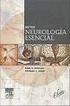 P3PC-E577-01ZH fi-4530c 1.1 1.2 1.3 1.4 2.1 2.2 2.3 2.4 2.5 2.6 42 2.7 2.8 3.1 3.2 i 4.1 4.2 4.3 5.1 5.2 5.3 5.4 6.1 6.2 6.3 6.4 6.5 7.1 7.2 7.3 ii iii iv 1 1 1.1 1.2 1.3 1.4 1 1.1 1. 8 ->"P" -> "0" ->
P3PC-E577-01ZH fi-4530c 1.1 1.2 1.3 1.4 2.1 2.2 2.3 2.4 2.5 2.6 42 2.7 2.8 3.1 3.2 i 4.1 4.2 4.3 5.1 5.2 5.3 5.4 6.1 6.2 6.3 6.4 6.5 7.1 7.2 7.3 ii iii iv 1 1 1.1 1.2 1.3 1.4 1 1.1 1. 8 ->"P" -> "0" ->
 目录 1. 机器指南如何阅读本手册... 3 介绍...3 法律禁止...3 免责声明...3 请使用中性复印纸...3 型号名称...4 部件指南...5 外部...5 内部...6 安装驱动程序和软件...7 快速安装...7 安装打印机驱动程序...7 升级或删除打印机驱动程序... 7 什么是 Smart Organizing Monitor?...10 2. 装入纸张支持的纸张...11
目录 1. 机器指南如何阅读本手册... 3 介绍...3 法律禁止...3 免责声明...3 请使用中性复印纸...3 型号名称...4 部件指南...5 外部...5 内部...6 安装驱动程序和软件...7 快速安装...7 安装打印机驱动程序...7 升级或删除打印机驱动程序... 7 什么是 Smart Organizing Monitor?...10 2. 装入纸张支持的纸张...11
简介本手册包含关于本设备操作和使用的详细说明和意事项 为了您的安全和利益, 请在使用本设备前仔细阅读本手册 为了便于参考, 请将本手册存放在随手可取之处 重要事项本手册的内容若有更改, 恕不另行通知 对于因操作和使用本设备而导致的直接 间接 特殊 偶然或必然损失, 本公司概不负责 本手册中采用两种尺
 网络指南 1 2 3 4 5 6 7 可通过网络使用的功能将网络电缆连接到网络在网络中设定设备 Windows 配置使用打印机功能使用 Web 浏览器配置网络接口板附录 使用本设备前请仔细阅读本手册, 并妥善保存以备今后参考 为了安全正确使用, 务必在使用设备之前阅读 复印参考 中的 安全信息 简介本手册包含关于本设备操作和使用的详细说明和意事项 为了您的安全和利益, 请在使用本设备前仔细阅读本手册
网络指南 1 2 3 4 5 6 7 可通过网络使用的功能将网络电缆连接到网络在网络中设定设备 Windows 配置使用打印机功能使用 Web 浏览器配置网络接口板附录 使用本设备前请仔细阅读本手册, 并妥善保存以备今后参考 为了安全正确使用, 务必在使用设备之前阅读 复印参考 中的 安全信息 简介本手册包含关于本设备操作和使用的详细说明和意事项 为了您的安全和利益, 请在使用本设备前仔细阅读本手册
Adobe Reader 5.0 or newer is required and must be installed to read the Operating Instructions. Unauthorized copying and distribution is a violation o
 DP-8060-PK / 8045-PK / 8035-PK Adobe Reader 5.0 or newer is required and must be installed to read the Operating Instructions. Unauthorized copying and distribution is a violation of law. Panasonic Communications
DP-8060-PK / 8045-PK / 8035-PK Adobe Reader 5.0 or newer is required and must be installed to read the Operating Instructions. Unauthorized copying and distribution is a violation of law. Panasonic Communications
AirPrint 指南 本指南适用于以下型号 : HL-2560DN DCP-7180DN MFC-7880DN 版本 0 SCHN
 AirPrint 指南 本指南适用于以下型号 : HL-2560DN DCP-7180DN MFC-7880DN 版本 0 SCHN 注释说明 本指南使用以下图标 : 提示 提示图标提醒您如何应对可能出现的情况或提供有关当前操作如何与其他功能工作的提示 商标 brother 是兄弟工业株式会社的商标 Apple Macintosh ipad iphone ipod ipod touch OS X 和
AirPrint 指南 本指南适用于以下型号 : HL-2560DN DCP-7180DN MFC-7880DN 版本 0 SCHN 注释说明 本指南使用以下图标 : 提示 提示图标提醒您如何应对可能出现的情况或提供有关当前操作如何与其他功能工作的提示 商标 brother 是兄弟工业株式会社的商标 Apple Macintosh ipad iphone ipod ipod touch OS X 和
供充放一体电源及充电电源手册_0_.doc
 2010. 05 供充放一体电源及充电电源 适用于铅酸电池 锂电池 镍氢电池 实现不间断供电 采用自动均 / 浮充 恒流 / 恒压 零电流 -ΔV 检测 / 涓充 / 滴充技术 提供各种保护 显示各种工作状态 目录 SCD 供充放一体电源 ( 锂电池系列 )-----------1 SCD 供充放一体电源 ( 铅酸电池系列 )----------3 C 充电电源 ( 镍氢电池系列 )-------------------------5
2010. 05 供充放一体电源及充电电源 适用于铅酸电池 锂电池 镍氢电池 实现不间断供电 采用自动均 / 浮充 恒流 / 恒压 零电流 -ΔV 检测 / 涓充 / 滴充技术 提供各种保护 显示各种工作状态 目录 SCD 供充放一体电源 ( 锂电池系列 )-----------1 SCD 供充放一体电源 ( 铅酸电池系列 )----------3 C 充电电源 ( 镍氢电池系列 )-------------------------5
USER MANUAL_2.0_CN_V2_溫度修改版本.indd
 P 1 2015 P 2 內 P 3 P 4 User Manual da Vinci 2.0 Duo 第二章 设置和安装 本章将说明如何正确地开箱及使用打印机 在进入本章前请务必阅读第一章 产品安全使用 开箱和确认附件 注意: P5 3D Z USB P 6 P 7 P 8 第 五 章 功 能 操 作 按 键 上 键 下 键 左 键 右 键 OK 键 Home 键 功 能 向 上 选 择 向 下
P 1 2015 P 2 內 P 3 P 4 User Manual da Vinci 2.0 Duo 第二章 设置和安装 本章将说明如何正确地开箱及使用打印机 在进入本章前请务必阅读第一章 产品安全使用 开箱和确认附件 注意: P5 3D Z USB P 6 P 7 P 8 第 五 章 功 能 操 作 按 键 上 键 下 键 左 键 右 键 OK 键 Home 键 功 能 向 上 选 择 向 下
 目录 1. 开始使用在您开始之前... 5 如何阅读这些手册...5 选购件列表...6 组件名称与功能指南...8 部件指南...8 打印机控制面板的名称和功能指南... 11 使用控制面板上的屏幕... 13 如何使用 [ 主页 ] 屏幕... 13 如何使用控制面板上的屏幕...15 切换屏幕样式...17 在 [ 主页 ] 屏幕上添加图标... 18 登录打印机...20 使用控制面板进行用户代码验证...
目录 1. 开始使用在您开始之前... 5 如何阅读这些手册...5 选购件列表...6 组件名称与功能指南...8 部件指南...8 打印机控制面板的名称和功能指南... 11 使用控制面板上的屏幕... 13 如何使用 [ 主页 ] 屏幕... 13 如何使用控制面板上的屏幕...15 切换屏幕样式...17 在 [ 主页 ] 屏幕上添加图标... 18 登录打印机...20 使用控制面板进行用户代码验证...
简介本手册包含有关如何操作和使用本机的详细说明 为了您的安全和利益, 请在使用本机前仔细阅读本手册 请将本手册放在便于查阅的地方以便快速参考 重要信息本手册的内容如有变动恕不另行通知 对于在使用或操作本机时, 由于操作不当而导致的直接 间接 特殊 偶然或必然的损失, 本公司概不负责 : 手册中的某些
 操作说明书 1 2 3 4 5 6 7 8 9 入门放置原稿复印用户工具故障排除其它功能附安全性规格 使用本机前, 请仔细阅读本手册并将其放在便于查阅的地方以备将来参考 为了安全和正确地使用本机, 请在使用前仔细阅读本手册中的安全信息 简介本手册包含有关如何操作和使用本机的详细说明 为了您的安全和利益, 请在使用本机前仔细阅读本手册 请将本手册放在便于查阅的地方以便快速参考 重要信息本手册的内容如有变动恕不另行通知
操作说明书 1 2 3 4 5 6 7 8 9 入门放置原稿复印用户工具故障排除其它功能附安全性规格 使用本机前, 请仔细阅读本手册并将其放在便于查阅的地方以备将来参考 为了安全和正确地使用本机, 请在使用前仔细阅读本手册中的安全信息 简介本手册包含有关如何操作和使用本机的详细说明 为了您的安全和利益, 请在使用本机前仔细阅读本手册 请将本手册放在便于查阅的地方以便快速参考 重要信息本手册的内容如有变动恕不另行通知
简介本手册包含有关如何操作和使用本机的详细说明 为了您的安全和利益, 请在使用本机前仔细阅读本手册 请将本手册放在便于查阅的地方以便快速参考 重要信息本手册的内容如有变动恕不另行通知 对于在使用或操作本机时, 由于操作不当而导致的直接 间接 特殊 偶然或必然的损失, 本公司概不负责 : 手册中的某些
 9 操作说明书 1 2 3 4 5 6 7 8 9 入门放置原稿复印用户工具故障排除其它功能附安全性规格 使用本机前, 请仔细阅读本手册并将其放在便于查阅的地方以备将来参考 为了安全和正确地使用本机, 请在使用前仔细阅读本手册中的安全信息 简介本手册包含有关如何操作和使用本机的详细说明 为了您的安全和利益, 请在使用本机前仔细阅读本手册 请将本手册放在便于查阅的地方以便快速参考 重要信息本手册的内容如有变动恕不另行通知
9 操作说明书 1 2 3 4 5 6 7 8 9 入门放置原稿复印用户工具故障排除其它功能附安全性规格 使用本机前, 请仔细阅读本手册并将其放在便于查阅的地方以备将来参考 为了安全和正确地使用本机, 请在使用前仔细阅读本手册中的安全信息 简介本手册包含有关如何操作和使用本机的详细说明 为了您的安全和利益, 请在使用本机前仔细阅读本手册 请将本手册放在便于查阅的地方以便快速参考 重要信息本手册的内容如有变动恕不另行通知
Operating Instructions
 目录 如何寻找有关操作和故障排除的信息... 11 操作手册 ( 印刷版 )... 11 操作手册 ( 电子版 )... 11 如何阅读本手册...12 介绍... 12 本手册中使用的符号... 12 免责声明...12 注意事项...12 管理员注意事项... 13 选购件列表...13 关于 IP 地址... 14 1. 机器指南部件指南... 15 外部... 15 内部... 17 控制面板
目录 如何寻找有关操作和故障排除的信息... 11 操作手册 ( 印刷版 )... 11 操作手册 ( 电子版 )... 11 如何阅读本手册...12 介绍... 12 本手册中使用的符号... 12 免责声明...12 注意事项...12 管理员注意事项... 13 选购件列表...13 关于 IP 地址... 14 1. 机器指南部件指南... 15 外部... 15 内部... 17 控制面板
USER’S MANUAL SP500 SERIES
 1.... 1 2.... 2 2-1... 2 2-2... 3 2-3... 3 2-4... 3 3.... 4 4.... 6 4-1... 6 4-2... 7 4-3... 8 4-4... 9 4-5... 9 4-6... 10 4-7... 11 5.... 12 5-1... 12 5-2... 15 5-3... 18 5-4... 19 6.... 20 6-1... 20
1.... 1 2.... 2 2-1... 2 2-2... 3 2-3... 3 2-4... 3 3.... 4 4.... 6 4-1... 6 4-2... 7 4-3... 8 4-4... 9 4-5... 9 4-6... 10 4-7... 11 5.... 12 5-1... 12 5-2... 15 5-3... 18 5-4... 19 6.... 20 6-1... 20
HP and Canon 单色通用芯片表 SCC 芯片 图片 HP 700 M712, 700 M725 CF214X (14X) 17.5 HP 5200 Q7516A U16-2CHIP SSS 846 芯片记号 (U16-2) Canon LBP-3500, LBP-3900, LBP-392
 HP and Canon 单色通用芯片表在线访问我们的网站, 可以得到更多的信息 : www.scc-inc.com/chipcenter 全部开始都是专利通用芯片一个芯片, 多个不同型号的硒鼓 注意 : 当在这个文档上要寻找一个特殊的 或打印机的型号时, 在你的键盘上同时按 CTRL 键和 F 键就能搜索到 HP and Canon 单色通用芯片表 SCC 芯片 图片 HP 700 M712, 700
HP and Canon 单色通用芯片表在线访问我们的网站, 可以得到更多的信息 : www.scc-inc.com/chipcenter 全部开始都是专利通用芯片一个芯片, 多个不同型号的硒鼓 注意 : 当在这个文档上要寻找一个特殊的 或打印机的型号时, 在你的键盘上同时按 CTRL 键和 F 键就能搜索到 HP and Canon 单色通用芯片表 SCC 芯片 图片 HP 700 M712, 700
Operating Instructions
 用户指南 您可以使用本机做些什么 开始使用 复印 传真 打印 扫描 文件服务器 Web Image Monitor 添加纸张和碳粉 故障排除 本机信息 有关印刷版手册中未包含的信息 请参见我 们网站 http www ricoh com downloads 上的在线手册 为了安全正确地使用本机器 在使用之前 请务必阅读 入 门 中的安全信息 目录 如何阅读这些手册... 6 手册中使用的符号...6
用户指南 您可以使用本机做些什么 开始使用 复印 传真 打印 扫描 文件服务器 Web Image Monitor 添加纸张和碳粉 故障排除 本机信息 有关印刷版手册中未包含的信息 请参见我 们网站 http www ricoh com downloads 上的在线手册 为了安全正确地使用本机器 在使用之前 请务必阅读 入 门 中的安全信息 目录 如何阅读这些手册... 6 手册中使用的符号...6
引言本手册包括有关操作和使用本机的详细说明及注意事项 为了您的安全和利益, 在使用本机之前请仔细阅读本手册 将本手册放在便于查阅的位置 重要事项本手册内容如有更改, 恕不另行通知 对于因操作和使用本机而导致的直接 间接 特殊 偶然或必然损失, 本公司概不负责 请勿复印或打印任何法律严禁复制的项目 当
 操作说明书软件指南 1 2 3 4 5 6 7 8 准备打印设置打印机驱动程序其它打印操作监视和配置打印机使用打印服务器 Windows 环境下的特殊操作 Mac OS 配置附录 使用本机前请仔细阅读本手册, 并妥善保管以备日后参考 为了安全正确地使用本机, 使用之前请务必阅读 安全信息 引言本手册包括有关操作和使用本机的详细说明及注意事项 为了您的安全和利益, 在使用本机之前请仔细阅读本手册 将本手册放在便于查阅的位置
操作说明书软件指南 1 2 3 4 5 6 7 8 准备打印设置打印机驱动程序其它打印操作监视和配置打印机使用打印服务器 Windows 环境下的特殊操作 Mac OS 配置附录 使用本机前请仔细阅读本手册, 并妥善保管以备日后参考 为了安全正确地使用本机, 使用之前请务必阅读 安全信息 引言本手册包括有关操作和使用本机的详细说明及注意事项 为了您的安全和利益, 在使用本机之前请仔细阅读本手册 将本手册放在便于查阅的位置
PTR89 应用程序编程接口 V1.00
 PTR89 便携式热敏打印机 应用程序编程接口 V1.00 如有任何更改, 恕不另行通知 目录 1.0. 简介... 3 1.1. 文档范围和限制... 3 1.2. 参考... 3 2.0. 数据结构... 4 2.1. PRT_PAGE_MODE_PARAM... 4 3.0. API 函数... 5 3.1. Printer_Open... 5 3.2. Printer_Close... 5
PTR89 便携式热敏打印机 应用程序编程接口 V1.00 如有任何更改, 恕不另行通知 目录 1.0. 简介... 3 1.1. 文档范围和限制... 3 1.2. 参考... 3 2.0. 数据结构... 4 2.1. PRT_PAGE_MODE_PARAM... 4 3.0. API 函数... 5 3.1. Printer_Open... 5 3.2. Printer_Close... 5
简介本手册包含有关如何操作和使用本机的详细说明 为了您的安全和利益, 请在使用本机前仔细阅读本手册 请将本手册放在便于查阅的地方以备快速参考 重要信息本手册的内容如有变动恕不另行通知 本公司不对因使用或操作本机而导致的直接 间接 特殊 意外或相应而生的损坏承担任何责任 手册中的某些图例可能与本机稍有
 操作说明书复印参考 1 2 3 4 5 6 放置原稿复印故障排除用户工具 ( 复印机功能 ) 附规格 使用本机前, 请仔细阅读本手册并将其放在便于查阅的地方以备将来参考 为了安全正确地使用本机, 请在使用前阅读本手册中的安全信息 简介本手册包含有关如何操作和使用本机的详细说明 为了您的安全和利益, 请在使用本机前仔细阅读本手册 请将本手册放在便于查阅的地方以备快速参考 重要信息本手册的内容如有变动恕不另行通知
操作说明书复印参考 1 2 3 4 5 6 放置原稿复印故障排除用户工具 ( 复印机功能 ) 附规格 使用本机前, 请仔细阅读本手册并将其放在便于查阅的地方以备将来参考 为了安全正确地使用本机, 请在使用前阅读本手册中的安全信息 简介本手册包含有关如何操作和使用本机的详细说明 为了您的安全和利益, 请在使用本机前仔细阅读本手册 请将本手册放在便于查阅的地方以备快速参考 重要信息本手册的内容如有变动恕不另行通知
Operating Instructions
 目录 如何阅读本手册... 8 介绍...8 法律禁止...8 免责声明...8 不同型号之间的功能差异...8 管理员注意事项... 9 1. 开始使用本机器概述...11 主要选购件名称... 11 要求选购配置的功能... 11 部件指南... 12 外部 : 前视图...12 外部 : 后视图...13 控制面板...14 更改语言...15 关于操作工具...17 更改操作模式...18
目录 如何阅读本手册... 8 介绍...8 法律禁止...8 免责声明...8 不同型号之间的功能差异...8 管理员注意事项... 9 1. 开始使用本机器概述...11 主要选购件名称... 11 要求选购配置的功能... 11 部件指南... 12 外部 : 前视图...12 外部 : 后视图...13 控制面板...14 更改语言...15 关于操作工具...17 更改操作模式...18
Operating Instructions
 用户指南 您可以使用本机做些什么 开始使用 复印 传真机 打印 扫描 文件服务器 Web Image Monitor 添加纸张和碳粉 故障排除 本机信息 为了安全正确地使用本机器 在使用之前 请务必阅读 入 门 中的安全信息 目录 如何阅读这些手册... 6 手册中使用的符号...6 主要特性的名称... 7 1. 您可以使用本机做些什么根据您要执行的操作进行搜索... 9 降低成本...9 使用计算机上的扫描文件...10
用户指南 您可以使用本机做些什么 开始使用 复印 传真机 打印 扫描 文件服务器 Web Image Monitor 添加纸张和碳粉 故障排除 本机信息 为了安全正确地使用本机器 在使用之前 请务必阅读 入 门 中的安全信息 目录 如何阅读这些手册... 6 手册中使用的符号...6 主要特性的名称... 7 1. 您可以使用本机做些什么根据您要执行的操作进行搜索... 9 降低成本...9 使用计算机上的扫描文件...10
KirC2_ZHPrREF1_Cover1.fm
 方正文峰 ML 320/320D 系列复印机打印扫描单元 操作说明书打印机扫描仪参考 请在使用本设备以前仔细阅读本手册, 并将其备在手边以供将来参考之用 为了安全和正确使用本设备, 请在使用前务必阅读 复印参考 中的安全信息 简介 本手册包含了本设备的详细操作说明和意事项 为了您的安全和利益, 请在使用本设备以前仔细阅读本手册 请将其备在手边以供快速参考 重要事项 本手册的内容若有更改, 恕不另行通知
方正文峰 ML 320/320D 系列复印机打印扫描单元 操作说明书打印机扫描仪参考 请在使用本设备以前仔细阅读本手册, 并将其备在手边以供将来参考之用 为了安全和正确使用本设备, 请在使用前务必阅读 复印参考 中的安全信息 简介 本手册包含了本设备的详细操作说明和意事项 为了您的安全和利益, 请在使用本设备以前仔细阅读本手册 请将其备在手边以供快速参考 重要事项 本手册的内容若有更改, 恕不另行通知
エスポラージュ株式会社 住所 : 東京都江東区大島 東急ドエルアルス大島 HP: ******************* * 关于 Java 测试试题 ******
 ******************* * 关于 Java 测试试题 ******************* 問 1 运行下面的程序, 选出一个正确的运行结果 public class Sample { public static void main(string[] args) { int[] test = { 1, 2, 3, 4, 5 ; for(int i = 1 ; i System.out.print(test[i]);
******************* * 关于 Java 测试试题 ******************* 問 1 运行下面的程序, 选出一个正确的运行结果 public class Sample { public static void main(string[] args) { int[] test = { 1, 2, 3, 4, 5 ; for(int i = 1 ; i System.out.print(test[i]);
Operating Instructions
 用户指南 开始使用 装入纸张 故障排除 为了安全正确地使用本机器 在使用之前 请务必阅读 入 门 中的安全信息 目录 本机手册...3 1. 开始使用在您开始之前... 5 如何阅读这些手册...5 选购件列表...6 组件名称与功能指南...7 组件指南...7 控制面板的名称和功能指南...11 控制面板屏幕的名称和功能指南... 12 安装选购件...14 选购件安装顺序... 14 连接
用户指南 开始使用 装入纸张 故障排除 为了安全正确地使用本机器 在使用之前 请务必阅读 入 门 中的安全信息 目录 本机手册...3 1. 开始使用在您开始之前... 5 如何阅读这些手册...5 选购件列表...6 组件名称与功能指南...7 组件指南...7 控制面板的名称和功能指南...11 控制面板屏幕的名称和功能指南... 12 安装选购件...14 选购件安装顺序... 14 连接
简介本手册包含本设备操作使用的详细说明和意事项 为了您的安全和利益, 请在使用本设备之前仔细阅读本手册 将本手册放在垂手可得之处以备快速参考 本手册内使用两种尺寸标 本机以公制为准 重要事项本手册的内容如有任何改动, 恕不预先通知 对于因操作或运行本设备而导致的任何直接 间接 特殊 偶然或继发的损失
 Printer/Scanner Unit Type 3030 操作说明书扫描仪参考 1 2 3 4 5 6 7 8 9 10 入门通过电子邮件发送扫描文件通过 扫描到文件夹 发送扫描文件储存文件传送扫描文件使用网络 TWAIN 扫描仪功能配置 / 册扫描设定值故障排除初始扫描仪设定附录 请在使用本设备前仔细阅读本手册, 并将其置于顺手之处, 以便今后参考 为保证安全和正确的使用, 在使用本设备前必须阅读
Printer/Scanner Unit Type 3030 操作说明书扫描仪参考 1 2 3 4 5 6 7 8 9 10 入门通过电子邮件发送扫描文件通过 扫描到文件夹 发送扫描文件储存文件传送扫描文件使用网络 TWAIN 扫描仪功能配置 / 册扫描设定值故障排除初始扫描仪设定附录 请在使用本设备前仔细阅读本手册, 并将其置于顺手之处, 以便今后参考 为保证安全和正确的使用, 在使用本设备前必须阅读
MASQUERADE # iptables -t nat -A POSTROUTING -s / o eth0 -j # sysctl net.ipv4.ip_forward=1 # iptables -P FORWARD DROP #
 iptables 默认安全规则脚本 一 #nat 路由器 ( 一 ) 允许路由 # iptables -A FORWARD -i eth0 -o eth1 -j ACCEPT ( 二 ) DNAT 与端口转发 1 启用 DNAT 转发 # iptables -t nat -A PREROUTING -p tcp -d 192.168.102.37 dprot 422 -j DNAT to-destination
iptables 默认安全规则脚本 一 #nat 路由器 ( 一 ) 允许路由 # iptables -A FORWARD -i eth0 -o eth1 -j ACCEPT ( 二 ) DNAT 与端口转发 1 启用 DNAT 转发 # iptables -t nat -A PREROUTING -p tcp -d 192.168.102.37 dprot 422 -j DNAT to-destination
 目录 1. 机器指南如何阅读本手册... 5 介绍...5 法律禁止...5 免责声明...5 请使用中性复印纸...5 型号名称...6 部件指南...7 外部...7 内部...8 控制面板...9 安装驱动程序和软件... 11 快速安装...11 升级或删除打印机驱动程序...11 什么是 Smart Organizing Monitor?...13 2. 装入纸张支持的纸张...15 不推荐的纸张类型...
目录 1. 机器指南如何阅读本手册... 5 介绍...5 法律禁止...5 免责声明...5 请使用中性复印纸...5 型号名称...6 部件指南...7 外部...7 内部...8 控制面板...9 安装驱动程序和软件... 11 快速安装...11 升级或删除打印机驱动程序...11 什么是 Smart Organizing Monitor?...13 2. 装入纸张支持的纸张...15 不推荐的纸张类型...
AirPrint 指南 本指南适用于以下型号 : MFC-J2320/J2720 版本 0 SCHN
 AirPrint 指南 本指南适用于以下型号 : MFC-J30/J70 版本 0 SCHN 注释说明 本指南中使用以下提示样式 : 提示 提示图标指定操作环境 安装条件或特殊使用条件 商标 BROTHER 是兄弟工业株式会社的商标或注册商标 Apple Macintosh ipad iphone ipod touch OS X 和 Safari 是苹果公司在美国和其他国家的注册商标 AirPrint
AirPrint 指南 本指南适用于以下型号 : MFC-J30/J70 版本 0 SCHN 注释说明 本指南中使用以下提示样式 : 提示 提示图标指定操作环境 安装条件或特殊使用条件 商标 BROTHER 是兄弟工业株式会社的商标或注册商标 Apple Macintosh ipad iphone ipod touch OS X 和 Safari 是苹果公司在美国和其他国家的注册商标 AirPrint
计算机网络实验说明
 计算机网络实验说明 龚旭东 电三楼 420 lzgxd@mailustceducn 2011 年 11 月 1 日 龚旭东 (TA) 计算机网络实验说明 2011 年 11 月 1 日 1 / 20 Outline 1 实验系统介绍 实验环境实验流程 2 实验内容编程实验交互实验观察实验 3 一些控制台命令 4 实验报告说明 龚旭东 (TA) 计算机网络实验说明 2011 年 11 月 1 日 2
计算机网络实验说明 龚旭东 电三楼 420 lzgxd@mailustceducn 2011 年 11 月 1 日 龚旭东 (TA) 计算机网络实验说明 2011 年 11 月 1 日 1 / 20 Outline 1 实验系统介绍 实验环境实验流程 2 实验内容编程实验交互实验观察实验 3 一些控制台命令 4 实验报告说明 龚旭东 (TA) 计算机网络实验说明 2011 年 11 月 1 日 2
连接指南
 连接指南页数 1 / 5 连接指南 本地安装已连接的打印机 (Windows) 注意 : 如果软件和文档 CD 不支持操作系统, 您必须使用 添加打印机向导 打印机软件的更新可以从 Lexmark 的 Web 站点 :www.lexmark.com 上获得 什么是本地打印? 本地打印是打印到本地连接的打印机 ( 用 USB 电缆直接连接到计算机的打印机 ) 当设置此类型打印机时, 您应在连接 USB
连接指南页数 1 / 5 连接指南 本地安装已连接的打印机 (Windows) 注意 : 如果软件和文档 CD 不支持操作系统, 您必须使用 添加打印机向导 打印机软件的更新可以从 Lexmark 的 Web 站点 :www.lexmark.com 上获得 什么是本地打印? 本地打印是打印到本地连接的打印机 ( 用 USB 电缆直接连接到计算机的打印机 ) 当设置此类型打印机时, 您应在连接 USB
简介本手册包含了设备的详细操作说明和注意事项 为了您的利益和安全, 在使用本设备前请仔细阅读本手册 请将本手册放在手边便于随时参考 重要事项本手册的内容若有更改, 恕不另行通知 对于因操作和使用本设备而导致的直接 间接 特殊 偶然或必然损失, 本公司概不负责 注 : 本使用手册中某些图示可能与设备有
 操作说明书复印机 / 文件服务器参考 1 3 4 5 放置原稿复印连接复印文件服务器附录 请在使用本设备前仔细阅读本手册, 并将其备在手边以供将来参考之用 为保证安全和正确的使用, 务必在使用本设备前阅读 关于本设备 中的 安全信息 简介本手册包含了设备的详细操作说明和注意事项 为了您的利益和安全, 在使用本设备前请仔细阅读本手册 请将本手册放在手边便于随时参考 重要事项本手册的内容若有更改, 恕不另行通知
操作说明书复印机 / 文件服务器参考 1 3 4 5 放置原稿复印连接复印文件服务器附录 请在使用本设备前仔细阅读本手册, 并将其备在手边以供将来参考之用 为保证安全和正确的使用, 务必在使用本设备前阅读 关于本设备 中的 安全信息 简介本手册包含了设备的详细操作说明和注意事项 为了您的利益和安全, 在使用本设备前请仔细阅读本手册 请将本手册放在手边便于随时参考 重要事项本手册的内容若有更改, 恕不另行通知
ChinaBI企业会员服务- BI企业
 商业智能 (BI) 开源工具 Pentaho BisDemo 介绍及操作说明 联系人 : 杜号权苏州百咨信息技术有限公司电话 : 0512-62861389 手机 :18616571230 QQ:37971343 E-mail:du.haoquan@bizintelsolutions.com 权限控制管理 : 权限控制管理包括 : 浏览权限和数据权限 ( 权限部分两个角色 :ceo,usa; 两个用户
商业智能 (BI) 开源工具 Pentaho BisDemo 介绍及操作说明 联系人 : 杜号权苏州百咨信息技术有限公司电话 : 0512-62861389 手机 :18616571230 QQ:37971343 E-mail:du.haoquan@bizintelsolutions.com 权限控制管理 : 权限控制管理包括 : 浏览权限和数据权限 ( 权限部分两个角色 :ceo,usa; 两个用户
 http://www.tenda.com.cn Tenda 无线网卡说明书 第一章产品简介...1 1.1...1 1.2...1 1.3...1 1.4...2 1.5...2 1.6...2 1.7...4 第二章安装指南...5 第三章使用系统自带的无线配置程序...10 3.1...10 第四章客户端应用程序使用...18 4.1...19 4.1.1...20 4.1.2...21 4.1.3...23
http://www.tenda.com.cn Tenda 无线网卡说明书 第一章产品简介...1 1.1...1 1.2...1 1.3...1 1.4...2 1.5...2 1.6...2 1.7...4 第二章安装指南...5 第三章使用系统自带的无线配置程序...10 3.1...10 第四章客户端应用程序使用...18 4.1...19 4.1.1...20 4.1.2...21 4.1.3...23
操作说明书一般设定指南 连接设备系统设置复印机 / 文件服务器功能打印机功能扫描仪功能为扫描仪功能注册地址和用户其它用户工具附录 请在使用本设备前仔细阅读本手册, 并将其备在手边以供将来参考之用 为保证安全和正确的使用, 务必在使用本设备前阅读 关于本设备 中的 安全
 操作说明书一般设定指南 1 2 3 4 5 6 7 8 连接设备系统设置复印机 / 文件服务器功能打印机功能扫描仪功能为扫描仪功能注册地址和用户其它用户工具附录 请在使用本设备前仔细阅读本手册, 并将其备在手边以供将来参考之用 为保证安全和正确的使用, 务必在使用本设备前阅读 关于本设备 中的 安全信息 简介本手册包含了操作和使用本设备的详细说明和注意事项, 为了您的安全和利益, 在使用本设备前请仔细阅读本手册,
操作说明书一般设定指南 1 2 3 4 5 6 7 8 连接设备系统设置复印机 / 文件服务器功能打印机功能扫描仪功能为扫描仪功能注册地址和用户其它用户工具附录 请在使用本设备前仔细阅读本手册, 并将其备在手边以供将来参考之用 为保证安全和正确的使用, 务必在使用本设备前阅读 关于本设备 中的 安全信息 简介本手册包含了操作和使用本设备的详细说明和注意事项, 为了您的安全和利益, 在使用本设备前请仔细阅读本手册,
CA Nimsoft Monitor Snap 快速入门指南
 CA Nimsoft Monitor Snap 快 速 入 门 指 南 7.0 法 律 声 明 版 权 所 有 2013,CA 保 留 所 有 权 利 保 证 本 文 档 中 包 含 的 资 料 按 照 现 状 提 供, 将 来 版 本 中 如 有 更 改, 恕 不 另 行 通 知 另 外, 在 适 用 法 律 允 许 的 最 大 范 围 内,Nimsoft LLC 不 承 担 关 于 本 手 册
CA Nimsoft Monitor Snap 快 速 入 门 指 南 7.0 法 律 声 明 版 权 所 有 2013,CA 保 留 所 有 权 利 保 证 本 文 档 中 包 含 的 资 料 按 照 现 状 提 供, 将 来 版 本 中 如 有 更 改, 恕 不 另 行 通 知 另 外, 在 适 用 法 律 允 许 的 最 大 范 围 内,Nimsoft LLC 不 承 担 关 于 本 手 册
简介本手册包含本设备操作使用的详细说明和意事项 为了您的安全和利益, 请在使用本设备之前仔细阅读本手册 将本手册放在垂手可得之处以备快速参考 重要事项本手册的内容如有任何改动, 恕不预先通知 对于因操作或运行本设备而导致的任何直接 间接 特殊 偶然或必然的损失, 本公司概不负责 请勿复印或打印法律禁
 操作说明书打印机参考 1 2 3 4 5 6 7 准备设备设置打印机驱动程序其他打印操作打印 GL/2 和 TIFF 文件使用文件服务器进行保存和打印本设备的功能和设定值附录 请在使用本设备前仔细阅读本手册, 并放在随手可取之处, 以便今后参考 为保证安全和正确的使用, 在使用本设备前必须阅读 关于本设备 中的 安全信息 简介本手册包含本设备操作使用的详细说明和意事项 为了您的安全和利益, 请在使用本设备之前仔细阅读本手册
操作说明书打印机参考 1 2 3 4 5 6 7 准备设备设置打印机驱动程序其他打印操作打印 GL/2 和 TIFF 文件使用文件服务器进行保存和打印本设备的功能和设定值附录 请在使用本设备前仔细阅读本手册, 并放在随手可取之处, 以便今后参考 为保证安全和正确的使用, 在使用本设备前必须阅读 关于本设备 中的 安全信息 简介本手册包含本设备操作使用的详细说明和意事项 为了您的安全和利益, 请在使用本设备之前仔细阅读本手册
1 740i imagerunner imagerunner 1740i 40 imagerunner 1740i imagerunner 1740i
 1740i 1 740i imagerunner imagerunner 1740i 40 imagerunner 1740i imagerunner 1740i imagerunner 1740i A3 USB (TCO) 5.7 650 2,300 imagerunner 1740i -H1 imagerunner 1740i -H1 imagerunner 1740i 25% - 400% A4
1740i 1 740i imagerunner imagerunner 1740i 40 imagerunner 1740i imagerunner 1740i imagerunner 1740i A3 USB (TCO) 5.7 650 2,300 imagerunner 1740i -H1 imagerunner 1740i -H1 imagerunner 1740i 25% - 400% A4
P2WW ZHZ0
 P2WW-2270-01ZHZ0 ScanSnap PDF Converter for S500 V1.0 使用指南 注意事项 : 本手册介绍 ScanSnap PDF Converter 的使用方法 在开始使用 ScanSnap PDF Converter 之前, 请先阅读本手册 禁止复制 : 未经著作权所有人同意, 不得任意复制本手册之部分或全部内容 All Rights Reserved, Copyright
P2WW-2270-01ZHZ0 ScanSnap PDF Converter for S500 V1.0 使用指南 注意事项 : 本手册介绍 ScanSnap PDF Converter 的使用方法 在开始使用 ScanSnap PDF Converter 之前, 请先阅读本手册 禁止复制 : 未经著作权所有人同意, 不得任意复制本手册之部分或全部内容 All Rights Reserved, Copyright
P3PC-1342-01ZH
 fi-5530c P3PC-1342-01ZH fi-5530c 目 录 规 则 信 息... ii 注 意 事 项, 责 任... iii 安 全 注 意 事 项... v 第 一 章 准 备 扫 描 仪... 1 1.1 检 查 包 装 箱 中 的 内 容... 1 1.2 各 部 件 名 称 及 功 能... 1 1.3 操 作 面 板... 2 第 二 章 安 装 扫 描 仪... 3 2.1
fi-5530c P3PC-1342-01ZH fi-5530c 目 录 规 则 信 息... ii 注 意 事 项, 责 任... iii 安 全 注 意 事 项... v 第 一 章 准 备 扫 描 仪... 1 1.1 检 查 包 装 箱 中 的 内 容... 1 1.2 各 部 件 名 称 及 功 能... 1 1.3 操 作 面 板... 2 第 二 章 安 装 扫 描 仪... 3 2.1
Operating Instructions
 目录 1. 简介开始运行安装程序... 3 CD-ROM 中包含的软件和实用程序...5 打印机驱动程序... 5 TWAIN Driver... 8 LAN-Fax 驱动程序... 8 对于 OS X 的用户... 10 2. 安装打印机驱动程序确认连接方法...11 网络连接...11 本地连接...12 快速安装... 13 为网络连接安装打印机驱动程序... 15 为所选端口安装打印机驱动程序...
目录 1. 简介开始运行安装程序... 3 CD-ROM 中包含的软件和实用程序...5 打印机驱动程序... 5 TWAIN Driver... 8 LAN-Fax 驱动程序... 8 对于 OS X 的用户... 10 2. 安装打印机驱动程序确认连接方法...11 网络连接...11 本地连接...12 快速安装... 13 为网络连接安装打印机驱动程序... 15 为所选端口安装打印机驱动程序...
FD-S2w OS X / macos / Windows Ver. 1.3x CS
 FD-S2w OS X / macos / Windows Ver. 1.3x CS Windows Windows 7 Microsoft Windows 7 Professional Windows Windows 8.1 Microsoft Windows 8.1 Pro Windows Windows 10 Microsoft Windows 10 Pro OS X Apple OS X 10.9
FD-S2w OS X / macos / Windows Ver. 1.3x CS Windows Windows 7 Microsoft Windows 7 Professional Windows Windows 8.1 Microsoft Windows 8.1 Pro Windows Windows 10 Microsoft Windows 10 Pro OS X Apple OS X 10.9
기본 안내서
 hp photosmart 240 series Copyright 2003 Hewlett-Packard Company. Hewlett-Packard,.. Hewlett-Packard,. HP, HP Photosmart Hewlett-Packard. Secure Digital SD Association. Microsoft Windows Microsoft Corporation.
hp photosmart 240 series Copyright 2003 Hewlett-Packard Company. Hewlett-Packard,.. Hewlett-Packard,. HP, HP Photosmart Hewlett-Packard. Secure Digital SD Association. Microsoft Windows Microsoft Corporation.
DR-7080C 使用说明
 Microsoft Windows Microsoft Windows NT Canon Electronics Inc / 1. 2. 3. 4. 90 5. 6. DFARs 252.227-7103 (c) (1) (ii)far 52.227-19 (c) (1) (2) 7. 8. Canon DR-7080C DR-7080C CapturePerfect 3.0 CapturePerfect
Microsoft Windows Microsoft Windows NT Canon Electronics Inc / 1. 2. 3. 4. 90 5. 6. DFARs 252.227-7103 (c) (1) (ii)far 52.227-19 (c) (1) (2) 7. 8. Canon DR-7080C DR-7080C CapturePerfect 3.0 CapturePerfect
Microsoft Word - AccessPortal使用手册v3.1.doc
 HighGuard Access Portal 使用手册 地址 : 上海市张江高科技园区松涛路 563 号海外创新园 B 座 301-302 室 电话 : 021-50806229 传真 : 021-50808180 电子邮件 : marketing@highguard.com.cn 第 1 页共 24 页 目录 1. ACCESSPORTAL 概述...4 1.1. AccessPortal 主页面
HighGuard Access Portal 使用手册 地址 : 上海市张江高科技园区松涛路 563 号海外创新园 B 座 301-302 室 电话 : 021-50806229 传真 : 021-50808180 电子邮件 : marketing@highguard.com.cn 第 1 页共 24 页 目录 1. ACCESSPORTAL 概述...4 1.1. AccessPortal 主页面
简介本手册包含本设备操作和使用的详细说明和意事项 为了您的安全和利益, 请在使用本设备之前仔细阅读本手册 请将本手册保存在身边, 以便快速参考 重要事项本手册的内容如有变动, 恕不另行通知 对于因操作和使用本设备而导致的直接的 间接的 特殊的 偶然的或必然的损失, 本公司概不负责 商标 Micros
 PostScript 3 补充说明 1 2 3 4 Windows 配置 Mac OS 配置使用 PostScript 3 Printer Utility for Mac 请在使用本设备前仔细阅读本手册, 并将其保存在身边, 以便以后参考 为了安全正确地使用本设备, 请务必在使用前阅读 关于本设备 中的 安全信息 简介本手册包含本设备操作和使用的详细说明和意事项 为了您的安全和利益, 请在使用本设备之前仔细阅读本手册
PostScript 3 补充说明 1 2 3 4 Windows 配置 Mac OS 配置使用 PostScript 3 Printer Utility for Mac 请在使用本设备前仔细阅读本手册, 并将其保存在身边, 以便以后参考 为了安全正确地使用本设备, 请务必在使用前阅读 关于本设备 中的 安全信息 简介本手册包含本设备操作和使用的详细说明和意事项 为了您的安全和利益, 请在使用本设备之前仔细阅读本手册
 目录 1. 指定原稿的设置指定原稿尺寸... 7 为原稿选择常规尺寸...7 为原稿指定自定义尺寸...7 原稿方向...9 反转方向... 11 选择原稿类型...12 批量模式... 14 SADF 模式...15 混合尺寸模式...16 2. 基本复印基本步骤... 19 功能兼容性...20 中断复印...22 自动开始...22 作业预设...23 自动选纸... 27 旋转复印...27
目录 1. 指定原稿的设置指定原稿尺寸... 7 为原稿选择常规尺寸...7 为原稿指定自定义尺寸...7 原稿方向...9 反转方向... 11 选择原稿类型...12 批量模式... 14 SADF 模式...15 混合尺寸模式...16 2. 基本复印基本步骤... 19 功能兼容性...20 中断复印...22 自动开始...22 作业预设...23 自动选纸... 27 旋转复印...27
 劳动保护与医疗保健 第 二 章 止标志共 23 个 劳 动 安 全 技 术 22 2 警告标志 由于三角形引人注目 故用作 警告 标志 警告人们注意可能发生的多种危险 三角的背景使用黄色 三角图形和三角内的图像均用黑色描 绘 黄色是有警告含义的颜色 在对比色黑色的衬托下 绘成的 警告标志 就更引人注目 3 指令标志 在圆形内配上指令含义的颜色 蓝 色 并用白色绘制必须执行的图形符号 构成 指令标志
劳动保护与医疗保健 第 二 章 止标志共 23 个 劳 动 安 全 技 术 22 2 警告标志 由于三角形引人注目 故用作 警告 标志 警告人们注意可能发生的多种危险 三角的背景使用黄色 三角图形和三角内的图像均用黑色描 绘 黄色是有警告含义的颜色 在对比色黑色的衬托下 绘成的 警告标志 就更引人注目 3 指令标志 在圆形内配上指令含义的颜色 蓝 色 并用白色绘制必须执行的图形符号 构成 指令标志
ADSLモデム-MNⅡ取扱説明書
 ADSL ADSLMN VCCIB This equipment is designed for use in Japan only and cannot be used in any other country. Windows Microsoft Corporation Windows XP Microsoft Windows XP Home Edition operating system Microsoft
ADSL ADSLMN VCCIB This equipment is designed for use in Japan only and cannot be used in any other country. Windows Microsoft Corporation Windows XP Microsoft Windows XP Home Edition operating system Microsoft
快速参考
 快速参考 复印 制作副本 进行快速复印 3 从打印机控制面板, 按 进行仅黑色复印, 或按 进 4 如果您将文档放在扫描仪玻璃上并要复印其他页面, 请将 下一页放在扫描仪玻璃上, 然后在数字键盘上按 1 否则, 在数字键盘上按 2 3 根据需要更改复印设置 4 从打印机控制面板, 按 进行仅黑色复印, 或按 进 5 将下一个文档放在扫描仪玻璃上, 然后在数字键盘上按 1 否则, 在数字键盘上按 2
快速参考 复印 制作副本 进行快速复印 3 从打印机控制面板, 按 进行仅黑色复印, 或按 进 4 如果您将文档放在扫描仪玻璃上并要复印其他页面, 请将 下一页放在扫描仪玻璃上, 然后在数字键盘上按 1 否则, 在数字键盘上按 2 3 根据需要更改复印设置 4 从打印机控制面板, 按 进行仅黑色复印, 或按 进 5 将下一个文档放在扫描仪玻璃上, 然后在数字键盘上按 1 否则, 在数字键盘上按 2
CSH05E263_X1_OME_Cover.qxd
 KONICA MINOLTA PHOTO IMAGING, INC. 2005 Konica Minolta Photo Imaging, Inc. under the Berne Convention and the Universal Copyright Convention. 9223-2801-14 CR-A506 Printed in China CS DiMAGE X1 NP-1 CA-1
KONICA MINOLTA PHOTO IMAGING, INC. 2005 Konica Minolta Photo Imaging, Inc. under the Berne Convention and the Universal Copyright Convention. 9223-2801-14 CR-A506 Printed in China CS DiMAGE X1 NP-1 CA-1
2 连 接 电 源 线 a 确 保 电 源 开 关 已 打 开 b 打 开 墨 仓 盖 a 警 告 本 设 备 必 须 配 备 接 地 插 座 此 时 切 勿 连 接 接 口 电 缆 ( 如 果 您 正 在 使 用 USB 接 口 电 缆 ) a 连 接 电 源 线 在 您 填 充 墨 仓 之 前,
 快 速 安 装 指 南 开 始 DCP-T300 DCP-T500W DCP-T700W 设 置 本 设 备 前, 请 先 阅 读 产 品 安 全 手 册, 然 后 阅 读 此 快 速 安 装 指 南, 以 获 取 正 确 的 设 置 说 明 和 安 装 步 骤 如 需 获 取 这 些 型 号 的 使 用 说 明 书, 请 访 问 http://www.95105369.com 警 告 警 告 图
快 速 安 装 指 南 开 始 DCP-T300 DCP-T500W DCP-T700W 设 置 本 设 备 前, 请 先 阅 读 产 品 安 全 手 册, 然 后 阅 读 此 快 速 安 装 指 南, 以 获 取 正 确 的 设 置 说 明 和 安 装 步 骤 如 需 获 取 这 些 型 号 的 使 用 说 明 书, 请 访 问 http://www.95105369.com 警 告 警 告 图
简介本手册包含本设备操作和使用的详细说明和意事项 为了您的安全和利益, 请在使用本设备之前仔细阅读本手册 请将本手册保存在身边, 以便快速参考 重要事项本手册的内容如有变动, 恕不另行通知 对于因操作和使用本设备而导致的直接的 间接的 特殊的 偶然的或必然的损失, 本公司概不负责 切勿复制或印刷法律
 操作说明书打印机参考 1 2 3 4 5 6 准备设备设定打印机驱动程序其他打印操作从数码相机直接打印 (PictBridge) 本设备的功能和设定值附录 请在使用本设备前仔细阅读本手册, 并将手册保存在身边, 以便今后参考 为了安全正确地使用本设备, 请务必在使用前阅读 关于本设备 中的 安全信息 简介本手册包含本设备操作和使用的详细说明和意事项 为了您的安全和利益, 请在使用本设备之前仔细阅读本手册
操作说明书打印机参考 1 2 3 4 5 6 准备设备设定打印机驱动程序其他打印操作从数码相机直接打印 (PictBridge) 本设备的功能和设定值附录 请在使用本设备前仔细阅读本手册, 并将手册保存在身边, 以便今后参考 为了安全正确地使用本设备, 请务必在使用前阅读 关于本设备 中的 安全信息 简介本手册包含本设备操作和使用的详细说明和意事项 为了您的安全和利益, 请在使用本设备之前仔细阅读本手册
untitled
 BD-ES6600C Made in Japan P.366 ... 3... 7... 7... 8... 9... 10... 12... 13... 14... 15... 16... 18... 19... 20... 21... 22... 24... 25... 26... 28... 29... 30... 32... 33... 33... 33... 34... 34... 35...
BD-ES6600C Made in Japan P.366 ... 3... 7... 7... 8... 9... 10... 12... 13... 14... 15... 16... 18... 19... 20... 21... 22... 24... 25... 26... 28... 29... 30... 32... 33... 33... 33... 34... 34... 35...
MSAC-EX1
 3-218-418-62 (1) Memory Stick Duo ExpressCard MSAC-EX1 2-CS 2007 Sony Corporation 2007 Sony Corporation Memory Stick MagicGate Memory Stick Memory Stick Duo MagicGate Memory Stick Duo Memory Stick PRO
3-218-418-62 (1) Memory Stick Duo ExpressCard MSAC-EX1 2-CS 2007 Sony Corporation 2007 Sony Corporation Memory Stick MagicGate Memory Stick Memory Stick Duo MagicGate Memory Stick Duo Memory Stick PRO
2011/9/26 大 陸 港 澳 地 區 線 上 申 請 平 台 現 況 報 告 3 大 陸 港 澳 地 區 線 上 申 請 平 台 現 況 報 告 60000 六 月 七 月 八 月 第 一 類 觀 光 1706 人 26161 人 50780 人 郵 輪 0 144 人 0 自 由 行 297
 2011/9/26 內 政 部 入 出 國 及 移 民 署 金 馬 澎 地 區 短 期 入 臺 線 上 申 請 平 台 說 明 會 簡 報 人 : 凌 網 科 技 羅 興 中 1 簡 報 大 綱 大 陸 港 澳 地 區 線 上 申 請 平 台 現 況 報 告 導 入 線 上 申 辦 四 大 步 驟 建 議 準 備 的 資 訊 環 境 2 1 2011/9/26 大 陸 港 澳 地 區 線 上 申 請
2011/9/26 內 政 部 入 出 國 及 移 民 署 金 馬 澎 地 區 短 期 入 臺 線 上 申 請 平 台 說 明 會 簡 報 人 : 凌 網 科 技 羅 興 中 1 簡 報 大 綱 大 陸 港 澳 地 區 線 上 申 請 平 台 現 況 報 告 導 入 線 上 申 辦 四 大 步 驟 建 議 準 備 的 資 訊 環 境 2 1 2011/9/26 大 陸 港 澳 地 區 線 上 申 請
Enter the help project title here
 ESET Mobile Security Symbian 安装手册和用户指南 目录 ESET Mobile Security www.eset.eu/support www.eset.com/support 3.2.2011 1. ESET Mobile...3 Security 的安装 1.1 1.2 1.3 系统最低要求...3 安装 1.2.1 1.2.2 卸载...3...3...3...4
ESET Mobile Security Symbian 安装手册和用户指南 目录 ESET Mobile Security www.eset.eu/support www.eset.com/support 3.2.2011 1. ESET Mobile...3 Security 的安装 1.1 1.2 1.3 系统最低要求...3 安装 1.2.1 1.2.2 卸载...3...3...3...4
Fiery Command WorkStation
 2016 Electronics For Imaging, Inc. 此 产 品 的 法 律 声 明 适 用 于 本 出 版 物 中 的 所 有 信 息 2016 年 1 月 15 日 目 录 3 目 录 概 述...13 Fiery Command WorkStation...13 Fiery Command WorkStation 工 作 空 间...13 作 业 中 心...14 设 备 中
2016 Electronics For Imaging, Inc. 此 产 品 的 法 律 声 明 适 用 于 本 出 版 物 中 的 所 有 信 息 2016 年 1 月 15 日 目 录 3 目 录 概 述...13 Fiery Command WorkStation...13 Fiery Command WorkStation 工 作 空 间...13 作 业 中 心...14 设 备 中
Chapter #
 第三章 TCP/IP 协议栈 本章目标 通过本章的学习, 您应该掌握以下内容 : 掌握 TCP/IP 分层模型 掌握 IP 协议原理 理解 OSI 和 TCP/IP 模型的区别和联系 TCP/IP 介绍 主机 主机 Internet TCP/IP 早期的协议族 全球范围 TCP/IP 协议栈 7 6 5 4 3 应用层表示层会话层传输层网络层 应用层 主机到主机层 Internet 层 2 1 数据链路层
第三章 TCP/IP 协议栈 本章目标 通过本章的学习, 您应该掌握以下内容 : 掌握 TCP/IP 分层模型 掌握 IP 协议原理 理解 OSI 和 TCP/IP 模型的区别和联系 TCP/IP 介绍 主机 主机 Internet TCP/IP 早期的协议族 全球范围 TCP/IP 协议栈 7 6 5 4 3 应用层表示层会话层传输层网络层 应用层 主机到主机层 Internet 层 2 1 数据链路层
Operating Instructions
 目录 1. 简易搜索根据您要执行的操作进行搜索... 7 我要降低成本... 7 我要方便地将文件转换成电子格式...8 我要注册目的地... 9 我要更高效地操作机器...9 您可以使用本机做些什么...11 您可以自定义 [ 主页 ] 屏幕... 11 您可以使用各种功能来进行复印... 12 您可以使用各种功能来打印数据... 13 您可以利用保存的文件...13 您可以连接两台机器进行复印...
目录 1. 简易搜索根据您要执行的操作进行搜索... 7 我要降低成本... 7 我要方便地将文件转换成电子格式...8 我要注册目的地... 9 我要更高效地操作机器...9 您可以使用本机做些什么...11 您可以自定义 [ 主页 ] 屏幕... 11 您可以使用各种功能来进行复印... 12 您可以使用各种功能来打印数据... 13 您可以利用保存的文件...13 您可以连接两台机器进行复印...
1
 注意 : 在安装 Windows XP 系统后会遇到以下问题 : 1. HDD Protection function 无法正常使用 2. Fn+F9/Fn+F10 无法正常使用 3. 硬盘 RAID 功能无法使用 4. HDMI 输出功能可能无法使用 5. 当进行显卡模式切换时, 系统不会自动提示重新启动计算机, 请自行手动重新启动计算机 对于使用随机附带 XP 安装光盘的用户的注意事项 : 当您使用随机附带的
注意 : 在安装 Windows XP 系统后会遇到以下问题 : 1. HDD Protection function 无法正常使用 2. Fn+F9/Fn+F10 无法正常使用 3. 硬盘 RAID 功能无法使用 4. HDMI 输出功能可能无法使用 5. 当进行显卡模式切换时, 系统不会自动提示重新启动计算机, 请自行手动重新启动计算机 对于使用随机附带 XP 安装光盘的用户的注意事项 : 当您使用随机附带的
TD
 *TD-000212-05* 20- 应用实例 4 本例显示的是使用两个亚低 音扬声器和多个顶箱的双声 道 立体声 设置 除了各声道都增加了一个顶 箱外 也可以增加更多的顶 箱 本例和例 3 的情况一 致 声道 2 或 右声道 声道 1 或 左声道 要接到更多的顶箱 将最后 一个顶箱的全幅线路输出接 头处的线缆接到下一个顶箱 的全幅线路输入接头 在不 降低信号质量的情况下 最
*TD-000212-05* 20- 应用实例 4 本例显示的是使用两个亚低 音扬声器和多个顶箱的双声 道 立体声 设置 除了各声道都增加了一个顶 箱外 也可以增加更多的顶 箱 本例和例 3 的情况一 致 声道 2 或 右声道 声道 1 或 左声道 要接到更多的顶箱 将最后 一个顶箱的全幅线路输出接 头处的线缆接到下一个顶箱 的全幅线路输入接头 在不 降低信号质量的情况下 最
<CEF8B9C4B6D4D5D5B1ED28CEC4D7D6292D E786C73>
 FY10 Q 惠普原装硒鼓兼容表 硒鼓 - 机型 惠普黑色激光打印机硒鼓 硒鼓型号 打印量 1 ( 页 ) 974A 1 3,350 页 998A/X ( 大容量 ) 1 6,800/8,800 页 Q1338A/D( 双包装 ) 1,000/ Q1339A 18,000 页 Q610A/D( 双包装 ) 6,000/1,000 页 Q61A/L,000/700 页 Q61AD ( 双包装 ) Q613A/X
FY10 Q 惠普原装硒鼓兼容表 硒鼓 - 机型 惠普黑色激光打印机硒鼓 硒鼓型号 打印量 1 ( 页 ) 974A 1 3,350 页 998A/X ( 大容量 ) 1 6,800/8,800 页 Q1338A/D( 双包装 ) 1,000/ Q1339A 18,000 页 Q610A/D( 双包装 ) 6,000/1,000 页 Q61A/L,000/700 页 Q61AD ( 双包装 ) Q613A/X
100/120EX A-61588_zh-tw 9E8696
 100/120EX A-61588_zh-tw 9E8696 1 1-1........................................... 1-2............................................... 1-3.................................................. 1-3.........................................
100/120EX A-61588_zh-tw 9E8696 1 1-1........................................... 1-2............................................... 1-3.................................................. 1-3.........................................
